Если у вас не заходит в Твич аккаунт – нужно срочно решать проблему! Рассказываем, какие причины могут вызвать появление трудностей и самостоятельно избавляемся от надоевшей ошибки.
Что можно сделать
Проблемы с входом в Twitch могут возникнуть у каждого – в итоге пользователь не может открыть профиль, посмотреть трансляции или начать стримить. Нужно исправить ошибку!
Проверьте интернет
Первые шаги, которые рекомендовано делать при возникновении любых неполадок:
- Убедитесь, что интернет работает стабильно;
- Подключитесь к другой сети – мобильной или беспроводной;
- Перезапустите браузер – или откройте сервис в другом браузере;
- Перезагрузите компьютер.

Выключите антивирус
Если простейшие меры не помогают, и вы говорите: «Я не могу войти в Твич аккаунт», на помощь приходит «тяжелая» артиллерия.
- Откройте брандмауэр на устройстве;
- Войдите в настройки антивируса;
- Отключите оба сервиса – на некоторое время.
Иногда софт, призванный защищать компьютер от стороннего вмешательства, может негативно влиять на работу безобидных сайтов и программ – это не редкость. Как только отключите ПО, повторите попытку. Опять не получается войти в Twitch? Пробуем решить проблему другим способом.
Удалите историю браузера
- Войдите в браузер;
- Откройте настройки – у каждого веб-обозревателя есть свои особенности;
- Найдите раздел «История посещений»;

- Кликните по кнопке «Очистить историю»;

- Обязательно отметьте галочками пункты «Удалить кэш» и «Очистить куки»;

- Подтвердите действие.
Готово! Теперь необходимо перезагрузить веб-обозреватель и повторить попытку входа в профиль.
Небольшая хитрость – иногда обойти возникшую ошибку помогает авторизация в режиме инкогнито. Просто откройте соответствующую вкладку в браузере и попробуйте активировать аккаунт на Твиче.
Как следует проверьте логин и пароль
Пользователям, которые жалуются: «Не могу зайти в Твич аккаунт», необходимо внимательно проверить вводимые данные:
- Удостоверьтесь, что не забыли переключить раскладку на клавиатуре;
- Проверьте правильность ввода пароля и логина;
- Убедитесь, что вписываете правильную электронную почту.
Иногда можно забыть логин и пароль – это не страшно, внутри формы авторизации есть кнопка для восстановления данных аккаунта.
Будьте внимательны: порой ошибки возникают со стороны сервиса. Вы не сможете повлиять на технические сбои, придется подождать решения разработчика.
Теперь вы знаете, почему не заходит на Твич – и сможете решить эту проблему самостоятельно! Не отказывайте себе в удовольствии посмотреть трансляции любимых геймеров!
Произошла ошибка попробуйте снова
Как исправить код ошибки Твич?
Пользователи твича периодически сталкиваются с проблемами при просмотре трансляций. Не удивительно, ведь платформа одновременно обслуживает тысячи стримов и миллионы зрителей. Регулярность обновлений сайта Twitch напрямую влияет на количество и частоту проблем. Также стоит учитывать индивидуальный фактор, ведь в большинстве случаев главная причина всех проблем — конечный пользователей.
Часто встречаемые коды ошибок твича
В большинстве ситуаций проблемы с твичем возникают из-за действий самих пользователей. Вирусы, дополнительные приложения, бездумные скачивания программ — все это становится причиной возникновения ошибок. К счастью, разработчики платформы создали специальные коды для каждого случая, чтобы облегчить жизнь зрителей. Основные из них рассмотрены ниже, включая причины возникновения и способы решения.
Если во время просмотра трансляции или перед загрузкой окна с видео появился код «2000: Network error», проблема в доступе к серверу. Все видеоматериалы и стримы будут недоступными.
Для решения используйте один из следующих способов:
- обновить страницу трансляции;
- проверить соединение с интернетом, если все хорошо — использовать VPN расширение;
- временно отключить действие антивируса;
- очистить кэш браузера с помощью «Shift+Ctrl+Delete»;
- отключить все расширения браузера или открыть вкладку инкогнито сочетанием клавиш «Shift+Ctrl+N»;
- использовать приложение Twitch для компьютера.
Совет: браузеры со встроенным VPN лучше загружают трансляции, чем бесплатные расширения.
Сообщение об ошибке «3000: Media resource decoding error» означает проблему с декодированием трансляции. Она может возникнуть в том случае, если видео ретранслируется на такие популярные платформы, как Twitter, Facebook и т.д.

Главная причина сбоя — некорректная работа HTML5 плеера. К сожалению, не все браузеры его поддерживают.
Для решения необходимо сделать одно из действий:
- очистить кэш и куки;
- разрешить сторонние куки (справа в адресной строке или в настройках браузера);
- изменить настройки трансляции стрима, запретив использовать HTML5 плеер.
Ошибка «4000: Resource format not supported error» является распространенной. Причины связаны с изменениями в браузере — обновления, установка новых расширений и т.д.
Для решения необходимо чистка куки и установка настроек браузера по умолчанию.
Код «5000: Authorization error» означает проблему с авторизацией на твиче.
Чтобы решить, попробуйте:
- обновить страницу;
- выйти и повторно авторизироваться на платформе;
- очистить кэш и куки браузера;
- отключить все расширения.
Ошибка «6000: Render not available error» появляется из-за проблем в браузере. Какое-то расширение блокирует рендер видеоматериала. Для исправления достаточно отключить все приложения или включить режим инкогнито.
Ошибка загрузки данных twitch
Проблемы с загрузкой данных периодически испытывают все пользователи твича.

Причина может быть одной из перечисленных:
- недоступный сервис твича;
- сбои в настройках браузера;
- вирус на устройстве.
Чтобы исправить, необходимо обновить страницу с трансляцией. Попробуйте открыть стрим в другом браузере, если ошибка осталась — необходимо просканировать компьютер на вирусы.
Ошибка входа в систему твич
По каким-то причинам пользователи Twitch не могут зайти в систему, получая сообщение о техническом сбое. Причиной могло стать обновление браузера или новые расширения.
Для авторизации достаточно почистить куки и активировать режим инкогнито.
Разорвано интернет соединение Twitch – что делать?
Причин того, почему появилось сообщение о разрыве интернет соединения с Twitch может быть несколько:
- технические работы на платформе;
- недоступность сервера;
- плохое качество интернет соединения.

В случае с первым вариантом, необходимо дождаться окончания профилактических работ. Для решения остальных проблем следует воспользоваться VPN сервисами или обратиться к провайдеру.
Рано или поздно все пользователи твича сталкиваются со сбоями и затруднениями. Для устранения большинства из них не требуется особой технической грамотности. Достаточно следовать простым инструкциям и платформа будет работать без проблем!
Произошла ошибка попробуйте снова


В: Market исчез из списка установленных программ
В: Как запретить Маркету самообновляться?
Для всех версий: Использовать ® LuckyPatcher by ChelpuS, в нем есть возможность отключить автообновление Google Play.
Указанные ниже способы работают на версии Маркета 2.x
О1: Удалить MarketUpdater.apk. Требуются root-привилегии. Если не удается удалить, можно заморозить с помощью ® Titanium Backup
О2: (спасибо пользователю kirill0605)
Делал даунгрейд маркета с 3* на 2.* по инструкции в шапке:
Работают оба варианта (в любом случае рут необходим) (на двух SGS попробовал):
1: «Удалить MarketUpdater.apk.» с помощью root explorer или аналога
2: «через приложение root explorer заходим: system-apk-marketUpdater», включаем режим r/w, «(жмем и держим) — разрешения — оставляем одну галочку в верхнем левом углу — только права на чтение для пользователя (r— / — / —) — оК.»
Если до указанных манипуляций, маркет успел обновиться, то заходим «Настройки/Приложения/Управление приложениями/», там находим маркет (в зависимости от прошивки он будет в разделе «Сторонний» и/или «все» и делаем по очереди:
1. Принудительно остановить
2. Очистить кэш
3. Удаление данных
4. Удаление обновления
После чего словил ошибку «Старая версия su»
Решается так:
заходим «Настройки/Приложения/Управление приложениями/» там находим «Суперпользователь» / «Superuser» (в зависимости от прошивки он будет в разделе «Сторонний» и/или «все» и делаем по очереди:
1. Принудительно остановить
2. Очистить кэш
3. Удаление данных
4. Удаление обновления
В: Установил кастомную прошивку, а в ней нет маркета / Установил кастомную прошивку и маркет с сайта, но он не работает. Что делать?
В: Новый Маркет ужасно тормозит, что делать?
В: Что делать, если интернет есть, а Маркет либо не запускается, либо не качает, либо выглядит «как-то не так».
В: Если Google Play перестал работать после Freedom
О1: Необходимо проверить установленное в системе дату и время. Проблема возникает из-за несоответствия времени на устройстве с временем действия сертификатов Google (срок еще не наступил или уже закончился). Необходимо выставить правильный часовой пояс, дату и время.
О2:
Такая ошибка довольно часто возникает из-за некорректной работы DNS серверов провайдеров. Для изменения DNS сервера на девайсе можно установить ® Set DNS и выбрать в настройках GoogleDNS (в PRO версии root права не нужны, она также есть в указанной теме в разделе Скачать). Если выход в интернет осуществляется через WI-FI, то в настройках роутера укажите в качестве DNS сервера — 8.8.8.8
О3:
Проверить файл /etc/hosts, в нем должна быть только одна строка — 127.0.0.1 localhost. Если строк больше — удалить все остальные, сохранить и проверить работу маркета. Необходимы root права, сделать можно с помощью ® Root Explorer.
О4:
Попробуйте поменять способ подключения к интернету wi-fi 3G, а также использовать другие точки подключения. Довольно часто эта проблема возникает из-за неполадок в сети.
О5:
1. Выполните хард-резет (общий сброс) смартфона. При этом все данные с него удалятся, но станет возможным подключить аккаунт Google;
2. Установите программу Add Account для принудительного добавления аккаунта в систему, сделать это можно следующим образом:
— cкачайте программу Add Account по ссылке ниже;
— запишите apk-файл в корень карты памяти;
— откройте стандартный браузер и введите следующее: content://com.android.htmlfileprovider/sdcard/add_account.apk
— перейдите по ссылке — начнется установка программы;
3. Запустите программу Add Account и введите Ваш адрес gmail в поле Account;
4. Нажмите Add Account;
5. Теперь при попытке синхронизации с аккаунтом Google возникнет ошибка с сообщением о том, что Вы неправильно ввели пароль. Достаточно просто нажать на уведомление и ввести пароль, после чего синхронизация с аккаунтом будет работать.
Скачать программу
О6:
(спасибо пользователю igrikmc)
1. качаем GApps (см. спойлер -> полезные файлы)
2. грузимся в Recovery (должен быть установлен CWR)
3. Выбираем «install zip from sdcard» -> «chose zip from sdcad» -список файлов->выбираем скаченный файл *.zip. подтверждаем «Yes — install *update*.zip»
4. reboot system now
при первой же загрузке предложит добавить учетную запись, добавление проходит без проблем.
З.Ы. Если уже были установлены некоторые гугловские приложения и они вдруг перестали работать, то просто нужно их переустановить.
О7: Google Play — Технические проблемы (Пост #20472955) (развернутый ответ по изменению файла hosts от vitobars)
О8: Google Play — Технические проблемы (Пост #21909029)
В: Вход не выполнен не удалось связаться с серверами Google
В: Нет соединения с Маркетом, ошибка «подключение отсутствует» / «Время ожидания подключения истекло»
В: Как бороться с ошибкой «Неожиданная остановка процесса com.android.vending»?
В: Маркет просит добавить аккаунт Exchange на устройство
В: При входе в Google Play возникает ошибка: «Ошибка Сервера»
В: Появляется сообщение об ошибке: процесс com.google.process.gapps остановлен.
В: Ошибка при получении данных с сервера [RH-01]
В: В процессе установки неизвестная ошибка: (24)
В: В процессе установки неизвестная ошибка: (2526)
В: Не удается загрузить/обновить приложение «Название приложения» из-за ошибки (101)
В: Неизвестный код ошибки во время установки приложения (-110)
В: Не удалось загрузить/обновить приложение из-за ошибки (194)
В: Не удалось скачать приложение. Повторите попытку. Если проблема не исчезнет, попробуйте устранить ее самостоятельно. Код ошибки: (0)
В: Не удалось загрузить/обновить приложение из-за ошибки (403)
В: Не удалось загрузить/обновить приложение из-за ошибки (406)
В: Не удалось загрузить/обновить приложение из-за ошибки (489)
В: Не удается загрузить/обновить приложение «Название приложения» из-за ошибки (491)
В: Не удается загрузить/обновить приложение «Название приложения» из-за ошибки (492)
О1: Данная ошибка обычно связана с проблемами в разделе, предназначенном под кэш google play. Можно воспользоваться приложением Сache Fixer для очистки/увеличения (переноса) кэша на sd карту (кэш переносится до следующей перезагрузки устройства, после перезагрузки кэш опять будет в памяти телефона).tk.rede.cacheFixer-1.apk ( 136,6 КБ )
Для переноса кэша на постоянной основе можно воспользоваться утилитой MarketFix marketfix.apk ( 15,69 КБ )
Это значит, что отсутствует доступ к разделу cache, из-за чего приложение не может скачаться/обновиться из Маркета.
Решение: Скачиваем и устанавливаем эмулятор терминала (требуются права root).
В эмуляторе набираем следующее:
su
ls -la /cache
Смотрим, выдаст что-то типа этого:
drwxrwx— 1 1000 2001 2048 Jul 8 11:39 .
drwxr-xr-x 14 0 0 0 Jul 8 11:39 ..
drwxrwx—x 1 1000 1000 2048 Jul 7 13:12 dalvik-cache
lrwxrwxrwx 1 0 0 23 Jul 8 11:39 download -> /sdcard/dow nload-market
drwxrwx— 1 0 0 2048 Jul 7 13:12 lost+found
Набираем chmod 777 /cache -R
Проверяем ls -la /cache
Должно быть что-то типа этого:
drwxrwxrwx 1 1000 2001 2048 Jul 8 11:39 .
drwxr-xr-x 14 0 0 0 Jul 8 11:39 ..
drwxrwxrwx 1 1000 1000 2048 Jul 7 13:12 dalvik-cache
lrwxrwxrwx 1 0 0 23 Jul 8 11:39 download -> /sdcard/download-market
drwxrwxrwx 1 0 0 2048 Jul 7 13:12 lost+found
Как видите, права полностью восстановились и с Маркета качает :happy:
О3: Еще одно решение от пользователя Spectrall
Провел ряд экспериментов на своем планшете. Делюсь информацией.
При установке приложения с Маркета в папке cache появляется файл downloadfile.apk.
Ранее предполагалось, что ошибка 492 может возникать из-за отсутстия прав на изменение/удаление этого файла, либо на запись в другие папки, находящиеся внутри cache (у меня там расположены lost+found с правами rwxrwx— и recovery с rwxrwxrwx).
Поверив на слово автору этого поста, я создал у себя в cache недостающие папки dalvik-cache и download, а также закинул в нее левый файл с названием downloadfile.apk. Получил следующее дерево:
/cache/
-dalvik-cache/
-download/
-lost+found/
-recovery/
-downloadfile.apk
Затем у всех объектов внутри cache забрал права (выставил ———).
Далее очень удивился, поскольку после запуска Маркета файл downloadfile.apk и папки dalvik-cache и download просто исчезли, хотя у оставшихся lost+found и recovery права (точнее, их отсутствие) не изменились. Повторил эксперимент с уже запущенным Маркетом, непосредственно перед нажатием кнопки «Принять и загрузить» — результат оказался тем же.
Пробовал создавать другие объекты, помещать файлы большого размера — без толку, Маркет и их убивал молча и не задумываясь. Естественно, приложения скачивались, устанавливались, обновлялись. Кроме того, после перезагрузки аппарата две незатрагиваемые Маркетом папки (lost+found и recovery) как будто создавались заново: им возвращались первоначальные права. Естественно, перезагрузка также удаляла из cache весь мусор, который я туда помещал, абсолютно не напрягаясь по поводу наложенных запретов.
Единственным способом, заставившим Маркет капитулировать и выдать ошибку 492, стало снятие прав на запись с самой папки cache (я выставил на ней r—r—r—).
Думаю, дальше объяснять не нужно.
Могу лишь добавить, что не имею ни малейшего представления относительно того, как будут вести себя в подобных условиях другие аппараты и прошивки.
О4: И еще одно решение от пользователя typa.blade
В: Не удалось загрузить/обновить приложение из-за ошибки (498)
В: При попытке установить приложения возникает ошибка (499)
Instagram произошла ошибка повторите попытку позже
Часто при попытке зайти в Instagram или создать новый аккаунт появляется сбой “при попытке входа в Instagram произошла ошибка” и “К сожалению, во время создания аккаунта произошла ошибка. Повторите попытку позже”. Давайте разберемся какие причины проблемы, а ниже дадим рекомендации по ее устранению.
Причины сбоя со входом или регистрацией
Обычно такие сбои носят одинаковый характер, для начала давайте исключим самые очевидные варианты. Для этого посмотрите список ниже и убедитесь что все в порядке:
- Проверьте время и дату на устройстве – из-за сбоя даты появляются проблемы при логине в учетную запись.
- Устаревшая версия приложения – редко, но разработчики могут специально “Не пускать” в программу, если в старой версии были уязвимости или баги.
- Временная ошибка или технический сбой. Такие проблемы быстро устраняются программистами в течении нескольких часов.
- Много мусора в кеше приложения или временных данных.
Как видим основных проблем не так много, и что бы их решить, достаточно сделать самые очевидные вещи.
Решение ошибки
Первым делом сверяем день недели и часы на устройстве, выставляем верные по вашему часовому поясу.
- Заходим в Play Market и ставим последнюю версию приложения.
- Чистим кеш и удаляем данные. При очистке кеша приложение будет работать “шустрее”, а если стереть данные – потребуется заново вводить логин и пароль.
- Для чистки кеша и данных заходим в настройки смартфона и выбираем пункт “Приложения” или “Все приложения”.
- Находим в списке “Instagram” и нажимаем “Очистить кеш”, затем “Стереть данные”.
- В последних версиях прошивок Xiaomi, Huawei пункт называется просто “Очистить”, при клике на него появится меню.


Выбираем “Очистить все”
Если ошибка повторяется – подключитесь к VPN сети и попробуйте зайти в приложение еще раз.
Еще способы
Если вы уже попробовали все способы выше, а ошибка осталась – возможно проблема связана с вашим IP адресом. Сообщение “К сожалению, во время создания аккаунта произошла ошибка. Повторите попытку позже” так же появляется при попытках автоматических регистраций ботов и спамеров. Это своего рода защита разработчиков и ошибка может быть вызвана блокировкой IP адресов вашего провайдера. Тут вариантов несколько:
- Перезагружаем точку доступа(роутер).
- Попробовать зарегистрироваться используя VPN подключение. Или наоборот – отключаем VPN (возможно вам достался айпи адрес из черного списка).
- Сначала пробуете зарегистрироваться или войти через Wi-Fi, потом с помощью подключения мобильного интернета.
- Пробуем зайти через другой телефон или на сайт используя компьютер.
- Пробуем зайти через привязанный к Инстаграму аккаунт Facebook.
Лайфхак с временной блокировкой
Многим пользователям помогают устранить ошибку следующие действия. Для этого опять же понадобиться ноутбук или ПК с интернетом. Заходим на сайт Инстаграма через браузер.
- Открываем настройки и листаем в самый низ. Там нажимаем “Временно заблокировать мой аккаунт”.
- На следующем шаге кликаем “проблемы с входом”, подтверждаем действия и блокируем.
- После чего не заходим в аккаунт несколько часов – 2,3 часа будет достаточно.
- Через отведенное время пытаемся снова зайти в аккаунт уже через мобильное приложение.
Не волнуйтесь, временная блокировка не повлияет на удаление ашего аккаунта. Однако помните, что все действия вы совершаете на свой страх и риск: выполняйте все внимательно и аккуратно.
Заключение
Надеюсь у вас получилось зайти в свой аккаунт и в Instagram пропадет надпись “произошла ошибка повторите попытку позже”. Напишите в комментариях какой из способов помог вам – так вы поможете будущим читателям. Так же сообщите если проблема не решена – мы распишем менее популярные, но так же рабочие способы.

Евгений Загорский
IT специалист. Автор информационных статей на тему Андроид смартфонов и IOS смартфонов. Эксперт в области решения проблем с компьютерами и программами: установка, настройка, обзоры, советы по безопасности ваших устройств. В свободное время занимается дизайном и разработкой сайтов.
YouTube Ошибка. Повторите попытку позже — решение 2020 года
На данный момент у многих пользователей появилась ошибка при которой ролики YouTube ну никак не хотят запускаться. В 2020 году причиной возникновения проблемы послужил перенос серверов на высокие мощности и доработка функционала YouTube. На экране ролика мы видим ошибку и просьбу «Повторите попытку позже. Идентификатор воспроизведения:». В этой статье мы рассмотрим причины возникновения и способы решения данной проблемы. Поехали!
Причина ошибки воспроизведения видео YouTube
Сервис YouTube может показывать не только эту ошибку. Например могут встречаться такие как «связь с сервером потеряна» или «это видно недоступно». Все это говорит про сбои в работе сервиса или же как часто бывает — Вашего интернет-соединения.
Основные причины возникновения:
- Полная загрузка оперативной памяти привела к зависанию плеера.
- Заполненный жесткий диск, который не позволил браузеру закачать временные файлы видео для воспроизведения.
- Недостаточно хороший или отсутствующий интернет.
- Открытие нескольких версий браузера, что привело к зависанию воспроизведения.
- Сбои в работе серверов YouTube (обычно они случаются раз в год).
- Интернет-провайдер решил отдохнуть и перезагрузить свои сервера. Тогда интернета нет у всех его абонентов.
- Видео было удалено и более недоступно.
Определить точную причину возможно только находясь за Вашим устройством. Рекомендуем выполнить все советы ниже для установления неполадок.
Способы решения ошибки воспроизведения YouTube

Первым делом давайте обратимся к официальной документации YouTube по решению данной проблемы. Как нам советуют, требуется проверить работу интернет-соединения.
Воспроизведение как и его качество, тесно связано непосредственно с качеством интернета. Если сайты недоступны — то интернета по своей сути может и не быть, но если ролики не воспроизводятся в тот момент когда остальное грузится отлично, тогда нужно искать проблему в качестве и серверах самого YouTube.
- Первым делом попробуйте полностью перезагрузить браузеров. Обычно это помогает избавить его от системного кеша и предварительно сохраненных файлов и настроек.
- Если это не помогло, идем к следующему источнику интернета — это ваш роутер. Попробуйте перезагрузить его именно через кнопку включения. Вероятно, при попытке получить адрес DHCP, он словил глюк и просто не передает дальше входящие соединения.
- Попробуйте перезагрузить компьютер. Если с роутером все в порядке, следует обеспечить компьютеру свежие данные и очищение оперативной памяти.
- Обновите браузер до актуальной версии. Нередко в процессе обновления могла возникнуть задержка или в момент воспроизведения видео, процесс обновления напросто положить плеер.
- Скачайте Google Chrome и попробуйте запустить ролик или сайт где вы его нашли, через этот браузер. В нем сразу решены проблемы которые могли повлиять на появление данной ошибки.
- Очистите компьютер от лишнего интернет-мусора при помощи программы Ccleaner. Она избавит от хлама ваш браузер (и все остальные установленные на компьютер)
Какие из решений вам помогло? Напишите в комментариях.
Как защититься от ошибки воспроизведения YouTube

Способы защиты от этой проблемы достаточно просты. Вам требуется соблюдать меры безопасности при работе с интернетом. Обновляйте ваш браузер до актуальных версий.
При использовании большого количества открытых вкладок, следите за тем, чтоб не перенагрузить свой канал интернет. YouTube возобновляет потоковую передачу данных после его появления, но все-же может привести и к ошибке.
Ошибка воспроизведения в приложении YouTube для Android

В этот раз мы так же обратимся к официальной документации в которой четко прописаны действия. От себя добавим только пару моментов, которые перекрывают официальные. Просто смешно читать в доках Google, что «перезагрузите телефон». Пусть они своей бабушке такое советуют 
- На самом деле у 95% всех пользователей, проблема решается банальным выключением приложения и удалением его временных файлов.
- Есть баг YouTube при котором в приложении перестают воспроизводится видео если вышло обновление. Т.е. в тот момент когда вы смотрели ролик вышло обновление, считайте вы не досмотрите его. Заходите в PlayMarket и обновляйте.
- Очистите кеш приложения YouTube. Сделать это можно достаточно просто. Зайдите в настройки телефона. Найдите пункт «Хранилище», там будет кнопка «Освободить место». Жмём ее и считайте кеша больше нет. Да, после этого первая загрузка приложения будет немного дольше, но зато все баги исчезнут.
Интересный факт: YouTube приложение для Android обновляется раз в 2 дня
Не работает YouTube на устройстве iOS
Пользователи твича периодически сталкиваются с проблемами при просмотре трансляций. Не удивительно, ведь платформа одновременно обслуживает тысячи стримов и миллионы зрителей. Регулярность обновлений сайта Twitch напрямую влияет на количество и частоту проблем. Также стоит учитывать индивидуальный фактор, ведь в большинстве случаев главная причина всех проблем — конечный пользователей.
Contents
- Часто встречаемые коды ошибок твича
- 2000
- 3000
- 4000
- 5000
- 6000
- Ошибка загрузки данных twitch
- Ошибка входа в систему твич
- Разорвано интернет соединение Twitch – что делать?
Часто встречаемые коды ошибок твича
В большинстве ситуаций проблемы с твичем возникают из-за действий самих пользователей. Вирусы, дополнительные приложения, бездумные скачивания программ — все это становится причиной возникновения ошибок. К счастью, разработчики платформы создали специальные коды для каждого случая, чтобы облегчить жизнь зрителей. Основные из них рассмотрены ниже, включая причины возникновения и способы решения.
2000
Если во время просмотра трансляции или перед загрузкой окна с видео появился код «2000: Network error», проблема в доступе к серверу. Все видеоматериалы и стримы будут недоступными.
Для решения используйте один из следующих способов:
- обновить страницу трансляции;
- проверить соединение с интернетом, если все хорошо — использовать VPN расширение;
- временно отключить действие антивируса;
- очистить кэш браузера с помощью «Shift+Ctrl+Delete»;
- отключить все расширения браузера или открыть вкладку инкогнито сочетанием клавиш «Shift+Ctrl+N»;
- использовать приложение Twitch для компьютера.
Совет: браузеры со встроенным VPN лучше загружают трансляции, чем бесплатные расширения.
3000
Сообщение об ошибке «3000: Media resource decoding error» означает проблему с декодированием трансляции. Она может возникнуть в том случае, если видео ретранслируется на такие популярные платформы, как Twitter, Facebook и т.д.

Главная причина сбоя — некорректная работа HTML5 плеера. К сожалению, не все браузеры его поддерживают.
Для решения необходимо сделать одно из действий:
- очистить кэш и куки;
- разрешить сторонние куки (справа в адресной строке или в настройках браузера);
- изменить настройки трансляции стрима, запретив использовать HTML5 плеер.
4000
Ошибка «4000: Resource format not supported error» является распространенной. Причины связаны с изменениями в браузере — обновления, установка новых расширений и т.д.
Для решения необходимо чистка куки и установка настроек браузера по умолчанию.
5000
Код «5000: Authorization error» означает проблему с авторизацией на твиче.
Чтобы решить, попробуйте:
- обновить страницу;
- выйти и повторно авторизироваться на платформе;
- очистить кэш и куки браузера;
- отключить все расширения.
6000
Ошибка «6000: Render not available error» появляется из-за проблем в браузере. Какое-то расширение блокирует рендер видеоматериала. Для исправления достаточно отключить все приложения или включить режим инкогнито.
Ошибка загрузки данных twitch
Проблемы с загрузкой данных периодически испытывают все пользователи твича.

Причина может быть одной из перечисленных:
- недоступный сервис твича;
- сбои в настройках браузера;
- вирус на устройстве.
Чтобы исправить, необходимо обновить страницу с трансляцией. Попробуйте открыть стрим в другом браузере, если ошибка осталась — необходимо просканировать компьютер на вирусы.
Ошибка входа в систему твич
По каким-то причинам пользователи Twitch не могут зайти в систему, получая сообщение о техническом сбое. Причиной могло стать обновление браузера или новые расширения.
Для авторизации достаточно почистить куки и активировать режим инкогнито.
Разорвано интернет соединение Twitch – что делать?
Причин того, почему появилось сообщение о разрыве интернет соединения с Twitch может быть несколько:
- технические работы на платформе;
- недоступность сервера;
- плохое качество интернет соединения.

В случае с первым вариантом, необходимо дождаться окончания профилактических работ. Для решения остальных проблем следует воспользоваться VPN сервисами или обратиться к провайдеру.
Рано или поздно все пользователи твича сталкиваются со сбоями и затруднениями. Для устранения большинства из них не требуется особой технической грамотности. Достаточно следовать простым инструкциям и платформа будет работать без проблем!
На чтение 4 мин. Просмотров 4.3k. Опубликовано 03.09.2019
Twitch – это популярный потоковый сервис для геймеров, однако многие пользователи сообщали о том, что что-то пошло не так при использовании Twitch. Эта проблема касается как ПК, так и Xbox One, поэтому сегодня мы покажем вам, как ее решить.
Содержание
- Как я могу исправить что-то пошло не так? Ошибка входа в Twitch?
- 1. Проверьте, если это временная проблема
- 2. Очистить кэш Xbox
- 3. Переустановите приложение Xbox Twitch.
- 4. Отключить VPN
- 5. Обратитесь в службу поддержки Twitch.
- 6. Заводские настройки Xbox
Как я могу исправить что-то пошло не так? Ошибка входа в Twitch?
- Проверьте, является ли это временной проблемой
- Очистить кэш Xbox
- Переустановите приложение Xbox Twitch .
- Отключить VPN
- Обратитесь в службу поддержки Twitch .
- Заводские настройки Xbox
1. Проверьте, если это временная проблема
Пользователи Twitch могут столкнуться с ошибкой Что-то пошло не так , если серверы Twitch отключены для обслуживания. Вы можете проверить официальный сайт Twitch на текущий статус.
Кроме того, следите за Tredch subreddit в Reddit, а также за другими сообществами Twitch, чтобы убедиться, что вы не единственный, кто допустил ошибку.
Если проблема на стороне Twitch, она будет решена в течение нескольких часов в большинстве случаев.
2. Очистить кэш Xbox

Если ошибка возникает на вашей консоли Xbox, вы можете попробовать очистить кеш. Очистив кэш, вы можете устранить временные проблемы, которые вызывают что-то пошло не так ошибка Twitch. Вот как это сделать.
- Нажмите и удерживайте кнопку питания , чтобы выключить консоль.
- Как только он выключен, отсоедините кабель питания.
- Подключите кабель питания. Подождите, пока светодиодный индикатор сетевого адаптера не изменится с белого на оранжевый.
- Нажмите кнопку питания на Xbox, чтобы включить его.
В отличие от вашего смартфона или ПК, для Xbox нет системы очистки кэша на основе графического интерфейса. Выполнив вышеуказанные шаги, вы перезагрузите консоль, которая также удаляет кэш во время цикла питания.
- Также читайте: 5 лучших программ для потокового вещания YouTube, чтобы получить больше подписчиков
3. Переустановите приложение Xbox Twitch.
Переустановка приложения Twitch может удалить любые поврежденные записи и исправить любую ошибку Что-то пошло не так .
Чтобы удалить приложение Twitch, сделайте следующее:
- В разделе Главная страница выберите Мои игры и приложения , а затем выберите Просмотреть все .
- Выберите приложение Twitch и нажмите кнопку Меню (три горизонтальные полосы) на контроллере.
- Выберите Управление игрой и надстройками и выберите Удалить все.
- Перезагрузите консоль и установите свежую копию приложения Twitch из магазина.
4. Отключить VPN

Если вы используете VPN и получаете ошибку Что-то пошло не так при входе в систему, возможно, Twitch заблокировал вашу учетную запись или приостановил ее.
Twitch имеет ограниченный по регионам контент, и некоторые пользователи пытаются обойти ограничения, используя премиальные VPN. Однако Twitch может заблокировать любую учетную запись, подозреваемую в использовании VPN для доступа к своим услугам.
Отключите VPN и попробуйте войти в приложение Twitch. Если это работает, вам, возможно, придется искать другого провайдера VPN или использовать сервис без такового.
Если вы ищете быстрый и надежный VPN, вы можете попробовать CyberGhost VPN .
- Читайте также: 9 лучших программ для редактирования видео на ПК на 2019 год
5. Обратитесь в службу поддержки Twitch.

Twitch может приостановить учетные записи пользователей из-за одного или нескольких подозреваемых нарушений учетной записи. В такой ситуации пользователь может обратиться в службу поддержки Twitch и попросить его отключить аккаунт.
Twitch может попросить вас предоставить удостоверение личности, чтобы подтвердить право собственности на аккаунт.
6. Заводские настройки Xbox
Если кажется, что ничего не работает, и вы по-прежнему получаете сообщение об ошибке Что-то пошло не так в качестве последнего средства, вы можете попытаться восстановить заводские настройки консоли Xbox, чтобы вернуть ее к настройкам по умолчанию. Восстановление заводских настроек Xbox приведет к удалению всех установленных игр и приложений. Тем не менее, ваши игровые данные могут быть восстановлены из облака. Вот как это сделать.
- Нажмите кнопку Xbox , чтобы открыть руководство.
- Перейдите в Система и откройте Настройки.
- Откройте Система и нажмите Информация о консоли.
- В разделе ConsoleInfo выберите Сбросить консоль.
-
В Reset Console есть две опции:
- Сбросить и удалить все – эта опция полностью удалит все данные с вашей консоли.
- Сбросить и сохранить мои игры и приложения . Этот параметр удаляет только настройки, но сохраняет ваши игры и приложения.
- Выберите Сбросить и сохранить мои игры и приложения . Если это не решит проблему, выберите Сбросить и удалить все.
Это оно! Ошибка Twitch Что-то пошло не так может быть вызвано как разработчиком, так и пользователем. Убедитесь, что вы следуете решениям в этой статье, чтобы исправить ошибку Twitch на вашей консоли и ПК.
Произошла ошибка попробуйте снова
Как исправить код ошибки Твич?
Пользователи твича периодически сталкиваются с проблемами при просмотре трансляций. Не удивительно, ведь платформа одновременно обслуживает тысячи стримов и миллионы зрителей. Регулярность обновлений сайта Twitch напрямую влияет на количество и частоту проблем. Также стоит учитывать индивидуальный фактор, ведь в большинстве случаев главная причина всех проблем — конечный пользователей.
Часто встречаемые коды ошибок твича
В большинстве ситуаций проблемы с твичем возникают из-за действий самих пользователей. Вирусы, дополнительные приложения, бездумные скачивания программ — все это становится причиной возникновения ошибок. К счастью, разработчики платформы создали специальные коды для каждого случая, чтобы облегчить жизнь зрителей. Основные из них рассмотрены ниже, включая причины возникновения и способы решения.
Если во время просмотра трансляции или перед загрузкой окна с видео появился код «2000: Network error», проблема в доступе к серверу. Все видеоматериалы и стримы будут недоступными.
Для решения используйте один из следующих способов:
- обновить страницу трансляции;
- проверить соединение с интернетом, если все хорошо — использовать VPN расширение;
- временно отключить действие антивируса;
- очистить кэш браузера с помощью «Shift+Ctrl+Delete»;
- отключить все расширения браузера или открыть вкладку инкогнито сочетанием клавиш «Shift+Ctrl+N»;
- использовать приложение Twitch для компьютера.
Совет: браузеры со встроенным VPN лучше загружают трансляции, чем бесплатные расширения.
Сообщение об ошибке «3000: Media resource decoding error» означает проблему с декодированием трансляции. Она может возникнуть в том случае, если видео ретранслируется на такие популярные платформы, как Twitter, Facebook и т.д.

Главная причина сбоя — некорректная работа HTML5 плеера. К сожалению, не все браузеры его поддерживают.
Для решения необходимо сделать одно из действий:
- очистить кэш и куки;
- разрешить сторонние куки (справа в адресной строке или в настройках браузера);
- изменить настройки трансляции стрима, запретив использовать HTML5 плеер.
Ошибка «4000: Resource format not supported error» является распространенной. Причины связаны с изменениями в браузере — обновления, установка новых расширений и т.д.
Для решения необходимо чистка куки и установка настроек браузера по умолчанию.
Код «5000: Authorization error» означает проблему с авторизацией на твиче.
Чтобы решить, попробуйте:
- обновить страницу;
- выйти и повторно авторизироваться на платформе;
- очистить кэш и куки браузера;
- отключить все расширения.
Ошибка «6000: Render not available error» появляется из-за проблем в браузере. Какое-то расширение блокирует рендер видеоматериала. Для исправления достаточно отключить все приложения или включить режим инкогнито.
Ошибка загрузки данных twitch
Проблемы с загрузкой данных периодически испытывают все пользователи твича.

Причина может быть одной из перечисленных:
- недоступный сервис твича;
- сбои в настройках браузера;
- вирус на устройстве.
Чтобы исправить, необходимо обновить страницу с трансляцией. Попробуйте открыть стрим в другом браузере, если ошибка осталась — необходимо просканировать компьютер на вирусы.
Ошибка входа в систему твич
По каким-то причинам пользователи Twitch не могут зайти в систему, получая сообщение о техническом сбое. Причиной могло стать обновление браузера или новые расширения.
Для авторизации достаточно почистить куки и активировать режим инкогнито.
Разорвано интернет соединение Twitch – что делать?
Причин того, почему появилось сообщение о разрыве интернет соединения с Twitch может быть несколько:
- технические работы на платформе;
- недоступность сервера;
- плохое качество интернет соединения.

В случае с первым вариантом, необходимо дождаться окончания профилактических работ. Для решения остальных проблем следует воспользоваться VPN сервисами или обратиться к провайдеру.
Рано или поздно все пользователи твича сталкиваются со сбоями и затруднениями. Для устранения большинства из них не требуется особой технической грамотности. Достаточно следовать простым инструкциям и платформа будет работать без проблем!
Произошла ошибка попробуйте снова


В: Market исчез из списка установленных программ
В: Как запретить Маркету самообновляться?
Для всех версий: Использовать ® LuckyPatcher by ChelpuS, в нем есть возможность отключить автообновление Google Play.
Указанные ниже способы работают на версии Маркета 2.x
О1: Удалить MarketUpdater.apk. Требуются root-привилегии. Если не удается удалить, можно заморозить с помощью ® Titanium Backup
О2: (спасибо пользователю kirill0605)
Делал даунгрейд маркета с 3* на 2.* по инструкции в шапке:
Работают оба варианта (в любом случае рут необходим) (на двух SGS попробовал):
1: «Удалить MarketUpdater.apk.» с помощью root explorer или аналога
2: «через приложение root explorer заходим: system-apk-marketUpdater», включаем режим r/w, «(жмем и держим) — разрешения — оставляем одну галочку в верхнем левом углу — только права на чтение для пользователя (r— / — / —) — оК.»
Если до указанных манипуляций, маркет успел обновиться, то заходим «Настройки/Приложения/Управление приложениями/», там находим маркет (в зависимости от прошивки он будет в разделе «Сторонний» и/или «все» и делаем по очереди:
1. Принудительно остановить
2. Очистить кэш
3. Удаление данных
4. Удаление обновления
После чего словил ошибку «Старая версия su»
Решается так:
заходим «Настройки/Приложения/Управление приложениями/» там находим «Суперпользователь» / «Superuser» (в зависимости от прошивки он будет в разделе «Сторонний» и/или «все» и делаем по очереди:
1. Принудительно остановить
2. Очистить кэш
3. Удаление данных
4. Удаление обновления
В: Установил кастомную прошивку, а в ней нет маркета / Установил кастомную прошивку и маркет с сайта, но он не работает. Что делать?
В: Новый Маркет ужасно тормозит, что делать?
В: Что делать, если интернет есть, а Маркет либо не запускается, либо не качает, либо выглядит «как-то не так».
В: Если Google Play перестал работать после Freedom
О1: Необходимо проверить установленное в системе дату и время. Проблема возникает из-за несоответствия времени на устройстве с временем действия сертификатов Google (срок еще не наступил или уже закончился). Необходимо выставить правильный часовой пояс, дату и время.
О2:
Такая ошибка довольно часто возникает из-за некорректной работы DNS серверов провайдеров. Для изменения DNS сервера на девайсе можно установить ® Set DNS и выбрать в настройках GoogleDNS (в PRO версии root права не нужны, она также есть в указанной теме в разделе Скачать). Если выход в интернет осуществляется через WI-FI, то в настройках роутера укажите в качестве DNS сервера — 8.8.8.8
О3:
Проверить файл /etc/hosts, в нем должна быть только одна строка — 127.0.0.1 localhost. Если строк больше — удалить все остальные, сохранить и проверить работу маркета. Необходимы root права, сделать можно с помощью ® Root Explorer.
О4:
Попробуйте поменять способ подключения к интернету wi-fi 3G, а также использовать другие точки подключения. Довольно часто эта проблема возникает из-за неполадок в сети.
О5:
1. Выполните хард-резет (общий сброс) смартфона. При этом все данные с него удалятся, но станет возможным подключить аккаунт Google;
2. Установите программу Add Account для принудительного добавления аккаунта в систему, сделать это можно следующим образом:
— cкачайте программу Add Account по ссылке ниже;
— запишите apk-файл в корень карты памяти;
— откройте стандартный браузер и введите следующее: content://com.android.htmlfileprovider/sdcard/add_account.apk
— перейдите по ссылке — начнется установка программы;
3. Запустите программу Add Account и введите Ваш адрес gmail в поле Account;
4. Нажмите Add Account;
5. Теперь при попытке синхронизации с аккаунтом Google возникнет ошибка с сообщением о том, что Вы неправильно ввели пароль. Достаточно просто нажать на уведомление и ввести пароль, после чего синхронизация с аккаунтом будет работать.
Скачать программу
О6:
(спасибо пользователю igrikmc)
1. качаем GApps (см. спойлер -> полезные файлы)
2. грузимся в Recovery (должен быть установлен CWR)
3. Выбираем «install zip from sdcard» -> «chose zip from sdcad» -список файлов->выбираем скаченный файл *.zip. подтверждаем «Yes — install *update*.zip»
4. reboot system now
при первой же загрузке предложит добавить учетную запись, добавление проходит без проблем.
З.Ы. Если уже были установлены некоторые гугловские приложения и они вдруг перестали работать, то просто нужно их переустановить.
О7: Google Play — Технические проблемы (Пост #20472955) (развернутый ответ по изменению файла hosts от vitobars)
О8: Google Play — Технические проблемы (Пост #21909029)
В: Вход не выполнен не удалось связаться с серверами Google
В: Нет соединения с Маркетом, ошибка «подключение отсутствует» / «Время ожидания подключения истекло»
В: Как бороться с ошибкой «Неожиданная остановка процесса com.android.vending»?
В: Маркет просит добавить аккаунт Exchange на устройство
В: При входе в Google Play возникает ошибка: «Ошибка Сервера»
В: Появляется сообщение об ошибке: процесс com.google.process.gapps остановлен.
В: Ошибка при получении данных с сервера [RH-01]
В: В процессе установки неизвестная ошибка: (24)
В: В процессе установки неизвестная ошибка: (2526)
В: Не удается загрузить/обновить приложение «Название приложения» из-за ошибки (101)
В: Неизвестный код ошибки во время установки приложения (-110)
В: Не удалось загрузить/обновить приложение из-за ошибки (194)
В: Не удалось скачать приложение. Повторите попытку. Если проблема не исчезнет, попробуйте устранить ее самостоятельно. Код ошибки: (0)
В: Не удалось загрузить/обновить приложение из-за ошибки (403)
В: Не удалось загрузить/обновить приложение из-за ошибки (406)
В: Не удалось загрузить/обновить приложение из-за ошибки (489)
В: Не удается загрузить/обновить приложение «Название приложения» из-за ошибки (491)
В: Не удается загрузить/обновить приложение «Название приложения» из-за ошибки (492)
О1: Данная ошибка обычно связана с проблемами в разделе, предназначенном под кэш google play. Можно воспользоваться приложением Сache Fixer для очистки/увеличения (переноса) кэша на sd карту (кэш переносится до следующей перезагрузки устройства, после перезагрузки кэш опять будет в памяти телефона).tk.rede.cacheFixer-1.apk ( 136,6 КБ )
Для переноса кэша на постоянной основе можно воспользоваться утилитой MarketFix marketfix.apk ( 15,69 КБ )
Это значит, что отсутствует доступ к разделу cache, из-за чего приложение не может скачаться/обновиться из Маркета.
Решение: Скачиваем и устанавливаем эмулятор терминала (требуются права root).
В эмуляторе набираем следующее:
su
ls -la /cache
Смотрим, выдаст что-то типа этого:
drwxrwx— 1 1000 2001 2048 Jul 8 11:39 .
drwxr-xr-x 14 0 0 0 Jul 8 11:39 ..
drwxrwx—x 1 1000 1000 2048 Jul 7 13:12 dalvik-cache
lrwxrwxrwx 1 0 0 23 Jul 8 11:39 download -> /sdcard/dow nload-market
drwxrwx— 1 0 0 2048 Jul 7 13:12 lost+found
Набираем chmod 777 /cache -R
Проверяем ls -la /cache
Должно быть что-то типа этого:
drwxrwxrwx 1 1000 2001 2048 Jul 8 11:39 .
drwxr-xr-x 14 0 0 0 Jul 8 11:39 ..
drwxrwxrwx 1 1000 1000 2048 Jul 7 13:12 dalvik-cache
lrwxrwxrwx 1 0 0 23 Jul 8 11:39 download -> /sdcard/download-market
drwxrwxrwx 1 0 0 2048 Jul 7 13:12 lost+found
Как видите, права полностью восстановились и с Маркета качает :happy:
О3: Еще одно решение от пользователя Spectrall
Провел ряд экспериментов на своем планшете. Делюсь информацией.
При установке приложения с Маркета в папке cache появляется файл downloadfile.apk.
Ранее предполагалось, что ошибка 492 может возникать из-за отсутстия прав на изменение/удаление этого файла, либо на запись в другие папки, находящиеся внутри cache (у меня там расположены lost+found с правами rwxrwx— и recovery с rwxrwxrwx).
Поверив на слово автору этого поста, я создал у себя в cache недостающие папки dalvik-cache и download, а также закинул в нее левый файл с названием downloadfile.apk. Получил следующее дерево:
/cache/
-dalvik-cache/
-download/
-lost+found/
-recovery/
-downloadfile.apk
Затем у всех объектов внутри cache забрал права (выставил ———).
Далее очень удивился, поскольку после запуска Маркета файл downloadfile.apk и папки dalvik-cache и download просто исчезли, хотя у оставшихся lost+found и recovery права (точнее, их отсутствие) не изменились. Повторил эксперимент с уже запущенным Маркетом, непосредственно перед нажатием кнопки «Принять и загрузить» — результат оказался тем же.
Пробовал создавать другие объекты, помещать файлы большого размера — без толку, Маркет и их убивал молча и не задумываясь. Естественно, приложения скачивались, устанавливались, обновлялись. Кроме того, после перезагрузки аппарата две незатрагиваемые Маркетом папки (lost+found и recovery) как будто создавались заново: им возвращались первоначальные права. Естественно, перезагрузка также удаляла из cache весь мусор, который я туда помещал, абсолютно не напрягаясь по поводу наложенных запретов.
Единственным способом, заставившим Маркет капитулировать и выдать ошибку 492, стало снятие прав на запись с самой папки cache (я выставил на ней r—r—r—).
Думаю, дальше объяснять не нужно.
Могу лишь добавить, что не имею ни малейшего представления относительно того, как будут вести себя в подобных условиях другие аппараты и прошивки.
О4: И еще одно решение от пользователя typa.blade
В: Не удалось загрузить/обновить приложение из-за ошибки (498)
В: При попытке установить приложения возникает ошибка (499)
Instagram произошла ошибка повторите попытку позже
Часто при попытке зайти в Instagram или создать новый аккаунт появляется сбой “при попытке входа в Instagram произошла ошибка” и “К сожалению, во время создания аккаунта произошла ошибка. Повторите попытку позже”. Давайте разберемся какие причины проблемы, а ниже дадим рекомендации по ее устранению.
Причины сбоя со входом или регистрацией
Обычно такие сбои носят одинаковый характер, для начала давайте исключим самые очевидные варианты. Для этого посмотрите список ниже и убедитесь что все в порядке:
- Проверьте время и дату на устройстве – из-за сбоя даты появляются проблемы при логине в учетную запись.
- Устаревшая версия приложения – редко, но разработчики могут специально “Не пускать” в программу, если в старой версии были уязвимости или баги.
- Временная ошибка или технический сбой. Такие проблемы быстро устраняются программистами в течении нескольких часов.
- Много мусора в кеше приложения или временных данных.
Как видим основных проблем не так много, и что бы их решить, достаточно сделать самые очевидные вещи.
Решение ошибки
Первым делом сверяем день недели и часы на устройстве, выставляем верные по вашему часовому поясу.
- Заходим в Play Market и ставим последнюю версию приложения.
- Чистим кеш и удаляем данные. При очистке кеша приложение будет работать “шустрее”, а если стереть данные – потребуется заново вводить логин и пароль.
- Для чистки кеша и данных заходим в настройки смартфона и выбираем пункт “Приложения” или “Все приложения”.
- Находим в списке “Instagram” и нажимаем “Очистить кеш”, затем “Стереть данные”.
- В последних версиях прошивок Xiaomi, Huawei пункт называется просто “Очистить”, при клике на него появится меню.


Выбираем “Очистить все”
Если ошибка повторяется – подключитесь к VPN сети и попробуйте зайти в приложение еще раз.
Еще способы
Если вы уже попробовали все способы выше, а ошибка осталась – возможно проблема связана с вашим IP адресом. Сообщение “К сожалению, во время создания аккаунта произошла ошибка. Повторите попытку позже” так же появляется при попытках автоматических регистраций ботов и спамеров. Это своего рода защита разработчиков и ошибка может быть вызвана блокировкой IP адресов вашего провайдера. Тут вариантов несколько:
- Перезагружаем точку доступа(роутер).
- Попробовать зарегистрироваться используя VPN подключение. Или наоборот – отключаем VPN (возможно вам достался айпи адрес из черного списка).
- Сначала пробуете зарегистрироваться или войти через Wi-Fi, потом с помощью подключения мобильного интернета.
- Пробуем зайти через другой телефон или на сайт используя компьютер.
- Пробуем зайти через привязанный к Инстаграму аккаунт Facebook.
Лайфхак с временной блокировкой
Многим пользователям помогают устранить ошибку следующие действия. Для этого опять же понадобиться ноутбук или ПК с интернетом. Заходим на сайт Инстаграма через браузер.
- Открываем настройки и листаем в самый низ. Там нажимаем “Временно заблокировать мой аккаунт”.
- На следующем шаге кликаем “проблемы с входом”, подтверждаем действия и блокируем.
- После чего не заходим в аккаунт несколько часов – 2,3 часа будет достаточно.
- Через отведенное время пытаемся снова зайти в аккаунт уже через мобильное приложение.
Не волнуйтесь, временная блокировка не повлияет на удаление ашего аккаунта. Однако помните, что все действия вы совершаете на свой страх и риск: выполняйте все внимательно и аккуратно.
Заключение
Надеюсь у вас получилось зайти в свой аккаунт и в Instagram пропадет надпись “произошла ошибка повторите попытку позже”. Напишите в комментариях какой из способов помог вам – так вы поможете будущим читателям. Так же сообщите если проблема не решена – мы распишем менее популярные, но так же рабочие способы.

Евгений Загорский
IT специалист. Автор информационных статей на тему Андроид смартфонов и IOS смартфонов. Эксперт в области решения проблем с компьютерами и программами: установка, настройка, обзоры, советы по безопасности ваших устройств. В свободное время занимается дизайном и разработкой сайтов.
YouTube Ошибка. Повторите попытку позже — решение 2020 года
На данный момент у многих пользователей появилась ошибка при которой ролики YouTube ну никак не хотят запускаться. В 2020 году причиной возникновения проблемы послужил перенос серверов на высокие мощности и доработка функционала YouTube. На экране ролика мы видим ошибку и просьбу «Повторите попытку позже. Идентификатор воспроизведения:». В этой статье мы рассмотрим причины возникновения и способы решения данной проблемы. Поехали!
Причина ошибки воспроизведения видео YouTube
Сервис YouTube может показывать не только эту ошибку. Например могут встречаться такие как «связь с сервером потеряна» или «это видно недоступно». Все это говорит про сбои в работе сервиса или же как часто бывает — Вашего интернет-соединения.
Основные причины возникновения:
- Полная загрузка оперативной памяти привела к зависанию плеера.
- Заполненный жесткий диск, который не позволил браузеру закачать временные файлы видео для воспроизведения.
- Недостаточно хороший или отсутствующий интернет.
- Открытие нескольких версий браузера, что привело к зависанию воспроизведения.
- Сбои в работе серверов YouTube (обычно они случаются раз в год).
- Интернет-провайдер решил отдохнуть и перезагрузить свои сервера. Тогда интернета нет у всех его абонентов.
- Видео было удалено и более недоступно.
Определить точную причину возможно только находясь за Вашим устройством. Рекомендуем выполнить все советы ниже для установления неполадок.
Способы решения ошибки воспроизведения YouTube

Первым делом давайте обратимся к официальной документации YouTube по решению данной проблемы. Как нам советуют, требуется проверить работу интернет-соединения.
Воспроизведение как и его качество, тесно связано непосредственно с качеством интернета. Если сайты недоступны — то интернета по своей сути может и не быть, но если ролики не воспроизводятся в тот момент когда остальное грузится отлично, тогда нужно искать проблему в качестве и серверах самого YouTube.
- Первым делом попробуйте полностью перезагрузить браузеров. Обычно это помогает избавить его от системного кеша и предварительно сохраненных файлов и настроек.
- Если это не помогло, идем к следующему источнику интернета — это ваш роутер. Попробуйте перезагрузить его именно через кнопку включения. Вероятно, при попытке получить адрес DHCP, он словил глюк и просто не передает дальше входящие соединения.
- Попробуйте перезагрузить компьютер. Если с роутером все в порядке, следует обеспечить компьютеру свежие данные и очищение оперативной памяти.
- Обновите браузер до актуальной версии. Нередко в процессе обновления могла возникнуть задержка или в момент воспроизведения видео, процесс обновления напросто положить плеер.
- Скачайте Google Chrome и попробуйте запустить ролик или сайт где вы его нашли, через этот браузер. В нем сразу решены проблемы которые могли повлиять на появление данной ошибки.
- Очистите компьютер от лишнего интернет-мусора при помощи программы Ccleaner. Она избавит от хлама ваш браузер (и все остальные установленные на компьютер)
Какие из решений вам помогло? Напишите в комментариях.
Как защититься от ошибки воспроизведения YouTube

Способы защиты от этой проблемы достаточно просты. Вам требуется соблюдать меры безопасности при работе с интернетом. Обновляйте ваш браузер до актуальных версий.
При использовании большого количества открытых вкладок, следите за тем, чтоб не перенагрузить свой канал интернет. YouTube возобновляет потоковую передачу данных после его появления, но все-же может привести и к ошибке.
Ошибка воспроизведения в приложении YouTube для Android

В этот раз мы так же обратимся к официальной документации в которой четко прописаны действия. От себя добавим только пару моментов, которые перекрывают официальные. Просто смешно читать в доках Google, что «перезагрузите телефон». Пусть они своей бабушке такое советуют 
- На самом деле у 95% всех пользователей, проблема решается банальным выключением приложения и удалением его временных файлов.
- Есть баг YouTube при котором в приложении перестают воспроизводится видео если вышло обновление. Т.е. в тот момент когда вы смотрели ролик вышло обновление, считайте вы не досмотрите его. Заходите в PlayMarket и обновляйте.
- Очистите кеш приложения YouTube. Сделать это можно достаточно просто. Зайдите в настройки телефона. Найдите пункт «Хранилище», там будет кнопка «Освободить место». Жмём ее и считайте кеша больше нет. Да, после этого первая загрузка приложения будет немного дольше, но зато все баги исчезнут.
Интересный факт: YouTube приложение для Android обновляется раз в 2 дня
Не работает YouTube на устройстве iOS
«Произошла ошибка, попробуйте снова» Twitch часто выдает при введении некорректных данных во время входа. Если выполнить какое-то действие не удается, система просит повторить запрос заново через некоторое время.


Причины
Разбираем по полочкам. Надпись об ошибке появляется в том случае, если вы изменяете пароль.
- Когда оба поля с паролем от аккаунта и его повтором заполнены, вверху появляется красная надпись.
- При обновлении страницы надпись не пропадает.
- При повторном введении данных для входа проблема не уходит.
Виной этому могут быть такие обстоятельства:
- пароль и его повтор не совпадают между собой;
- в качестве значения для блокировки введены недопустимые символы;
- ошибка системы или лаги на сервере;
- баг браузера.
Еще может случаться так, что когда вам приходит код для восстановления на почту, вы неправильно вводите его в соответствующую строку. Тогда система не принимает новый пароль, так как расценивает вас как злоумышленника и взломщика.
Как решить проблему


Если Твич пишет «Произошла ошибка, попробуйте еще раз», необходимо установить причину, почему так случилось. Чтобы исключить возможность несовпадения и использования недопустимых символов, повторно впишите данные для входа в соответствующее поле. Перед этим проверьте раскладку и регистр. Чтобы устранить баги браузера, очистите кэш и откройте страницу заново. Если это неполадки на сервере, то повторите попытку через некоторое время, поскольку пользователям не под силу их исправить.
Обратим ваше внимание на то, что если возникают проблемы в работе приложения Твич, то помощь всегда окажут в поддержке. На официальном сайте есть графа обратной связи, куда вы детально описываете свою проблему. В течение суток команда отвечает и предоставляет пути решения.
Фейсбук не регистрирует аккаунт — что делать в этой ситуации
Ошибка при регистрации в Фейсбук — хоть и нечастое, но довольно неприятное явление. Как правило, ее возникновение связано с отсутствием интернет-соединения или его нестабильностью у пользователя. Но что делать, если причина сбоя совсем не в этом? Разберемся с этим вопросом.
Возможные проблемы и решения
Ранее мы подготовили инструкцию по регистрации в социальной сети. Убедитесь, что вы все делаете правильно. Проверьте, что вводите данные при правильной раскладке. Также нередко помогает перезагрузка устройства и повторная попытка.
Вариант 1: Создание учетной записи другим способом
К сожалению, далеко не всегда Facebook работает корректно. И ошибки могут возникать по вине стабильности ее серверов. Яркий пример — невозможность завести аккаунт с сайта или с мобильного приложения. Тогда пользователю стоит повторить попытку, но другим способом. Например, если он выполнял все с ПК, то пусть попробует с телефона или планшета.
Вариант 2: Проверка регистрационных данных
Когда отображается сообщение в Facebook «Произошла ошибка при регистрации, пожалуйста, попробуйте еще раз», и дело не в состоянии серверов социальной сети, то проблема может заключаться в вводимых данных. Например, вы указали некорректный телефонный номер или email. В таком случае стоит повторить процедуру, но уже перепроверив информацию.
В таком случае стоит повторить процедуру, но уже перепроверив информацию.
Читайте так же:
Ошибка при регистрации в Фейсбук: что делать
«Фейсбук» — социальная сеть, доступ к которой можно получить с мобильного устройства или компьютера. Чтобы использовать сайт, в первую очередь нужно создать личную страницу, но некоторые пользователи сталкиваются с тем, что на Facebook при регистрации произошла ошибка — «Попробуйте еще раз». Она возникает при неверном вводе имейла, персональных данных или номера телефона.
 Логотип Фейсбука.
Логотип Фейсбука.
Ошибки создания учетной записи в «Фейсбук»
При регистрации пользователю потребуется заполнить 5 обязательных полей:
- Имя, фамилия.
- Телефонный номер или имейл.
- Пароль.
- Дата рождения.
- Пол.
В момент ввода персональных данных возникают первые ошибки, которые не позволяют завершить процесс создания учетной записи.
Адрес электронной почты недопустим или аккаунт уже существует
Первая проблема возникает при неверном вводе адреса. Пользователь может допустить ошибку в написании. Иногда проблема кроется в наборе заглавных букв вместо прописных. Если вы убеждены, что адрес почты правильный, обратитесь в службу техподдержки, воспользовавшись кнопкой, которая расположена внизу страницы.
Если было отказано в регистрации и появляется сообщение «Аккаунт уже существует», вероятнее всего, вы уже завели личную страницу ранее. Восстановить ее поможет кнопка «Забыли пароль?», после нажатия на которую на указанную почту придет письмо с инструкцией для ввода новых данных для входа. Для каждого e-mail можно создать только один аккаунт на «Фейсбуке». Чтобы завести второй, зарегистрируйте дополнительный электронный адрес на любом удобном почтовом сервисе.
 Вход на Фейсбук.
Вход на Фейсбук.
Неправильный e-mail
Если вы уже зашли в свой аккаунт на «Фейсбуке», но при регистрации указали неверный адрес почты, его можно изменить.
Для этого действуйте следующим образом:
- Отыщите значок треугольника в правом верхнем углу страницы, чтобы зайти в настройки.
- Найдите пункт «Общие настройки».
- Справа от надписи «Эл. почта» нажмите «Редактировать».
- Введите действительный e-mail.
Если зайти в Facebook не получается, создайте новую страницу и укажите действующий правильный e-mail.
Некорректное имя
Руководство сайта требует от пользователей предоставления достоверных данных. Обусловлена такая позиция обеспечением безопасности и борьбой со спамом. При регистрации может быть отказано в использовании некоторых имен. Чтобы избежать этого, вводите достоверные данные без дополнительных символов, например нижних подчеркиваний или звездочек.
Если вы хотите сделать учетную запись для бренда или любимого питомца, Facebook предоставляет возможность завести «Страницу». Для этого найдите кнопку «Создать» вверху сайта и нажмите на нее, а затем выберите подходящий пункт из 2: «Компания» либо «Сообщество или публичная личность».
 Поле регистрации.
Поле регистрации.
Подтверждение адреса электронной почты
После предоставления персональных данных нужно проверить входящие сообщения на электронной почте, куда вы получите ссылку для подтверждения регистрации. Трудности на этом этапе возникают реже, чем при заполнении полей во время создания личной страницы.
Не приходит письмо
Если не получается зарегистрироваться на «Фейсбуке», в первую очередь проверьте, верно ли вы указали e-mail. Если все правильно, но письмо не приходит во «Входящие», обновите «Спам» — там часто оказываются сообщения подобного характера. Иногда проблема возникает по вине поставщика услуг интернет. Если вы так и не обнаружили письмо для подтверждения почты, напишите в службу техподдержки Facebook.
При подтверждении отображается сообщение об ошибке
При возникновении этой проблемы попробуйте зайти в социальную сеть, используя e-mail, который был указан при создании личной страницы. Если сделать этого не удается, проверьте почту и перейдите по ссылке для подтверждения аккаунта или скопируйте ее с помощью правой кнопки мыши и вставьте в адресную строку браузера.
Нет SMS-кода подтверждения
Проверьте, верно ли вы указали телефонный номер. Если допущена ошибка, зайдите в «Общие настройки» личной страницы и измените данные, а затем запросите повторную отправку кода подтверждения. Абонентам некоторых стран сообщение может приходить с задержкой до 12 часов.
Разработчики социальной сети и операторы мобильной связи стараются уменьшить время ожидания SMS.
 Подтверждение по почте.
Подтверждение по почте.
Другие проблемы при регистрации
Обязательно вводите действующий номер телефона и адрес почты при создании личной страницы. В противном случае зайти в учетную запись не удастся.
Нет доступа к личной странице без подтверждения номера телефона или e-mail
С этой проблемой сталкиваются новые пользователи «Фейсбука». Чтобы использовать все возможности сайта, требуется подтверждение контактной информации. Это нужно для обеспечения безопасности.
Некоторым предоставляется быстрый доступ к социальной сети на непродолжительное время. Если не подтвердить e-mail или телефон позже, доступ к Facebook будет закрыт.
Не поддерживается электронный адрес
Ошибка появляется при попытке импортировать контакты из «Фейсбука» в другие сервисы, например Gmail. Решить проблему сразу не удастся, поскольку провайдер вашей почты не предоставляет такую услугу. Обратитесь в техническую поддержку Facebook, чтобы уточнить, каким сервисом по генерированию бесплатных электронных адресов лучше воспользоваться. Затем заведите новую почту и привяжите ее к аккаунту в социальной сети в «Настройках».
Произошла ошибка при размещении, попробуйте еще раз: «signCadesBES» не определено
Единая Информационная Система (ЕИС), благодаря своей простоте и современности, предоставила множество преимуществ в сфере ведения дел в сети. Однако, даже продвинутые пользователи иногда сталкиваются с проблемами, программными сбоями, техническими неполадками, решить которые оказывается задачей со звёздочкой.
Этот материал расскажет, что необходимо делать при появлении уведомления “Произошла ошибка при размещении, попробуйте еще раз: “signCadesBES” не определено” на сайте zakupki.gov.ru. Стоит ли сразу трубить тревогу в техническую поддержку ресурса закупок или можно исправить все самому.

Ошибка на сайте Госзакупки: “signCadesBES” не определено
Что это такое?
В большинстве случаев ошибка вылезает при попытке разместить контракт в общий реестр, у некоторых это происходит в первый раз. Помимо “signCadesBES” может быть указан и параметр “Undefined”. Разберём несколько сценариев развития событий и опишем их решения.
Страница не загружается
Некоторые пользователи сталкиваются с полным отказом системы – перед ними возникает белый экран, вышеупомянутая ошибка и раздражающая надпись: «Не удаётся загрузить страницу».
В данном случае стоит попробовать провести следующие манипуляции:
- Проверьте правильность введённого адреса – в соответствующей строке должно быть вписано: «https://zakupki.gov.ru» (можно скопировать и проверить, без кавычек).
- Попробуйте найти сайт через поисковую систему, зайти на него из результатов поиска.
- Подождите пару минут, после чего попробуйте обновить страницу через CTRL+F5 (вариант для технических работ ресурса, о них предупреждают заранее).
Проблема не решена? Двигаемся далее.
Сайт доступен, контракт не размещается
В случае работы сайта, но невозможности разместить контракт, провести другие привычные действия, поступаем следующим образом:
- Обновляем браузер IE до версии 11 и выше.
- Находим самую последнюю версию КриптоПро, устанавливаем её (чаще всего проблема кроется именно в этом, чуть позже объясним почему).
- Переустанавливаем/обновляем имеющийся плагин для корректной работы системы.
- Проверяем актуальность вашей операционной системы на сайте Закупок.
Произошла ошибка при размещении: “signcadesbes” не определено – почему требуется обновлять ПО?
Обо всём по порядку – со 2 июля 2018 года в собственном профиле каждого заказчика может возникать непонятное уведомление: «Произошла ошибка при размещении, попробуйте еще раз: “signcadesbes” не определено». Это связано с тем, что подписание документов и информации в ЕИС будет выполняться при помощи плагина КриптоПро ЭЦП Browser plug-in.

Плагин ЭЦП Browser plug-in от КриптоПро является мультиплатформенным
Это связано с соответствующими глобальными изменениями в области размещения сведений. Основной причиной является некорректная настройка рабочего места, «лёгкие» формы которой устраняются соблюдением инструкций выше. Правда, это подходит лишь для тех, кто ознакомился с новой инструкцией для настройки с официального ресурса.
Несколько главных тезисов:
- IE ниже версии 11 больше не используется, даже при полностью правильной настройке остальных аспектов функционирования системы.
- Перечень доступных для корректной работы версий операционных систем прописан в новой версии инструкции (где её найти – чуть ниже).
- По аналогии с ОС, вводятся рамки версий непосредственно для КриптоПро – расположены там же.
Подобные шаги реализовывались и в прошлом, правда не столь глобально. Такие «ограничения» в теории должны способствовать корректной работе Единой Системы у каждого пользователя, а также значительно упрощают составление инструкций по настройке, ответы на интересующие вопросы.
Важно – изменения не введены временно, будут действовать в личном кабинете по Закону № 44-ФЗ до объявления последующих корректировок.
Как исправить и где инструкция?
Для устранения уведомления об ошибке требуется настроить своё рабочее место, используя п. 6 Инструкции по установке и настройке компонента «КриптоПро ЭЦП Browser plug-in. Она доступна для скачивания или просмотра в браузере по следующей ссылке – https://bit.ly/2u4amnA.
Там же предлагается установить российский браузер Спутник, с поддержкой отечественный криптографии. Видимо, ему пытаются найти хоть какое-то применение.
Закидывать техническую поддержку темами с возмущением, непониманием бесполезно – инструкции по устранению уже давно висят в закрепленной области сайта, в открытом доступе.
Надеемся, наш материал помог вам решить неудобную проблему с сайтом Единой Информационной Системы в сфере закупок – будьте внимательны, уделяйте больше времени мелочам, тем самым обеспечив комфортную работу над собственным делом.
Не могу зарегистрироваться в facebook.
Может регистрация недоступна, может русских не пускает, может все-таки что-то не заполняешь
зарегаю для вас акк в любой сети и передам вам акк + привязаная почта, с красивым названием, от 250 руб
при регистрации активизируйте свою почту на майл. ру, тогда регистрация произойдет
Кликай несколько раз через промежуток времени, у меня с третьего раза зашло
Имя и фамилия на английском языке
Решение сказали выше, для тех, кто сейчас набрёл на этот вопрос:
Нужно указать имя на английском языке.
Через английскую версию сайта зарегестрировался
Помог ответ Gladiator, просто сменил язык на англ и норм зарегалось
Установите впн на телефон и выберите регион америки и все зарегестрирует
«Произошла ошибка, попробуйте еще раз»
Не скажу, что эту фразой можно охарактеризовать прошедшие уже почти 2 дня, но именно ее мне уже час выдает небезызвестный портал hh.ru в ответ на мои попытки откликнуться на несколько вакансий.
В предыдущем.. и, собственно, первом посте своего блога я заявила о своем решении перестать тратить свою жизнь на «ерунду», на жалость к себе, на сидение в четырех стенах и непродуктивные попытки заниматься «важными делами». Мне хотелось перестать откладывать дела на потом, хотелось чтобы каждый день был не просто вихрем улетевшего в неизвестность времени, а потоком каких-то результативных, приятных, полезных действий. Чтобы оглядываясь назад, на прошедший день, чувствовать удовлетворение, а не жалость, что ничего не успел или потратил время впустую.
И вот прошли 2 дня, можно подвести итоги и решить, где были совершены ошибки, а о чем наоборот будет приятно написать.
Так как это все-таки блог о диетах, начну с питания) Вчера был хороший день, весь день я придерживалась запланированного питания, диетического, за исключением обеда. На обед я ездила к подруге, с которой не могла встретиться уже 3 недели, она много работает, последние 15 дней без выходных и еще и заболела, поэтому очень рада что собралась и приехала к ней на работу на обеденный перерыв. Я обещала сделать это пару дней подряд и откладывала под предлогом поиска работы.. хотя на самом деле вяло копалась на сайтах с вакансиями, неделю строчила одно жалкое резюме и уныло передвигалась по квартире. Приехала я к ней с шикарными булочками из Буше, так что на обед я съела малиновый флан с капучино)) в течении дня я ела: на завтрак вареные яйца с йогуртом активиа, на ужин диетический борщ, позже грейпфрут и йогурт. Также в течении дня я нашла много интересных вакансий, отметила их себе, для двух я составила отдельные резюме, сопроводительные письма и отправила отклики. Также вечером я добралась до своей фотографии из резюме и параллельно освоила пару техник ретуши кожи и лица в фотошопе, так что фотка теперь более привлекательна) я разместила в резюме фотографию которую я делала для паспорта, так что это было не лишним.
Сегодняшний день придется описать кратко, потому что мне срочно нужно выходить из дома, сегодня я еду в Великий Новгород к бабушке, на пару дней. Еду я очень поздно, а все потому что я встала сегодня.. в полдень(что плоооохо, надо ложиться раньше, но у меня не получается заснут, вот у бабушки и рассчитываю поправить режим) и просмотрела резюме которые отметила вчера. Тут и начались проблемы с компьютером. Я решила прикрепить несколько работ в портфолио, составила новое резюме на другую должность и вот теперь мучаюсь никак не отправить((( а у бабушки нет интернета и комп я не беру, естественно. Села писать в блог, чтобы время не тратить просто так. Сейчас придется распечатать все и идти в Новгороде в макдак чтобы выйти в инет и отправить отклик. Нужно сделать это до возвращения, чтобы успели прочитать резюме и потом уже звонить им.
картинки на телефоне нет времени скидывать.
Тот факт что мне некогда писать в блог и я накидываю кучу сумбурного текста меня радует, это значит что я иду в верном направлении и у меня дееела дела дела) еп
Instagram произошла ошибка повторите попытку позже
Часто при попытке зайти в Instagram или создать новый аккаунт появляется сбой «при попытке входа в Instagram произошла ошибка» и «К сожалению, во время создания аккаунта произошла ошибка. Повторите попытку позже». Давайте разберемся какие причины проблемы, а ниже дадим рекомендации по ее устранению.
Причины сбоя со входом или регистрацией
Обычно такие сбои носят одинаковый характер, для начала давайте исключим самые очевидные варианты. Для этого посмотрите список ниже и убедитесь что все в порядке:
- Проверьте время и дату на устройстве — из-за сбоя даты появляются проблемы при логине в учетную запись.
- Устаревшая версия приложения — редко, но разработчики могут специально «Не пускать» в программу, если в старой версии были уязвимости или баги.
- Временная ошибка или технический сбой. Такие проблемы быстро устраняются программистами в течении нескольких часов.
- Много мусора в кеше приложения или временных данных.
Как видим основных проблем не так много, и что бы их решить, достаточно сделать самые очевидные вещи.
Решение ошибки
Первым делом сверяем день недели и часы на устройстве, выставляем верные по вашему часовому поясу.
- Заходим в Play Market и ставим последнюю версию приложения.
- Чистим кеш и удаляем данные. При очистке кеша приложение будет работать «шустрее», а если стереть данные — потребуется заново вводить логин и пароль.
- Для чистки кеша и данных заходим в настройки смартфона и выбираем пункт «Приложения» или «Все приложения».
- Находим в списке «Instagram» и нажимаем «Очистить кеш», затем «Стереть данные».
- В последних версиях прошивок Xiaomi, Huawei пункт называется просто «Очистить», при клике на него появится меню.

Выбираем Очистить
- Далее нажимаем «Очистить все».

Выбираем «Очистить все»
- Только после выполнения всех пунктов пробуем снова залогиниться или зарегистрироваться.
Если ошибка повторяется — подключитесь к VPN сети и попробуйте зайти в приложение еще раз.
Еще способы
Если вы уже попробовали все способы выше, а ошибка осталась — возможно проблема связана с вашим IP адресом. Сообщение «К сожалению, во время создания аккаунта произошла ошибка. Повторите попытку позже» так же появляется при попытках автоматических регистраций ботов и спамеров. Это своего рода защита разработчиков и ошибка может быть вызвана блокировкой IP адресов вашего провайдера. Тут вариантов несколько:
- Перезагружаем точку доступа(роутер).
- Попробовать зарегистрироваться используя VPN подключение. Или наоборот — отключаем VPN (возможно вам достался айпи адрес из черного списка).
- Сначала пробуете зарегистрироваться или войти через Wi-Fi, потом с помощью подключения мобильного интернета.
- Пробуем зайти через другой телефон или на сайт используя компьютер.
- Пробуем зайти через привязанный к Инстаграму аккаунт Facebook.
Лайфхак с временной блокировкой
Многим пользователям помогают устранить ошибку следующие действия. Для этого опять же понадобиться ноутбук или ПК с интернетом. Заходим на сайт Инстаграма через браузер.
- Открываем настройки и листаем в самый низ. Там нажимаем «Временно заблокировать мой аккаунт».
- На следующем шаге кликаем «проблемы с входом», подтверждаем действия и блокируем.
- После чего не заходим в аккаунт несколько часов — 2,3 часа будет достаточно.
- Через отведенное время пытаемся снова зайти в аккаунт уже через мобильное приложение.
Не волнуйтесь, временная блокировка не повлияет на удаление ашего аккаунта. Однако помните, что все действия вы совершаете на свой страх и риск: выполняйте все внимательно и аккуратно.
Заключение
Надеюсь у вас получилось зайти в свой аккаунт и в Instagram пропадет надпись «произошла ошибка повторите попытку позже». Напишите в комментариях какой из способов помог вам — так вы поможете будущим читателям. Так же сообщите если проблема не решена — мы распишем менее популярные, но так же рабочие способы.
В этом руководстве мы покажем вам различные способы решения проблемы невозможности входа в Twitch и появления ошибки «Что-то пошло не так». Когда дело доходит до сервисов потоковой передачи видео, нет сомнений, что Twitch является одним из лучших игроков в этой области. Будь то видеоигры, киберспортивные соревнования, музыкальные трансляции или творческий контент, все эти домены предпочитают транслировать свой контент через Twitch.
Однако на данный момент оказывается, что это легче сказать, чем сделать. У многочисленных пользователей выразили свою озабоченность что они не могут войти в Twitch и вместо этого получают ошибку «Что-то пошло не так». Чтобы исправить это, пользователи даже изменили пароль своей учетной записи, но даже это не означает успеха. Если вы также в настоящее время сталкиваетесь с этой проблемой, то это руководство поможет вам. Следите за исправлениями.
Рекомендуется попробовать каждый из перечисленных ниже обходных путей, а затем посмотреть, какой из них принесет вам успех. Итак, имея это в виду, давайте начнем.
ИСПРАВЛЕНИЕ 1. Используйте поддерживаемый браузер
Как бы странно это ни звучало, но Twitch по-прежнему не поддерживает некоторые основные веб-браузеры, в том числе Opera. В связи с этим, вот четыре веб-браузера, которые официально поддерживаются Twitch:
Google Chrome Mozilla Firefox Microsoft Edge Apple Safari
Если вы используете какой-либо другой браузер, вы не сможете войти в Twitch и вместо этого получите сообщение об ошибке «Что-то пошло не так». Поэтому переключитесь на один из четырех вышеупомянутых браузеров, и проблема должна быть решена.
ИСПРАВЛЕНИЕ 2. Используйте режим инкогнито
Некоторым пользователям удалось решить эту проблему после открытия веб-сайта Twitch в режиме инкогнито и последующего входа в свою учетную запись. Поэтому используйте сочетания клавиш Ctrl+Shift+N или Command+Shift+N, чтобы открыть режим инкогнито, затем попробуйте войти в Twitch и проверьте, исправляет ли он ошибку «Что-то пошло не так».
ИСПРАВЛЕНИЕ 3: отключить расширение
В некоторых случаях стороннее дополнение также может согласовываться с процессом входа в систему. Поэтому вам следует подумать об отключении всех этих надстроек, а затем проверить результаты. Вот как это можно сделать:
- Для начала запустите Chrome и перейдите по следующему адресу: chrome://extensions/
- Затем отключите переключатель рядом с каждым из этих расширений.
- Теперь попробуйте войти в Twitch и проверьте, исправлена ли ошибка «Что-то пошло не так».
ИСПРАВЛЕНИЕ 4. Удаление данных браузера
Если со временем накапливается много данных браузера или если сохраненные данные повреждаются, это может привести к проблемам во всем функционировании браузера. Поэтому вам следует рассмотреть возможность удаления данных файла cookie, а также его кэшированных файлов, а затем проверить результаты. Вот как это можно сделать:
- Запустите Chrome и перейдите в указанное ниже место. [or use Ctrl+Shift+Del shortcut]хром: // настройки/clearBrowserData
- Теперь отметьте файлы cookie и другие данные сайта, а также кэшированные изображения и файлы.
- Наконец, нажмите кнопку «Очистить данные» и дождитесь завершения процесса.
- После этого попробуйте войти в Twitch и проверьте, исправляет ли он ошибку «Что-то пошло не так».
ИСПРАВЛЕНИЕ 5: отключить VPN
Если вы используете виртуальную частную сеть для анонимного просмотра или получения доступа к контенту с географическим ограничением, возможно, вам придется временно приостановить эту практику. Это связано с тем, что использование замаскированного IP-адреса может привести к невозможности правильного входа в систему. Поэтому вам следует подумать об отключении VPN на время, используя приведенные ниже инструкции, а затем проверить результаты.
- Откройте меню «Настройки» с помощью сочетания клавиш Windows + I.
- Затем перейдите в «Сеть и Интернет» в левой строке меню и выберите «VPN».
- После этого выберите свой VPN и нажмите «Отключить».
- Проверьте, можете ли вы войти в Twitch и исправлена ли ошибка «Что-то пошло не так».
ИСПРАВЛЕНИЕ 6: обновить браузер
Мало того, что Twitch поддерживает только четыре браузера, но даже эти четыре браузера должны быть на последней версии. [or at the very max a prior version]. Другими словами, Twitch поддерживает только перечисленные ниже версии браузера. Поэтому, если вы используете более старую версию браузера, немедленно обновите ее до последней сборки, и она должна исправить основную ошибку Twitch.
- Последние две версии Google Chrome.
- Последние две версии Mozilla Firefox.
- Самая последняя версия Microsoft Edge.
- Самая последняя версия Apple Safari.
Вот и все. Это были шесть различных методов, которые помогут вам решить проблему невозможности входа в Twitch и появления ошибки «Что-то пошло не так». Что касается официальной позиции по этому вопросу, разработчики знают об этой проблеме, но не сообщают о сроках выпуска исправления. Как и когда это произойдет, мы соответствующим образом обновим это руководство. Между тем, вышеупомянутые обходные пути — ваш лучший выбор.
This post will talk about what you can do if you can’t log in on Twitch. Along with YouTube, Twitch is one of the most popular streaming platforms that you can try. The best part is that you don’t even have to go through the sign-in or account creation process to enjoy Twitch on your system. However, if you want to enjoy all the features of Twitch, you need to have an account on it. The only thing that can stop you from creating an account on Twitch is Twitch itself. Many users have reported that they cannot log into their Twitch account. So, if you are also experiencing the same problem, continue with this troubleshooting guide to get rid of the issue.

If you are unable to log in on your Twitch account, try out the below-mentioned solutions to get rid of the issue.
- Restart Twitch and PC
- Enter correct credentials
- Refresh the Twitch login page
- Use the Incognito mode
- Try a different browser
- Check for server issue
- Check your Internet speed
- Reset Twitch credentials
- Contact Twitch support
Now, let’s take a look at all these methods in detail.
1] Restart Twitch and PC
The very first thing that you should try is to restart Twitch. There can be a temporary bug stopping you from accessing your account. In such a case, the best thing you can try is to restart Twitch and check if it makes any difference. However, if the problem continues, you can restart your system, open Twitch and try to log in with your account. If this solves the problem, you are good to go. But in case the issue persists, continue with the below-mentioned workarounds.
2] Enter correct credentials
If Twitch is not allowing you to access your account, the probability is high that you are entering an incorrect login ID and password. Yes, it’s quite hard to remember the credentials of all different social platforms. So, if you know you are entering the wrong credentials, i.e. you have forgotten your login ID and password, you can try out the Forget password feature.
3] Refresh the Twitch login page
If you have recently created your Twitch account and are facing a problem while logging in for the first time, the first step should be to refresh the login page. As reported by many users, refreshing the login page while entering the credentials for the first time has solved the log in issue. Go through the process and check if it makes any difference. If not, continue with the guide.
4] Use the Incognito mode
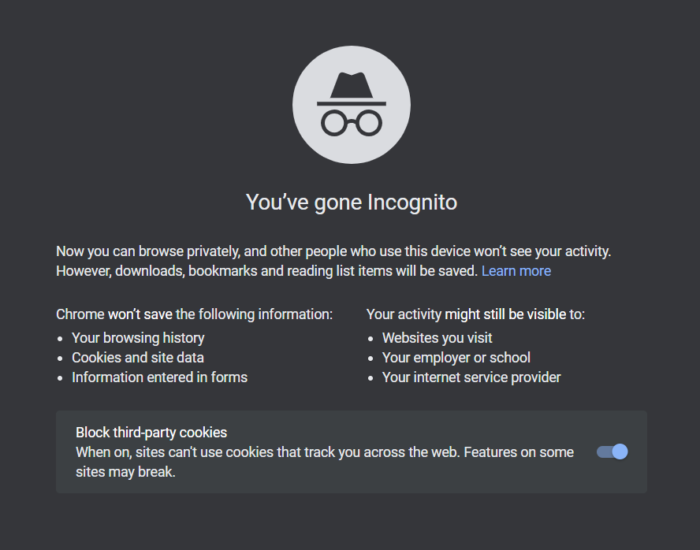
Trying out the incognito mode for logging into Twitch is another effective solution to get rid of the mentioned issue. However, this method is only helpful if you use a browser to access Twitch. The incognito mode of a browser doesn’t store any of your previous data, eliminating any bug stopping you from logging into your account. So, here’s how to access the incognito mode on Google Chrome.
- Launch Google Chrome on your Windows PC.
- Click on the three dots present at the top right corner.
- From the context menu, choose New Incognito Window. Alternatively, you can press Ctrl + Shift + N hotkeys to access Incognito mode with one click.
- Now visit the Twitch login page and log in with your credentials.
Check if the problem is fixed or not.
Read Next: Twitch Freezing, Buffering, and Lag Issues [Fixed]
5] Try a different browser
Another thing you can try, only if you are using a browser to access Twitch, is a new browser. As it turns out, many users have reported that certain browsers are not compatible with Twitch, which automatically results in different issues while accessing the problem, including the login problem. So, as a solution, use a compatible browser to access Twitch. We recommend trying either Google Chrome or Microsoft Edge.
6] Check for server issue
Like any other social platform, Twitch servers can also go down during the maintenance process or due to some technical reasons. In either of these cases, you will face different difficulties upon accessing the platform, including the log in issue. You can visit any server status checking website and check if there is any ongoing server issue with Twitch. If the situation is applicable, you can’t do anything other than wait until the developer fixes the problem.
7] Check your Internet speed
A week or slow internet connection can also be a major reason you cannot log in with your Twitch account. Twitch requires you to have at least a stable internet connection to enjoy its platform. You can visit the internet speed checking website and check the current internet speed. If you are getting a comparatively lower speed than the plan you have opted for, contact your ISP and ask them to fix the issue.
8] Reset Twitch credentials
If none of the above-mentioned workarounds helped you solve the issue, the only thing you can try from your side is to reset your account credentials. Reset your ID password and log in with your new credentials. Check if the problem continues.
9] Contact Twitch Support
In the worst-case scenario, if resetting the ID password also doesn’t help you solve the problem, you would have to contact the Twitch support team. Put down your problem in the concerned box and ask them to fix the issue.
Why can’t I log into Twitch account?
It happens very rarely, but if you are not able to log into your Twitch account, there can be multiple reasons behind it. From ongoing server issues, wrong login ID and password, incompatible browser, unstable internet connection, to temporary glitch, anything can be the reason behind the issue. Thankfully, it’s very easy to get rid of the problem.
Is Twitch safe?
Yes, without any second thought, Twitch is completely safe to use. However, like any other live streaming platform, which also contains some NSFW content. So, make sure you have enabled is age restriction feature before handling the platform to a kid. Other than this, Twitch is a completely safe platform where you can stream video games along with your friends.
Read Next: Fix Twitch Error 1000 when playing a video.
This post will talk about what you can do if you can’t log in on Twitch. Along with YouTube, Twitch is one of the most popular streaming platforms that you can try. The best part is that you don’t even have to go through the sign-in or account creation process to enjoy Twitch on your system. However, if you want to enjoy all the features of Twitch, you need to have an account on it. The only thing that can stop you from creating an account on Twitch is Twitch itself. Many users have reported that they cannot log into their Twitch account. So, if you are also experiencing the same problem, continue with this troubleshooting guide to get rid of the issue.

If you are unable to log in on your Twitch account, try out the below-mentioned solutions to get rid of the issue.
- Restart Twitch and PC
- Enter correct credentials
- Refresh the Twitch login page
- Use the Incognito mode
- Try a different browser
- Check for server issue
- Check your Internet speed
- Reset Twitch credentials
- Contact Twitch support
Now, let’s take a look at all these methods in detail.
1] Restart Twitch and PC
The very first thing that you should try is to restart Twitch. There can be a temporary bug stopping you from accessing your account. In such a case, the best thing you can try is to restart Twitch and check if it makes any difference. However, if the problem continues, you can restart your system, open Twitch and try to log in with your account. If this solves the problem, you are good to go. But in case the issue persists, continue with the below-mentioned workarounds.
2] Enter correct credentials
If Twitch is not allowing you to access your account, the probability is high that you are entering an incorrect login ID and password. Yes, it’s quite hard to remember the credentials of all different social platforms. So, if you know you are entering the wrong credentials, i.e. you have forgotten your login ID and password, you can try out the Forget password feature.
3] Refresh the Twitch login page
If you have recently created your Twitch account and are facing a problem while logging in for the first time, the first step should be to refresh the login page. As reported by many users, refreshing the login page while entering the credentials for the first time has solved the log in issue. Go through the process and check if it makes any difference. If not, continue with the guide.
4] Use the Incognito mode
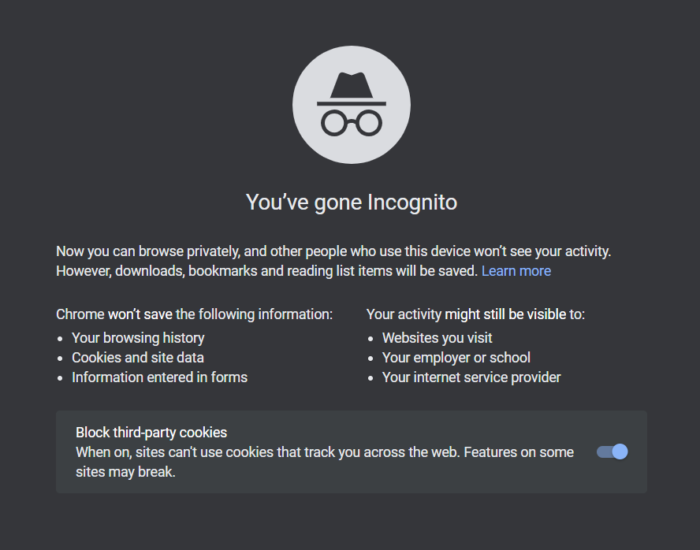
Trying out the incognito mode for logging into Twitch is another effective solution to get rid of the mentioned issue. However, this method is only helpful if you use a browser to access Twitch. The incognito mode of a browser doesn’t store any of your previous data, eliminating any bug stopping you from logging into your account. So, here’s how to access the incognito mode on Google Chrome.
- Launch Google Chrome on your Windows PC.
- Click on the three dots present at the top right corner.
- From the context menu, choose New Incognito Window. Alternatively, you can press Ctrl + Shift + N hotkeys to access Incognito mode with one click.
- Now visit the Twitch login page and log in with your credentials.
Check if the problem is fixed or not.
Read Next: Twitch Freezing, Buffering, and Lag Issues [Fixed]
5] Try a different browser
Another thing you can try, only if you are using a browser to access Twitch, is a new browser. As it turns out, many users have reported that certain browsers are not compatible with Twitch, which automatically results in different issues while accessing the problem, including the login problem. So, as a solution, use a compatible browser to access Twitch. We recommend trying either Google Chrome or Microsoft Edge.
6] Check for server issue
Like any other social platform, Twitch servers can also go down during the maintenance process or due to some technical reasons. In either of these cases, you will face different difficulties upon accessing the platform, including the log in issue. You can visit any server status checking website and check if there is any ongoing server issue with Twitch. If the situation is applicable, you can’t do anything other than wait until the developer fixes the problem.
7] Check your Internet speed
A week or slow internet connection can also be a major reason you cannot log in with your Twitch account. Twitch requires you to have at least a stable internet connection to enjoy its platform. You can visit the internet speed checking website and check the current internet speed. If you are getting a comparatively lower speed than the plan you have opted for, contact your ISP and ask them to fix the issue.
8] Reset Twitch credentials
If none of the above-mentioned workarounds helped you solve the issue, the only thing you can try from your side is to reset your account credentials. Reset your ID password and log in with your new credentials. Check if the problem continues.
9] Contact Twitch Support
In the worst-case scenario, if resetting the ID password also doesn’t help you solve the problem, you would have to contact the Twitch support team. Put down your problem in the concerned box and ask them to fix the issue.
Why can’t I log into Twitch account?
It happens very rarely, but if you are not able to log into your Twitch account, there can be multiple reasons behind it. From ongoing server issues, wrong login ID and password, incompatible browser, unstable internet connection, to temporary glitch, anything can be the reason behind the issue. Thankfully, it’s very easy to get rid of the problem.
Is Twitch safe?
Yes, without any second thought, Twitch is completely safe to use. However, like any other live streaming platform, which also contains some NSFW content. So, make sure you have enabled is age restriction feature before handling the platform to a kid. Other than this, Twitch is a completely safe platform where you can stream video games along with your friends.
Read Next: Fix Twitch Error 1000 when playing a video.
На чтение 4 мин. Просмотров 4.3k. Опубликовано 03.09.2019
Twitch – это популярный потоковый сервис для геймеров, однако многие пользователи сообщали о том, что что-то пошло не так при использовании Twitch. Эта проблема касается как ПК, так и Xbox One, поэтому сегодня мы покажем вам, как ее решить.
Содержание
- Как я могу исправить что-то пошло не так? Ошибка входа в Twitch?
- 1. Проверьте, если это временная проблема
- 2. Очистить кэш Xbox
- 3. Переустановите приложение Xbox Twitch.
- 4. Отключить VPN
- 5. Обратитесь в службу поддержки Twitch.
- 6. Заводские настройки Xbox
Как я могу исправить что-то пошло не так? Ошибка входа в Twitch?
- Проверьте, является ли это временной проблемой
- Очистить кэш Xbox
- Переустановите приложение Xbox Twitch .
- Отключить VPN
- Обратитесь в службу поддержки Twitch .
- Заводские настройки Xbox
1. Проверьте, если это временная проблема
Пользователи Twitch могут столкнуться с ошибкой Что-то пошло не так , если серверы Twitch отключены для обслуживания. Вы можете проверить официальный сайт Twitch на текущий статус.
Кроме того, следите за Tredch subreddit в Reddit, а также за другими сообществами Twitch, чтобы убедиться, что вы не единственный, кто допустил ошибку.
Если проблема на стороне Twitch, она будет решена в течение нескольких часов в большинстве случаев.
2. Очистить кэш Xbox

Если ошибка возникает на вашей консоли Xbox, вы можете попробовать очистить кеш. Очистив кэш, вы можете устранить временные проблемы, которые вызывают что-то пошло не так ошибка Twitch. Вот как это сделать.
- Нажмите и удерживайте кнопку питания , чтобы выключить консоль.
- Как только он выключен, отсоедините кабель питания.
- Подключите кабель питания. Подождите, пока светодиодный индикатор сетевого адаптера не изменится с белого на оранжевый.
- Нажмите кнопку питания на Xbox, чтобы включить его.
В отличие от вашего смартфона или ПК, для Xbox нет системы очистки кэша на основе графического интерфейса. Выполнив вышеуказанные шаги, вы перезагрузите консоль, которая также удаляет кэш во время цикла питания.
- Также читайте: 5 лучших программ для потокового вещания YouTube, чтобы получить больше подписчиков
3. Переустановите приложение Xbox Twitch.
Переустановка приложения Twitch может удалить любые поврежденные записи и исправить любую ошибку Что-то пошло не так .
Чтобы удалить приложение Twitch, сделайте следующее:
- В разделе Главная страница выберите Мои игры и приложения , а затем выберите Просмотреть все .
- Выберите приложение Twitch и нажмите кнопку Меню (три горизонтальные полосы) на контроллере.
- Выберите Управление игрой и надстройками и выберите Удалить все.
- Перезагрузите консоль и установите свежую копию приложения Twitch из магазина.
4. Отключить VPN

Если вы используете VPN и получаете ошибку Что-то пошло не так при входе в систему, возможно, Twitch заблокировал вашу учетную запись или приостановил ее.
Twitch имеет ограниченный по регионам контент, и некоторые пользователи пытаются обойти ограничения, используя премиальные VPN. Однако Twitch может заблокировать любую учетную запись, подозреваемую в использовании VPN для доступа к своим услугам.
Отключите VPN и попробуйте войти в приложение Twitch. Если это работает, вам, возможно, придется искать другого провайдера VPN или использовать сервис без такового.
Если вы ищете быстрый и надежный VPN, вы можете попробовать CyberGhost VPN .
- Читайте также: 9 лучших программ для редактирования видео на ПК на 2019 год
5. Обратитесь в службу поддержки Twitch.

Twitch может приостановить учетные записи пользователей из-за одного или нескольких подозреваемых нарушений учетной записи. В такой ситуации пользователь может обратиться в службу поддержки Twitch и попросить его отключить аккаунт.
Twitch может попросить вас предоставить удостоверение личности, чтобы подтвердить право собственности на аккаунт.
6. Заводские настройки Xbox
Если кажется, что ничего не работает, и вы по-прежнему получаете сообщение об ошибке Что-то пошло не так в качестве последнего средства, вы можете попытаться восстановить заводские настройки консоли Xbox, чтобы вернуть ее к настройкам по умолчанию. Восстановление заводских настроек Xbox приведет к удалению всех установленных игр и приложений. Тем не менее, ваши игровые данные могут быть восстановлены из облака. Вот как это сделать.
- Нажмите кнопку Xbox , чтобы открыть руководство.
- Перейдите в Система и откройте Настройки.
- Откройте Система и нажмите Информация о консоли.
- В разделе ConsoleInfo выберите Сбросить консоль.
-
В Reset Console есть две опции:
- Сбросить и удалить все – эта опция полностью удалит все данные с вашей консоли.
- Сбросить и сохранить мои игры и приложения . Этот параметр удаляет только настройки, но сохраняет ваши игры и приложения.
- Выберите Сбросить и сохранить мои игры и приложения . Если это не решит проблему, выберите Сбросить и удалить все.
Это оно! Ошибка Twitch Что-то пошло не так может быть вызвано как разработчиком, так и пользователем. Убедитесь, что вы следуете решениям в этой статье, чтобы исправить ошибку Twitch на вашей консоли и ПК.
На чтение 7 мин. Просмотров 401 Опубликовано 17.07.2021
Некоторые пользователи Twitch сообщают, что в конечном итоге они видят сообщение « Ошибка загрузки » всякий раз, когда они пытаются изменить изображение своего профиля или изображение баннера. Эта проблема датируется 2016 годом.
 Если вы хотите устранить эту проблему, прочтите , вам следует начать с повторной попытки загрузки в инкогнито/частном окне и посмотреть, прошла ли загрузка успешно. Если это не сработает, подумайте о переносе рутинных операций по управлению учетной записью Twitch в Chrome (если вы еще этого не сделали), поскольку это единственный браузер, в котором очень мало проблем, связанных с Twitch.
Если вы хотите устранить эту проблему, прочтите , вам следует начать с повторной попытки загрузки в инкогнито/частном окне и посмотреть, прошла ли загрузка успешно. Если это не сработает, подумайте о переносе рутинных операций по управлению учетной записью Twitch в Chrome (если вы еще этого не сделали), поскольку это единственный браузер, в котором очень мало проблем, связанных с Twitch.
Вам также следует устранить неполадки с изображением, чтобы убедиться, что вы не имеете дело с поврежденным или плохо закодированным файлом. Размер также может быть проблемой, особенно с изображением профиля – попробуйте уменьшить размер изображения и посмотреть, решит ли это проблему.
Однако, как сообщают многие затронутые пользователи, «Ошибка обновления» также может быть вызвана блокировщиком рекламы, который в конечном итоге блокирует связь с веб-сервером Twitch. Если вы не используете решение для блокировки рекламы, подумайте об очистке кеша браузера и файлов cookie, чтобы удалить все временные файлы или поврежденные файлы cookie, которые могут способствовать возникновению этой ошибки.
Содержание
- Метод 1. Использование режима инкогнито
- Метод 2: загрузка изображения из Chrome
- Метод 3: временное отключение блокировщика рекламы (если применимо)
- Метод 4: Очистка кеша браузера
- Очистка кеша и файлов cookie в Chrome
- Очистка кеша и файлов cookie в Firefox
- Очистка кеша и файлов cookie в Opera
- Метод 5: Устранение неполадок изображения
Метод 1. Использование режима инкогнито
Как оказалось, одно из наиболее распространенных исправлений для пользователей, имеющих дело с « ошибкой загрузки на Twitch, – это повторение операции в инкогнито/приватном режиме. В настоящее время в каждом крупном браузере есть приватный режим, и он обычно доступен прямо из меню действий.

- Chrome : нажмите кнопку действия (значок с тремя точками) в правом верхнем углу и нажмите Создать Окно в режиме инкогнито .
- В Firefox : нажмите кнопку действия (трехстрочный значок) в правом верхнем углу, а затем нажмите Новое личное окно .
- В Opera: нажмите кнопку действия (верхний правый или левый раздел, в зависимости от ваших настроек), затем нажмите Приватный режим .
- В Safari : откройте Safari и перейдите в Файлы> Новое личное окно .
После того, как вы успешно открыли личное окно в браузере, снова войдите в свою учетную запись Twitch и попытайтесь изменить изображение профиля и баннер.
В если вы по-прежнему видите ту же ошибку “ загрузки” ‘, перейдите к следующему потенциальному исправлению ниже.
Метод 2: загрузка изображения из Chrome
Как оказалось, эта проблема наиболее обычно сообщается о том, что происходит с Firefox, но практически нет сообщений об “ ошибке загрузки” , возникающей в Chrome.
Итак, если вы используете другой браузер, чем Chrome, вам, вероятно, следует попробовать перенести рутинные операции по управлению учетной записью Twitch в Chrome и посмотреть, позволяет ли этот обходной путь избежать проблемы.
Если вы уже использовали Chrome, перейдите к следующему потенциальному исправлению ниже.
Метод 3: временное отключение блокировщика рекламы (если применимо)
Как оказалось, ошибка « Ошибка загрузки» в Twitch также может быть вызвана решением для блокировки рекламы, которое реализовано на уровне браузера – либо установлено как расширение, либо на уровне системы. .
Несколько затронутых пользователей, которые ранее сталкивались с той же проблемой, подтвердили, что им удалось решить проблему, временно отключив решение для блокировки рекламы, пока они вносили изменения в свой профиль Twitch.
Если ваш блокировщик рекламы установлен как расширение/надстройка браузера, вы можете быстро отключить его из специального меню. В Chrome это можно легко сделать, открыв ‘chrome://extensions/’ на панели навигации и затем отключив переключатель, связанный с Adblock.

вы можете либо отключить его, либо полностью удалить.
Если этот метод не применим к вашему конкретному сценарию, перейдите к следующему потенциальному исправлению ниже.
Метод 4: Очистка кеша браузера
Как оказалось , эта проблема также может возникать из-за плохо кэшированного файла cookie, принадлежащего службе Twitch. Если вы имеете дело с поврежденным файлом cookie/временным файлом Twitch, единственный способ решить эту проблему – очистить кеш и файлы cookie вашего браузера.
Конечно, эта операция будет отличаться в зависимости от стороннего браузера, который вы используете. В связи с этим мы составили несколько дополнительных руководств для трех основных сторонних браузеров с наибольшей долей рынка.
Следуйте руководству, применимому к используемому вами браузеру:
Очистка кеша и файлов cookie в Chrome
- Откройте Google Chrome и убедитесь, что все вкладки закрыты (кроме той, которую вы активно используете).
- Нажмите кнопку действия (значок с тремя точками) в правом верхнем углу окон.
- Из окна внутри меню «Настройки» прокрутите вниз и нажмите кнопку «Дополнительно», чтобы открыть невидимое меню и показать скрытые элементы.
- Когда скрытое меню станет видимым, прокрутите вниз до Вкладка «Конфиденциальность и безопасность» .
- Нажмите Очистить данные просмотра и выберите вкладку «Основные», затем убедитесь, что поля, связанные с Кэшированные изображения и файлы и Файлы cookie и другие побочные данные включены.
- Затем установите временной диапазон на За все время с помощью раскрывающегося меню, затем запустите процесс, нажав Очистить данные ..
- После завершения операции вернитесь на страницу учетной записи Twitch и посмотрите, можете ли вы изменить изображение профиля или баннер, не увидев «Ошибка обновления» .

Очистка кеша и файлов cookie в Firefox
- Закройте любую другую вкладку Firefox, кроме той, которую вы активно используете.
- Затем нажмите кнопку действия (верхний правый угол) и выберите Параметры во вновь появившемся контекстное меню.
- Перейдя в меню Настройки , нажмите Конфиденциальность и безопасность . Затем нажмите Файлы cookie и данные сайта и откройте меню Очистить данные .
- В меню Очистить данные установите флажок поля, связанные с файлами cookie и данными сайта и кэшированным веб-контентом.
- Когда утилита будет готова к работе, нажмите на Кнопка «Очистить», чтобы начать процесс очистки файлов cookie и кеша в Firefox.
- После завершения операции вернитесь в Twitch и посмотрите, решена ли проблема.

Очистка кеша и файлов cookie в Opera
- Откройте Opera и нажмите на значке браузера в правом верхнем углу экрана.
- В появившемся контекстном меню нажмите
- В окне Настройки нажмите Дополнительно, затем перейдите на вкладку Конфиденциальность и безопасность из вертикальное меню справа.
- Из Конфиденциальность и безопасность , перейдите в правое меню и прокрутите вниз до вкладки Конфиденциальность . Оказавшись внутри, нажмите Очистить данные просмотра .
- Затем выберите режим Basic, затем установите Временной диапазон на Все время. Затем убедитесь, что флажки связаны с файлами cookie и другими данными сайта и кэшированными изображениями и файлами.
- Теперь, когда утилита успешно настроена, нажмите Очистить данные просмотра и посмотрите, решена ли проблема.
- После завершения операции вернитесь в Twitch и посмотрите, исправлена ли «Ошибка обновления» .
Если вы уже очистил кеш браузера безуспешно, перейдите к следующему потенциальному исправлению ниже.
Метод 5: Устранение неполадок изображения
Если ни один из методов не помог вам , весьма вероятно, что проблема каким-то образом связана с изображением, которое вы пытаетесь загрузить в Twitch.
Чтобы убедиться, что вы не имеете дело с поврежденным или плохо закодированным изображением , попробуйте хотя бы раз загрузить другой и посмотрите, по-прежнему ли вы видите “ Ошибка загрузки”.
Также имейте в виду, что изображение должно быть из. png или . jpg . Поэтому, если вы пытаетесь загрузить изображение другого формата, вам сначала нужно будет использовать конвертер.
Twitch говорит, что максимальный размер изображения, который вы можете загрузить, составляет 10 МБ, но много пользователей сообщают, что это не так. Приличное количество пользователей, столкнувшихся с этой проблемой, сообщили, что проблема была устранена после того, как они уменьшили размер своего изображения профиля до менее 1 МБ.
Вы можете легко сделать это с помощью бесплатного сервиса, такого как Крошечный PNG . Просто перетащите изображение в поле Tiny Png и отпустите его, чтобы уменьшить его.

Содержание
- 1 Причины появления «ошибки 5000»
- 2 Как решить «ошибку 5000» на «Твиче»
- 3 Часто встречаемые коды ошибок Twitch
- 3.1 «Код 2000»: network error
- 3.2 «Ошибка 3000»: media resource decoding error
- 3.3 «Ошибка 4000»: resource format not supported error
- 3.4 «Код ошибки 6000»: render not available error
- 3.5 Ошибка загрузки данных Twitch
- 3.6 Ошибка входа в систему «Твич»
- 3.7 Разорвано интернет-соединение Twitch – что делать
- 4 Советы пользователей
Twitch – одна из крупнейших сетей стриминга игр, взявшая под контроль компанию Goodgame.
Сеть «Твич» в месяц посещает более 60 млн. человек. Во время использования сервиса большинство из них сталкивается с рядом системных ошибок, таких, например, как twitch error 5000, при появлении которой пропадает изображение и экран становится черным.
Причины появления «ошибки 5000»
__600x338.jpg)
Error 5000 в большинстве случаев возникает из-за используемого браузера. Частой проблемой является также материал видеоролика, который может быть недоступен для просмотра в разных регионах мира. Это связано с бюрократическими процедурами и сложностями с получением лицензии.
Как решить «ошибку 5000» на «Твиче»
Для решения требуется совершить ряд несложных действий:
- обновить страницу сервиса;
- выйти из Twich-аккаунта и авторизироваться заново;
- очистить историю просмотров вместе с файлами «куки» и «кэш»;
- отключить все подключенные расширения.
Если после выполненных действий проблема не решилась, надо попробовать сменить браузер или написать в техподдержку сайта с пометкой “ерор 5000”.
Часто встречаемые коды ошибок Twitch
Кроме «ошибки 5000» пользователи часто сталкиваются с другими проблемами, вызывающими затруднения.
«Код 2000»: network error
При просмотре стрима иногда возникает «код неполадки 2000». Все материалы сайта будут недоступны. В данном случае проблема связана с сервером. Для выхода из ситуации необходимо:
- перезагрузить страницу просматриваемого видео;
- проверить интернет-соединение;
- при возможности отключить антивирус на некоторое время;
- очистить «кэш», историю и файлы «куки» браузера;
- отключить используемые расширения.
«Ошибка 3000»: media resource decoding error
Подобная ошибка возникает при трудностях с декодированием видеофайла. Это происходит при ретрансляции стрима на другие платформы, например, Twitter, YouTube и др. Такая проблема возникает при неполадках в работе HTML5 плеера, который могут поддерживать не все браузеры.
«Ошибка 4000»: resource format not supported error
Эта ситуация появляется из-за конфликта подключенного оборудования или расширений. Чаще всего все объясняется изменениями, внесенными в браузер: обновлениями, новыми расширениями и плагинами. Чтобы убрать ошибку, необходимо сбросить настройки к стандартным и удалить «кэш» и «куки» файлы.
«Код ошибки 6000»: render not available error
Код означает блокировку рендера видеофайла. Это происходит из-за конфликта видео с новым расширением, которое придется отключить.

Ошибка загрузки данных Twitch
Частые проблемы с загрузкой файлов Twich встречались у всех пользователей хостинга. Причин может быть множество:
- временная недоступность сервиса;
- некорректные настройки браузера;
- наличие вирусов на устройстве.
Для решения достаточно через некоторое время перезагрузить страницу сервиса и проверить компьютер или телефон на наличие вирусов.
Ошибка входа в систему «Твич»
Часто у пользователей не получается войти в сервис вследствие технического сбоя. Это может происходить из-за того, что веб-браузер недавно обновился. Для решения нужно войти в систему обезличенно и очистить накопленные файлы.
Разорвано интернет-соединение Twitch – что делать
Причины разрыва интернет-соединения:
- на сервисе Twich происходят технические работы;
- сервер оказывается временно недоступен;
- произошли неполадки в соединении с интернетом.
Чтобы убрать проблему, нужно подождать некоторое время и по необходимости перезагрузить соединение. В крайнем случае придется обратиться к вашему интернет-провайдеру.
Советы пользователей
Пользователи, столкнувшиеся с проблемами на «Твиче», сообщают о том, что чаще всего причина кроется в установленных в веб-браузере расширениях. Разобраться с ними помогает отключение всех дополнений или смена браузера.
Пользователи также отмечают, что для устранения большинства проблем не требуется техническая грамотность. Необходимо лишь точно следовать простым указаниям и правилам, тогда сервис будет работать, не вызывая затруднений.
Keep in mind that you may try a reset as a last resort
by Aleksandar Ognjanovic
Aleksandar’s main passion is technology. With a solid writing background, he is determined to bring the bleeding edge to the common user. With a keen eye, he always… read more
Updated on November 21, 2022
Fact checked by
Alex Serban

After moving away from the corporate work-style, Alex has found rewards in a lifestyle of constant analysis, team coordination and pestering his colleagues. Holding an MCSA Windows Server… read more
- If Twitch is not loading in the browser, you won’t be able to watch your favorite gaming streamers.
- Verify the Twitch server status, as it may be a cause that explains our presented issue.
- The Twitch error when loading data may also be caused by browsing data, so you should try clearing it.
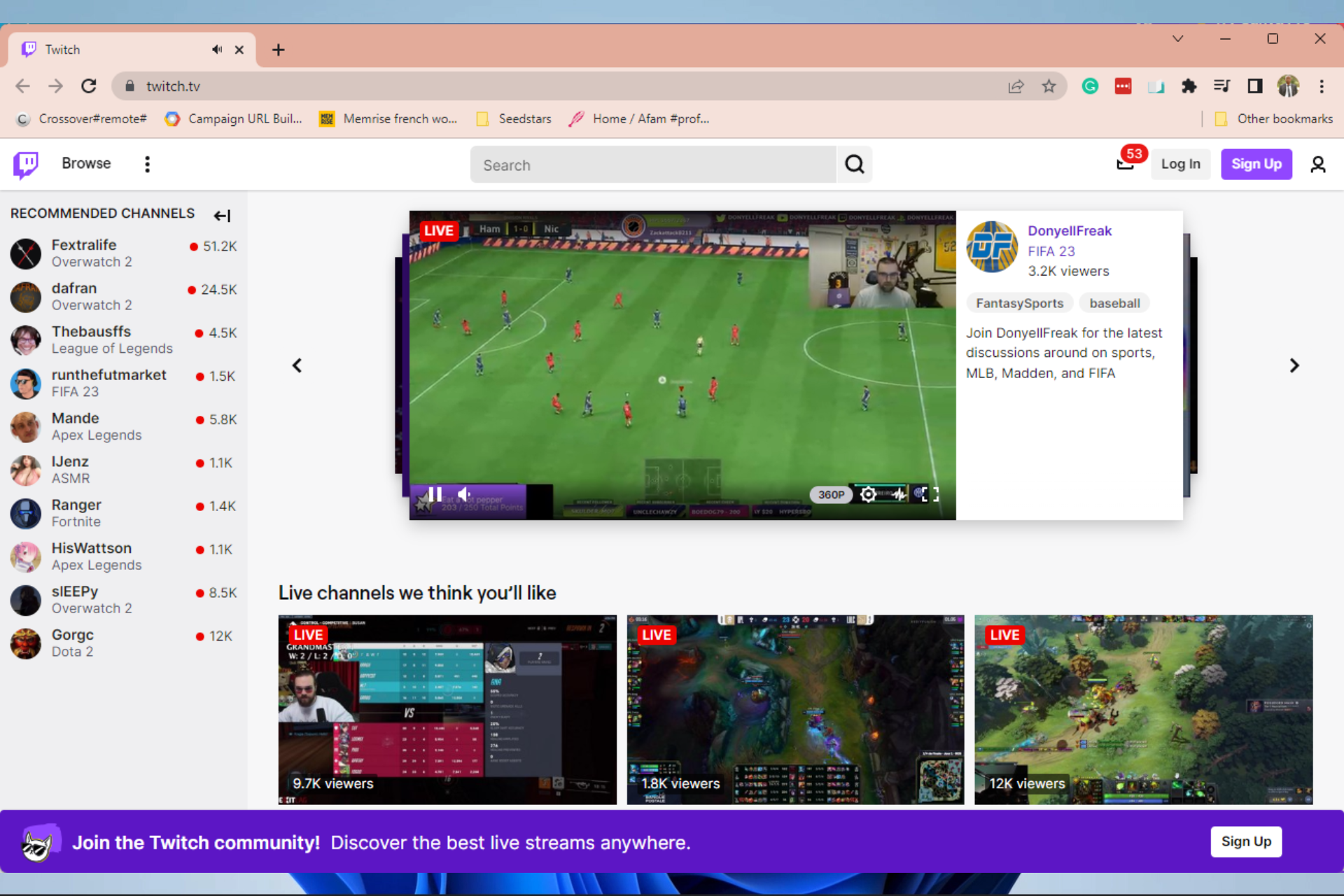
XINSTALL BY CLICKING THE DOWNLOAD FILE
Fortect is a tool that does not simply cleans up your PC, but has a repository with several millions of Windows System files stored in their initial version. When your PC encounters a problem, Fortect will fix it for you, by replacing bad files with fresh versions. To fix your current PC issue, here are the steps you need to take:
- Download Fortect and install it on your PC.
- Start the tool’s scanning process to look for corrupt files that are the source of your problem
- Right-click on Start Repair so the tool could start the fixing algorythm
- Fortect has been downloaded by 0 readers this month.
Most people follow their favorite streamers on the Twitch web client. However, some users noticed that Twitch streams are sometimes not loading on browsers like Chrome and Firefox.
Twitch tv started as a small gameplay streaming platform, and now it has millions of daily followers. So, it isn’t a surprise that it might run into trouble. We’ve provided you with some solutions and workarounds for the problem at hand.
Why is Twitch not loading?
Different factors may be responsible for this problem. On the top of the list are the following:
- Server problems – Sometimes, server issues can cause this problem to appear. When such errors appear, your Twitch chat might not be loading, or the Twitch extensions will stop working, so make sure that the service is working properly before proceeding to fix this issue.
- Account problems – It’s also possible that you have issues with your account, so check that you can access it without issues. A few users reported that they cannot reset their password on Twitch.
- Temporary errors – Twitch might get into random and temporary troubles like any other app. Fortunately, you can always check its status. Also, you should check your Internet connection to ensure it’s stable.
- Browsing data or add-ons blocking the app – Because it can cause serious problems with your browser, it is always recommended to clear your browsing data. In addition, we suggest disabling the extensions and add-ons.
- Viruses and malware – Cyber attacks are becoming more frequent, so it is extremely easy to get your system infected. To prevent it, you should constantly run an efficient antimalware program.
- Problems with your main browser – Sometimes, your browser might have more serious problems. In these terms, we strongly recommend using a dedicated option to offer a unique and safe experience.
Why does Twitch take so long to load?
This can be due to the browser cache or add-ons that slow down the browser and as a result the Twitch client.
Follow our steps below in order to fix all those problems, and boost your browser’s performance.
Quick Tip:
If you want to avoid any other Twitch issues, you should consider using it on a specialized gaming browser like Opera GX.
This optimized browser Opera GX has Twitch embedded and a dedicated button on its left-side menu to start it in a second. You will also be able to get notifications when your favorite streamers come online.

Opera GX
This specifically optimized browser makes Twitch errors and loading problems a thing of the past.
How can I fix Twitch if it’s not loading?
- Why is Twitch not loading?
- How can I fix Twitch if it’s not loading?
- 1. Clear the browser’s cache and cookies
- 2. Disable Add-ons
- 3. Disable Experimental features
- 4. Reset your browser
Before you try any of these solutions:
- Double-check that the Twitch servers are not down. If they are down, there will be nothing you can do other than wait for them to come back up. The Twitch status page is your best bet for this.
- You may also decide to skip all these solutions by using the desktop version of Twitch.
1. Clear the browser’s cache and cookies
It’s most likely to repair your Twitch not loading error by clearing browsing data such as cookies or cache. To do so, use our simple guide presented down below.
1. Hit the Windows key, type Chrome, then click on the first result.

2. Use the following keyboard shortcut to open the Clear browsing data menu: Shift + Ctrl + Delete.

3. Select All time as the time range.
4. Checkmark the Cookies other site data and Cached images and files sections.

5. Click on the Clear Data button.
- Twitch won’t let me sign up [3 Easy Solutions]
- Twitch notifications not working [Quick Fixes in Chrome]
- 4 Ways to Fix The File://tmp/error.html Error on Chrome
- 0xa0430721 Error: Unable to Install Chrome or Edge [Fix]
- ERR_HTTP2_INADEQUATE_TRANSPORT_SECURITY [Fix]
- You Don’t Have Authorization to View this Page: How to Fix
2. Disable Add-ons
- Hit the Windows key, type Chrome, then open the first result.

- Click on the Customize and Control Google Chrome menu button (the 3 vertical dots placed in the right-top corner of the window).

- Hover the mouse over More tools, then click on Extensions.

- On to the extension you want to remove, click Remove.

- Confirm by clicking Remove.

3. Disable Experimental features
- Press on the Windows key, type Chrome, then open the first result.

- In the Address bar, type the following line, and press on the Enter key:
chrome://flags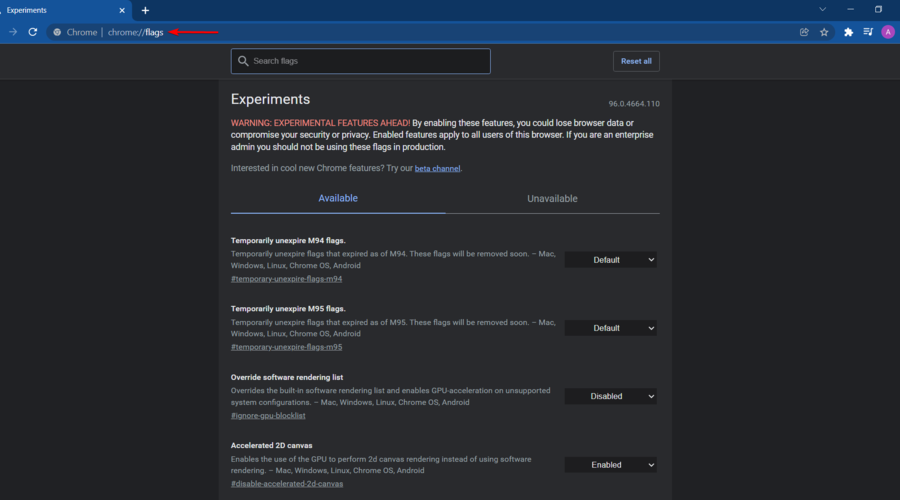
- Click on Reset all.

You can safely skip this step if you never meddled with the Experimental options in Chrome. There are many available options, some of which are part of the Beta program.
They’re mostly safe to use on the standard Chrome release but can occasionally slow down the browser or negatively affect some of the standard features.
4. Reset your browser
- Click the menu icon and then select Settings.
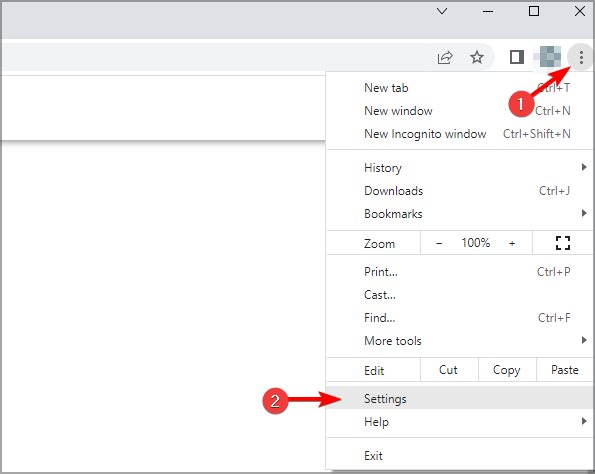
- Go to Restore and clean up.
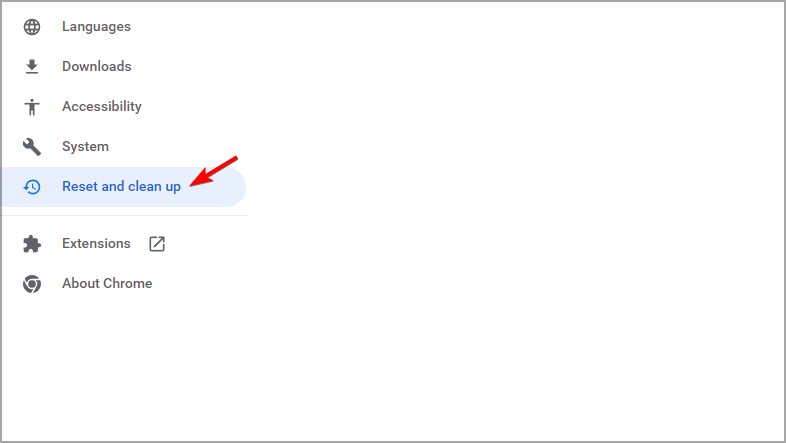
- Select Restore settings to their original defaults.
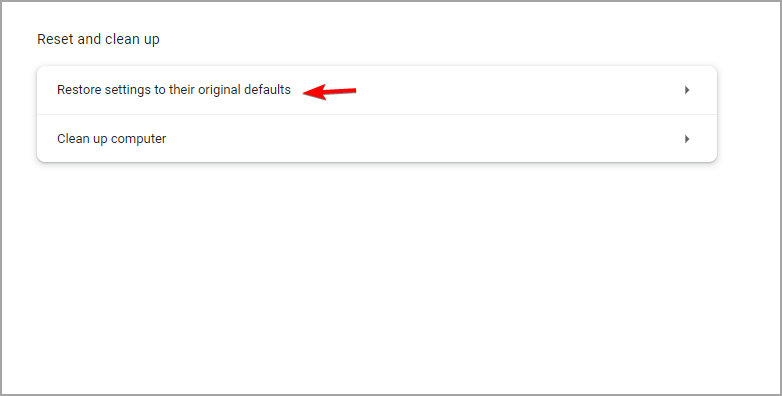
- Now click on Reset settings in order to fix the Twitch player not loading issue.

If now Twitch is not working on Chrome, it’s possible that your settings are interfering with it, so resetting the browser might help.
And on that note, we can wrap it up. These solutions should come in handy if Twitch is not loading your video, or not loading streams on your PC.
If you have additional related questions, do not hesitate to leave a comment in the section below.
![]()
Если у вас не заходит в Твич аккаунт – нужно срочно решать проблему! Рассказываем, какие причины могут вызвать появление трудностей и самостоятельно избавляемся от надоевшей ошибки.
Что можно сделать
Проблемы с входом в Twitch могут возникнуть у каждого – в итоге пользователь не может открыть профиль, посмотреть трансляции или начать стримить. Нужно исправить ошибку!
Проверьте интернет
Первые шаги, которые рекомендовано делать при возникновении любых неполадок:
- Убедитесь, что интернет работает стабильно;
- Подключитесь к другой сети – мобильной или беспроводной;
- Перезапустите браузер – или откройте сервис в другом браузере;
- Перезагрузите компьютер.

Выключите антивирус
Если простейшие меры не помогают, и вы говорите: «Я не могу войти в Твич аккаунт», на помощь приходит «тяжелая» артиллерия.
- Откройте брандмауэр на устройстве;
- Войдите в настройки антивируса;
- Отключите оба сервиса – на некоторое время.
Иногда софт, призванный защищать компьютер от стороннего вмешательства, может негативно влиять на работу безобидных сайтов и программ – это не редкость. Как только отключите ПО, повторите попытку. Опять не получается войти в Twitch? Пробуем решить проблему другим способом.
Удалите историю браузера
- Войдите в браузер;
- Откройте настройки – у каждого веб-обозревателя есть свои особенности;
- Найдите раздел «История посещений»;

- Кликните по кнопке «Очистить историю»;

- Обязательно отметьте галочками пункты «Удалить кэш» и «Очистить куки»;

- Подтвердите действие.
Готово! Теперь необходимо перезагрузить веб-обозреватель и повторить попытку входа в профиль.
Небольшая хитрость – иногда обойти возникшую ошибку помогает авторизация в режиме инкогнито. Просто откройте соответствующую вкладку в браузере и попробуйте активировать аккаунт на Твиче.
Как следует проверьте логин и пароль
Пользователям, которые жалуются: «Не могу зайти в Твич аккаунт», необходимо внимательно проверить вводимые данные:
- Удостоверьтесь, что не забыли переключить раскладку на клавиатуре;
- Проверьте правильность ввода пароля и логина;
- Убедитесь, что вписываете правильную электронную почту.
Иногда можно забыть логин и пароль – это не страшно, внутри формы авторизации есть кнопка для восстановления данных аккаунта.
Будьте внимательны: порой ошибки возникают со стороны сервиса. Вы не сможете повлиять на технические сбои, придется подождать решения разработчика.
Теперь вы знаете, почему не заходит на Твич – и сможете решить эту проблему самостоятельно! Не отказывайте себе в удовольствии посмотреть трансляции любимых геймеров!
Произошла ошибка попробуйте снова
Как исправить код ошибки Твич?
Пользователи твича периодически сталкиваются с проблемами при просмотре трансляций. Не удивительно, ведь платформа одновременно обслуживает тысячи стримов и миллионы зрителей. Регулярность обновлений сайта Twitch напрямую влияет на количество и частоту проблем. Также стоит учитывать индивидуальный фактор, ведь в большинстве случаев главная причина всех проблем — конечный пользователей.
Часто встречаемые коды ошибок твича
В большинстве ситуаций проблемы с твичем возникают из-за действий самих пользователей. Вирусы, дополнительные приложения, бездумные скачивания программ — все это становится причиной возникновения ошибок. К счастью, разработчики платформы создали специальные коды для каждого случая, чтобы облегчить жизнь зрителей. Основные из них рассмотрены ниже, включая причины возникновения и способы решения.
Если во время просмотра трансляции или перед загрузкой окна с видео появился код «2000: Network error», проблема в доступе к серверу. Все видеоматериалы и стримы будут недоступными.
Для решения используйте один из следующих способов:
- обновить страницу трансляции;
- проверить соединение с интернетом, если все хорошо — использовать VPN расширение;
- временно отключить действие антивируса;
- очистить кэш браузера с помощью «Shift+Ctrl+Delete»;
- отключить все расширения браузера или открыть вкладку инкогнито сочетанием клавиш «Shift+Ctrl+N»;
- использовать приложение Twitch для компьютера.
Совет: браузеры со встроенным VPN лучше загружают трансляции, чем бесплатные расширения.
Сообщение об ошибке «3000: Media resource decoding error» означает проблему с декодированием трансляции. Она может возникнуть в том случае, если видео ретранслируется на такие популярные платформы, как Twitter, Facebook и т.д.

Главная причина сбоя — некорректная работа HTML5 плеера. К сожалению, не все браузеры его поддерживают.
Для решения необходимо сделать одно из действий:
- очистить кэш и куки;
- разрешить сторонние куки (справа в адресной строке или в настройках браузера);
- изменить настройки трансляции стрима, запретив использовать HTML5 плеер.
Ошибка «4000: Resource format not supported error» является распространенной. Причины связаны с изменениями в браузере — обновления, установка новых расширений и т.д.
Для решения необходимо чистка куки и установка настроек браузера по умолчанию.
Код «5000: Authorization error» означает проблему с авторизацией на твиче.
Чтобы решить, попробуйте:
- обновить страницу;
- выйти и повторно авторизироваться на платформе;
- очистить кэш и куки браузера;
- отключить все расширения.
Ошибка «6000: Render not available error» появляется из-за проблем в браузере. Какое-то расширение блокирует рендер видеоматериала. Для исправления достаточно отключить все приложения или включить режим инкогнито.
Ошибка загрузки данных twitch
Проблемы с загрузкой данных периодически испытывают все пользователи твича.

Причина может быть одной из перечисленных:
- недоступный сервис твича;
- сбои в настройках браузера;
- вирус на устройстве.
Чтобы исправить, необходимо обновить страницу с трансляцией. Попробуйте открыть стрим в другом браузере, если ошибка осталась — необходимо просканировать компьютер на вирусы.
Ошибка входа в систему твич
По каким-то причинам пользователи Twitch не могут зайти в систему, получая сообщение о техническом сбое. Причиной могло стать обновление браузера или новые расширения.
Для авторизации достаточно почистить куки и активировать режим инкогнито.
Разорвано интернет соединение Twitch – что делать?
Причин того, почему появилось сообщение о разрыве интернет соединения с Twitch может быть несколько:
- технические работы на платформе;
- недоступность сервера;
- плохое качество интернет соединения.

В случае с первым вариантом, необходимо дождаться окончания профилактических работ. Для решения остальных проблем следует воспользоваться VPN сервисами или обратиться к провайдеру.
Рано или поздно все пользователи твича сталкиваются со сбоями и затруднениями. Для устранения большинства из них не требуется особой технической грамотности. Достаточно следовать простым инструкциям и платформа будет работать без проблем!
Произошла ошибка попробуйте снова


В: Market исчез из списка установленных программ
В: Как запретить Маркету самообновляться?
Для всех версий: Использовать ® LuckyPatcher by ChelpuS, в нем есть возможность отключить автообновление Google Play.
Указанные ниже способы работают на версии Маркета 2.x
О1: Удалить MarketUpdater.apk. Требуются root-привилегии. Если не удается удалить, можно заморозить с помощью ® Titanium Backup
О2: (спасибо пользователю kirill0605)
Делал даунгрейд маркета с 3* на 2.* по инструкции в шапке:
Работают оба варианта (в любом случае рут необходим) (на двух SGS попробовал):
1: «Удалить MarketUpdater.apk.» с помощью root explorer или аналога
2: «через приложение root explorer заходим: system-apk-marketUpdater», включаем режим r/w, «(жмем и держим) — разрешения — оставляем одну галочку в верхнем левом углу — только права на чтение для пользователя (r— / — / —) — оК.»
Если до указанных манипуляций, маркет успел обновиться, то заходим «Настройки/Приложения/Управление приложениями/», там находим маркет (в зависимости от прошивки он будет в разделе «Сторонний» и/или «все» и делаем по очереди:
1. Принудительно остановить
2. Очистить кэш
3. Удаление данных
4. Удаление обновления
После чего словил ошибку «Старая версия su»
Решается так:
заходим «Настройки/Приложения/Управление приложениями/» там находим «Суперпользователь» / «Superuser» (в зависимости от прошивки он будет в разделе «Сторонний» и/или «все» и делаем по очереди:
1. Принудительно остановить
2. Очистить кэш
3. Удаление данных
4. Удаление обновления
В: Установил кастомную прошивку, а в ней нет маркета / Установил кастомную прошивку и маркет с сайта, но он не работает. Что делать?
В: Новый Маркет ужасно тормозит, что делать?
В: Что делать, если интернет есть, а Маркет либо не запускается, либо не качает, либо выглядит «как-то не так».
В: Если Google Play перестал работать после Freedom
О1: Необходимо проверить установленное в системе дату и время. Проблема возникает из-за несоответствия времени на устройстве с временем действия сертификатов Google (срок еще не наступил или уже закончился). Необходимо выставить правильный часовой пояс, дату и время.
О2:
Такая ошибка довольно часто возникает из-за некорректной работы DNS серверов провайдеров. Для изменения DNS сервера на девайсе можно установить ® Set DNS и выбрать в настройках GoogleDNS (в PRO версии root права не нужны, она также есть в указанной теме в разделе Скачать). Если выход в интернет осуществляется через WI-FI, то в настройках роутера укажите в качестве DNS сервера — 8.8.8.8
О3:
Проверить файл /etc/hosts, в нем должна быть только одна строка — 127.0.0.1 localhost. Если строк больше — удалить все остальные, сохранить и проверить работу маркета. Необходимы root права, сделать можно с помощью ® Root Explorer.
О4:
Попробуйте поменять способ подключения к интернету wi-fi 3G, а также использовать другие точки подключения. Довольно часто эта проблема возникает из-за неполадок в сети.
О5:
1. Выполните хард-резет (общий сброс) смартфона. При этом все данные с него удалятся, но станет возможным подключить аккаунт Google;
2. Установите программу Add Account для принудительного добавления аккаунта в систему, сделать это можно следующим образом:
— cкачайте программу Add Account по ссылке ниже;
— запишите apk-файл в корень карты памяти;
— откройте стандартный браузер и введите следующее: content://com.android.htmlfileprovider/sdcard/add_account.apk
— перейдите по ссылке — начнется установка программы;
3. Запустите программу Add Account и введите Ваш адрес gmail в поле Account;
4. Нажмите Add Account;
5. Теперь при попытке синхронизации с аккаунтом Google возникнет ошибка с сообщением о том, что Вы неправильно ввели пароль. Достаточно просто нажать на уведомление и ввести пароль, после чего синхронизация с аккаунтом будет работать.
Скачать программу
О6:
(спасибо пользователю igrikmc)
1. качаем GApps (см. спойлер -> полезные файлы)
2. грузимся в Recovery (должен быть установлен CWR)
3. Выбираем «install zip from sdcard» -> «chose zip from sdcad» -список файлов->выбираем скаченный файл *.zip. подтверждаем «Yes — install *update*.zip»
4. reboot system now
при первой же загрузке предложит добавить учетную запись, добавление проходит без проблем.
З.Ы. Если уже были установлены некоторые гугловские приложения и они вдруг перестали работать, то просто нужно их переустановить.
О7: Google Play — Технические проблемы (Пост #20472955) (развернутый ответ по изменению файла hosts от vitobars)
О8: Google Play — Технические проблемы (Пост #21909029)
В: Вход не выполнен не удалось связаться с серверами Google
В: Нет соединения с Маркетом, ошибка «подключение отсутствует» / «Время ожидания подключения истекло»
В: Как бороться с ошибкой «Неожиданная остановка процесса com.android.vending»?
В: Маркет просит добавить аккаунт Exchange на устройство
В: При входе в Google Play возникает ошибка: «Ошибка Сервера»
В: Появляется сообщение об ошибке: процесс com.google.process.gapps остановлен.
В: Ошибка при получении данных с сервера [RH-01]
В: В процессе установки неизвестная ошибка: (24)
В: В процессе установки неизвестная ошибка: (2526)
В: Не удается загрузить/обновить приложение «Название приложения» из-за ошибки (101)
В: Неизвестный код ошибки во время установки приложения (-110)
В: Не удалось загрузить/обновить приложение из-за ошибки (194)
В: Не удалось скачать приложение. Повторите попытку. Если проблема не исчезнет, попробуйте устранить ее самостоятельно. Код ошибки: (0)
В: Не удалось загрузить/обновить приложение из-за ошибки (403)
В: Не удалось загрузить/обновить приложение из-за ошибки (406)
В: Не удалось загрузить/обновить приложение из-за ошибки (489)
В: Не удается загрузить/обновить приложение «Название приложения» из-за ошибки (491)
В: Не удается загрузить/обновить приложение «Название приложения» из-за ошибки (492)
О1: Данная ошибка обычно связана с проблемами в разделе, предназначенном под кэш google play. Можно воспользоваться приложением Сache Fixer для очистки/увеличения (переноса) кэша на sd карту (кэш переносится до следующей перезагрузки устройства, после перезагрузки кэш опять будет в памяти телефона).tk.rede.cacheFixer-1.apk ( 136,6 КБ )
Для переноса кэша на постоянной основе можно воспользоваться утилитой MarketFix marketfix.apk ( 15,69 КБ )
Это значит, что отсутствует доступ к разделу cache, из-за чего приложение не может скачаться/обновиться из Маркета.
Решение: Скачиваем и устанавливаем эмулятор терминала (требуются права root).
В эмуляторе набираем следующее:
su
ls -la /cache
Смотрим, выдаст что-то типа этого:
drwxrwx— 1 1000 2001 2048 Jul 8 11:39 .
drwxr-xr-x 14 0 0 0 Jul 8 11:39 ..
drwxrwx—x 1 1000 1000 2048 Jul 7 13:12 dalvik-cache
lrwxrwxrwx 1 0 0 23 Jul 8 11:39 download -> /sdcard/dow nload-market
drwxrwx— 1 0 0 2048 Jul 7 13:12 lost+found
Набираем chmod 777 /cache -R
Проверяем ls -la /cache
Должно быть что-то типа этого:
drwxrwxrwx 1 1000 2001 2048 Jul 8 11:39 .
drwxr-xr-x 14 0 0 0 Jul 8 11:39 ..
drwxrwxrwx 1 1000 1000 2048 Jul 7 13:12 dalvik-cache
lrwxrwxrwx 1 0 0 23 Jul 8 11:39 download -> /sdcard/download-market
drwxrwxrwx 1 0 0 2048 Jul 7 13:12 lost+found
Как видите, права полностью восстановились и с Маркета качает :happy:
О3: Еще одно решение от пользователя Spectrall
Провел ряд экспериментов на своем планшете. Делюсь информацией.
При установке приложения с Маркета в папке cache появляется файл downloadfile.apk.
Ранее предполагалось, что ошибка 492 может возникать из-за отсутстия прав на изменение/удаление этого файла, либо на запись в другие папки, находящиеся внутри cache (у меня там расположены lost+found с правами rwxrwx— и recovery с rwxrwxrwx).
Поверив на слово автору этого поста, я создал у себя в cache недостающие папки dalvik-cache и download, а также закинул в нее левый файл с названием downloadfile.apk. Получил следующее дерево:
/cache/
-dalvik-cache/
-download/
-lost+found/
-recovery/
-downloadfile.apk
Затем у всех объектов внутри cache забрал права (выставил ———).
Далее очень удивился, поскольку после запуска Маркета файл downloadfile.apk и папки dalvik-cache и download просто исчезли, хотя у оставшихся lost+found и recovery права (точнее, их отсутствие) не изменились. Повторил эксперимент с уже запущенным Маркетом, непосредственно перед нажатием кнопки «Принять и загрузить» — результат оказался тем же.
Пробовал создавать другие объекты, помещать файлы большого размера — без толку, Маркет и их убивал молча и не задумываясь. Естественно, приложения скачивались, устанавливались, обновлялись. Кроме того, после перезагрузки аппарата две незатрагиваемые Маркетом папки (lost+found и recovery) как будто создавались заново: им возвращались первоначальные права. Естественно, перезагрузка также удаляла из cache весь мусор, который я туда помещал, абсолютно не напрягаясь по поводу наложенных запретов.
Единственным способом, заставившим Маркет капитулировать и выдать ошибку 492, стало снятие прав на запись с самой папки cache (я выставил на ней r—r—r—).
Думаю, дальше объяснять не нужно.
Могу лишь добавить, что не имею ни малейшего представления относительно того, как будут вести себя в подобных условиях другие аппараты и прошивки.
О4: И еще одно решение от пользователя typa.blade
В: Не удалось загрузить/обновить приложение из-за ошибки (498)
В: При попытке установить приложения возникает ошибка (499)
Instagram произошла ошибка повторите попытку позже
Часто при попытке зайти в Instagram или создать новый аккаунт появляется сбой “при попытке входа в Instagram произошла ошибка” и “К сожалению, во время создания аккаунта произошла ошибка. Повторите попытку позже”. Давайте разберемся какие причины проблемы, а ниже дадим рекомендации по ее устранению.
Причины сбоя со входом или регистрацией
Обычно такие сбои носят одинаковый характер, для начала давайте исключим самые очевидные варианты. Для этого посмотрите список ниже и убедитесь что все в порядке:
- Проверьте время и дату на устройстве – из-за сбоя даты появляются проблемы при логине в учетную запись.
- Устаревшая версия приложения – редко, но разработчики могут специально “Не пускать” в программу, если в старой версии были уязвимости или баги.
- Временная ошибка или технический сбой. Такие проблемы быстро устраняются программистами в течении нескольких часов.
- Много мусора в кеше приложения или временных данных.
Как видим основных проблем не так много, и что бы их решить, достаточно сделать самые очевидные вещи.
Решение ошибки
Первым делом сверяем день недели и часы на устройстве, выставляем верные по вашему часовому поясу.
- Заходим в Play Market и ставим последнюю версию приложения.
- Чистим кеш и удаляем данные. При очистке кеша приложение будет работать “шустрее”, а если стереть данные – потребуется заново вводить логин и пароль.
- Для чистки кеша и данных заходим в настройки смартфона и выбираем пункт “Приложения” или “Все приложения”.
- Находим в списке “Instagram” и нажимаем “Очистить кеш”, затем “Стереть данные”.
- В последних версиях прошивок Xiaomi, Huawei пункт называется просто “Очистить”, при клике на него появится меню.


Выбираем “Очистить все”
Если ошибка повторяется – подключитесь к VPN сети и попробуйте зайти в приложение еще раз.
Еще способы
Если вы уже попробовали все способы выше, а ошибка осталась – возможно проблема связана с вашим IP адресом. Сообщение “К сожалению, во время создания аккаунта произошла ошибка. Повторите попытку позже” так же появляется при попытках автоматических регистраций ботов и спамеров. Это своего рода защита разработчиков и ошибка может быть вызвана блокировкой IP адресов вашего провайдера. Тут вариантов несколько:
- Перезагружаем точку доступа(роутер).
- Попробовать зарегистрироваться используя VPN подключение. Или наоборот – отключаем VPN (возможно вам достался айпи адрес из черного списка).
- Сначала пробуете зарегистрироваться или войти через Wi-Fi, потом с помощью подключения мобильного интернета.
- Пробуем зайти через другой телефон или на сайт используя компьютер.
- Пробуем зайти через привязанный к Инстаграму аккаунт Facebook.
Лайфхак с временной блокировкой
Многим пользователям помогают устранить ошибку следующие действия. Для этого опять же понадобиться ноутбук или ПК с интернетом. Заходим на сайт Инстаграма через браузер.
- Открываем настройки и листаем в самый низ. Там нажимаем “Временно заблокировать мой аккаунт”.
- На следующем шаге кликаем “проблемы с входом”, подтверждаем действия и блокируем.
- После чего не заходим в аккаунт несколько часов – 2,3 часа будет достаточно.
- Через отведенное время пытаемся снова зайти в аккаунт уже через мобильное приложение.
Не волнуйтесь, временная блокировка не повлияет на удаление ашего аккаунта. Однако помните, что все действия вы совершаете на свой страх и риск: выполняйте все внимательно и аккуратно.
Заключение
Надеюсь у вас получилось зайти в свой аккаунт и в Instagram пропадет надпись “произошла ошибка повторите попытку позже”. Напишите в комментариях какой из способов помог вам – так вы поможете будущим читателям. Так же сообщите если проблема не решена – мы распишем менее популярные, но так же рабочие способы.

Евгений Загорский
IT специалист. Автор информационных статей на тему Андроид смартфонов и IOS смартфонов. Эксперт в области решения проблем с компьютерами и программами: установка, настройка, обзоры, советы по безопасности ваших устройств. В свободное время занимается дизайном и разработкой сайтов.
YouTube Ошибка. Повторите попытку позже — решение 2020 года
На данный момент у многих пользователей появилась ошибка при которой ролики YouTube ну никак не хотят запускаться. В 2020 году причиной возникновения проблемы послужил перенос серверов на высокие мощности и доработка функционала YouTube. На экране ролика мы видим ошибку и просьбу «Повторите попытку позже. Идентификатор воспроизведения:». В этой статье мы рассмотрим причины возникновения и способы решения данной проблемы. Поехали!
Причина ошибки воспроизведения видео YouTube
Сервис YouTube может показывать не только эту ошибку. Например могут встречаться такие как «связь с сервером потеряна» или «это видно недоступно». Все это говорит про сбои в работе сервиса или же как часто бывает — Вашего интернет-соединения.
Основные причины возникновения:
- Полная загрузка оперативной памяти привела к зависанию плеера.
- Заполненный жесткий диск, который не позволил браузеру закачать временные файлы видео для воспроизведения.
- Недостаточно хороший или отсутствующий интернет.
- Открытие нескольких версий браузера, что привело к зависанию воспроизведения.
- Сбои в работе серверов YouTube (обычно они случаются раз в год).
- Интернет-провайдер решил отдохнуть и перезагрузить свои сервера. Тогда интернета нет у всех его абонентов.
- Видео было удалено и более недоступно.
Определить точную причину возможно только находясь за Вашим устройством. Рекомендуем выполнить все советы ниже для установления неполадок.
Способы решения ошибки воспроизведения YouTube

Первым делом давайте обратимся к официальной документации YouTube по решению данной проблемы. Как нам советуют, требуется проверить работу интернет-соединения.
Воспроизведение как и его качество, тесно связано непосредственно с качеством интернета. Если сайты недоступны — то интернета по своей сути может и не быть, но если ролики не воспроизводятся в тот момент когда остальное грузится отлично, тогда нужно искать проблему в качестве и серверах самого YouTube.
- Первым делом попробуйте полностью перезагрузить браузеров. Обычно это помогает избавить его от системного кеша и предварительно сохраненных файлов и настроек.
- Если это не помогло, идем к следующему источнику интернета — это ваш роутер. Попробуйте перезагрузить его именно через кнопку включения. Вероятно, при попытке получить адрес DHCP, он словил глюк и просто не передает дальше входящие соединения.
- Попробуйте перезагрузить компьютер. Если с роутером все в порядке, следует обеспечить компьютеру свежие данные и очищение оперативной памяти.
- Обновите браузер до актуальной версии. Нередко в процессе обновления могла возникнуть задержка или в момент воспроизведения видео, процесс обновления напросто положить плеер.
- Скачайте Google Chrome и попробуйте запустить ролик или сайт где вы его нашли, через этот браузер. В нем сразу решены проблемы которые могли повлиять на появление данной ошибки.
- Очистите компьютер от лишнего интернет-мусора при помощи программы Ccleaner. Она избавит от хлама ваш браузер (и все остальные установленные на компьютер)
Какие из решений вам помогло? Напишите в комментариях.
Как защититься от ошибки воспроизведения YouTube

Способы защиты от этой проблемы достаточно просты. Вам требуется соблюдать меры безопасности при работе с интернетом. Обновляйте ваш браузер до актуальных версий.
При использовании большого количества открытых вкладок, следите за тем, чтоб не перенагрузить свой канал интернет. YouTube возобновляет потоковую передачу данных после его появления, но все-же может привести и к ошибке.
Ошибка воспроизведения в приложении YouTube для Android

В этот раз мы так же обратимся к официальной документации в которой четко прописаны действия. От себя добавим только пару моментов, которые перекрывают официальные. Просто смешно читать в доках Google, что «перезагрузите телефон». Пусть они своей бабушке такое советуют 
- На самом деле у 95% всех пользователей, проблема решается банальным выключением приложения и удалением его временных файлов.
- Есть баг YouTube при котором в приложении перестают воспроизводится видео если вышло обновление. Т.е. в тот момент когда вы смотрели ролик вышло обновление, считайте вы не досмотрите его. Заходите в PlayMarket и обновляйте.
- Очистите кеш приложения YouTube. Сделать это можно достаточно просто. Зайдите в настройки телефона. Найдите пункт «Хранилище», там будет кнопка «Освободить место». Жмём ее и считайте кеша больше нет. Да, после этого первая загрузка приложения будет немного дольше, но зато все баги исчезнут.
Интересный факт: YouTube приложение для Android обновляется раз в 2 дня
Не работает YouTube на устройстве iOS
Произошла ошибка попробуйте снова
Как исправить код ошибки Твич?
Пользователи твича периодически сталкиваются с проблемами при просмотре трансляций. Не удивительно, ведь платформа одновременно обслуживает тысячи стримов и миллионы зрителей. Регулярность обновлений сайта Twitch напрямую влияет на количество и частоту проблем. Также стоит учитывать индивидуальный фактор, ведь в большинстве случаев главная причина всех проблем — конечный пользователей.
Часто встречаемые коды ошибок твича
В большинстве ситуаций проблемы с твичем возникают из-за действий самих пользователей. Вирусы, дополнительные приложения, бездумные скачивания программ — все это становится причиной возникновения ошибок. К счастью, разработчики платформы создали специальные коды для каждого случая, чтобы облегчить жизнь зрителей. Основные из них рассмотрены ниже, включая причины возникновения и способы решения.
Если во время просмотра трансляции или перед загрузкой окна с видео появился код «2000: Network error», проблема в доступе к серверу. Все видеоматериалы и стримы будут недоступными.
Для решения используйте один из следующих способов:
- обновить страницу трансляции;
- проверить соединение с интернетом, если все хорошо — использовать VPN расширение;
- временно отключить действие антивируса;
- очистить кэш браузера с помощью «Shift+Ctrl+Delete»;
- отключить все расширения браузера или открыть вкладку инкогнито сочетанием клавиш «Shift+Ctrl+N»;
- использовать приложение Twitch для компьютера.
Совет: браузеры со встроенным VPN лучше загружают трансляции, чем бесплатные расширения.
Сообщение об ошибке «3000: Media resource decoding error» означает проблему с декодированием трансляции. Она может возникнуть в том случае, если видео ретранслируется на такие популярные платформы, как Twitter, Facebook и т.д.

Главная причина сбоя — некорректная работа HTML5 плеера. К сожалению, не все браузеры его поддерживают.
Для решения необходимо сделать одно из действий:
- очистить кэш и куки;
- разрешить сторонние куки (справа в адресной строке или в настройках браузера);
- изменить настройки трансляции стрима, запретив использовать HTML5 плеер.
Ошибка «4000: Resource format not supported error» является распространенной. Причины связаны с изменениями в браузере — обновления, установка новых расширений и т.д.
Для решения необходимо чистка куки и установка настроек браузера по умолчанию.
Код «5000: Authorization error» означает проблему с авторизацией на твиче.
Чтобы решить, попробуйте:
- обновить страницу;
- выйти и повторно авторизироваться на платформе;
- очистить кэш и куки браузера;
- отключить все расширения.
Ошибка «6000: Render not available error» появляется из-за проблем в браузере. Какое-то расширение блокирует рендер видеоматериала. Для исправления достаточно отключить все приложения или включить режим инкогнито.
Ошибка загрузки данных twitch
Проблемы с загрузкой данных периодически испытывают все пользователи твича.

Причина может быть одной из перечисленных:
- недоступный сервис твича;
- сбои в настройках браузера;
- вирус на устройстве.
Чтобы исправить, необходимо обновить страницу с трансляцией. Попробуйте открыть стрим в другом браузере, если ошибка осталась — необходимо просканировать компьютер на вирусы.
Ошибка входа в систему твич
По каким-то причинам пользователи Twitch не могут зайти в систему, получая сообщение о техническом сбое. Причиной могло стать обновление браузера или новые расширения.
Для авторизации достаточно почистить куки и активировать режим инкогнито.
Разорвано интернет соединение Twitch – что делать?
Причин того, почему появилось сообщение о разрыве интернет соединения с Twitch может быть несколько:
- технические работы на платформе;
- недоступность сервера;
- плохое качество интернет соединения.

В случае с первым вариантом, необходимо дождаться окончания профилактических работ. Для решения остальных проблем следует воспользоваться VPN сервисами или обратиться к провайдеру.
Рано или поздно все пользователи твича сталкиваются со сбоями и затруднениями. Для устранения большинства из них не требуется особой технической грамотности. Достаточно следовать простым инструкциям и платформа будет работать без проблем!
Произошла ошибка попробуйте снова


В: Market исчез из списка установленных программ
В: Как запретить Маркету самообновляться?
Для всех версий: Использовать ® LuckyPatcher by ChelpuS, в нем есть возможность отключить автообновление Google Play.
Указанные ниже способы работают на версии Маркета 2.x
О1: Удалить MarketUpdater.apk. Требуются root-привилегии. Если не удается удалить, можно заморозить с помощью ® Titanium Backup
О2: (спасибо пользователю kirill0605)
Делал даунгрейд маркета с 3* на 2.* по инструкции в шапке:
Работают оба варианта (в любом случае рут необходим) (на двух SGS попробовал):
1: «Удалить MarketUpdater.apk.» с помощью root explorer или аналога
2: «через приложение root explorer заходим: system-apk-marketUpdater», включаем режим r/w, «(жмем и держим) — разрешения — оставляем одну галочку в верхнем левом углу — только права на чтение для пользователя (r— / — / —) — оК.»
Если до указанных манипуляций, маркет успел обновиться, то заходим «Настройки/Приложения/Управление приложениями/», там находим маркет (в зависимости от прошивки он будет в разделе «Сторонний» и/или «все» и делаем по очереди:
1. Принудительно остановить
2. Очистить кэш
3. Удаление данных
4. Удаление обновления
После чего словил ошибку «Старая версия su»
Решается так:
заходим «Настройки/Приложения/Управление приложениями/» там находим «Суперпользователь» / «Superuser» (в зависимости от прошивки он будет в разделе «Сторонний» и/или «все» и делаем по очереди:
1. Принудительно остановить
2. Очистить кэш
3. Удаление данных
4. Удаление обновления
В: Установил кастомную прошивку, а в ней нет маркета / Установил кастомную прошивку и маркет с сайта, но он не работает. Что делать?
В: Новый Маркет ужасно тормозит, что делать?
В: Что делать, если интернет есть, а Маркет либо не запускается, либо не качает, либо выглядит «как-то не так».
В: Если Google Play перестал работать после Freedom
О1: Необходимо проверить установленное в системе дату и время. Проблема возникает из-за несоответствия времени на устройстве с временем действия сертификатов Google (срок еще не наступил или уже закончился). Необходимо выставить правильный часовой пояс, дату и время.
О2:
Такая ошибка довольно часто возникает из-за некорректной работы DNS серверов провайдеров. Для изменения DNS сервера на девайсе можно установить ® Set DNS и выбрать в настройках GoogleDNS (в PRO версии root права не нужны, она также есть в указанной теме в разделе Скачать). Если выход в интернет осуществляется через WI-FI, то в настройках роутера укажите в качестве DNS сервера — 8.8.8.8
О3:
Проверить файл /etc/hosts, в нем должна быть только одна строка — 127.0.0.1 localhost. Если строк больше — удалить все остальные, сохранить и проверить работу маркета. Необходимы root права, сделать можно с помощью ® Root Explorer.
О4:
Попробуйте поменять способ подключения к интернету wi-fi 3G, а также использовать другие точки подключения. Довольно часто эта проблема возникает из-за неполадок в сети.
О5:
1. Выполните хард-резет (общий сброс) смартфона. При этом все данные с него удалятся, но станет возможным подключить аккаунт Google;
2. Установите программу Add Account для принудительного добавления аккаунта в систему, сделать это можно следующим образом:
— cкачайте программу Add Account по ссылке ниже;
— запишите apk-файл в корень карты памяти;
— откройте стандартный браузер и введите следующее: content://com.android.htmlfileprovider/sdcard/add_account.apk
— перейдите по ссылке — начнется установка программы;
3. Запустите программу Add Account и введите Ваш адрес gmail в поле Account;
4. Нажмите Add Account;
5. Теперь при попытке синхронизации с аккаунтом Google возникнет ошибка с сообщением о том, что Вы неправильно ввели пароль. Достаточно просто нажать на уведомление и ввести пароль, после чего синхронизация с аккаунтом будет работать.
Скачать программу
О6:
(спасибо пользователю igrikmc)
1. качаем GApps (см. спойлер -> полезные файлы)
2. грузимся в Recovery (должен быть установлен CWR)
3. Выбираем «install zip from sdcard» -> «chose zip from sdcad» -список файлов->выбираем скаченный файл *.zip. подтверждаем «Yes — install *update*.zip»
4. reboot system now
при первой же загрузке предложит добавить учетную запись, добавление проходит без проблем.
З.Ы. Если уже были установлены некоторые гугловские приложения и они вдруг перестали работать, то просто нужно их переустановить.
О7: Google Play — Технические проблемы (Пост #20472955) (развернутый ответ по изменению файла hosts от vitobars)
О8: Google Play — Технические проблемы (Пост #21909029)
В: Вход не выполнен не удалось связаться с серверами Google
В: Нет соединения с Маркетом, ошибка «подключение отсутствует» / «Время ожидания подключения истекло»
В: Как бороться с ошибкой «Неожиданная остановка процесса com.android.vending»?
В: Маркет просит добавить аккаунт Exchange на устройство
В: При входе в Google Play возникает ошибка: «Ошибка Сервера»
В: Появляется сообщение об ошибке: процесс com.google.process.gapps остановлен.
В: Ошибка при получении данных с сервера [RH-01]
В: В процессе установки неизвестная ошибка: (24)
В: В процессе установки неизвестная ошибка: (2526)
В: Не удается загрузить/обновить приложение «Название приложения» из-за ошибки (101)
В: Неизвестный код ошибки во время установки приложения (-110)
В: Не удалось загрузить/обновить приложение из-за ошибки (194)
В: Не удалось скачать приложение. Повторите попытку. Если проблема не исчезнет, попробуйте устранить ее самостоятельно. Код ошибки: (0)
В: Не удалось загрузить/обновить приложение из-за ошибки (403)
В: Не удалось загрузить/обновить приложение из-за ошибки (406)
В: Не удалось загрузить/обновить приложение из-за ошибки (489)
В: Не удается загрузить/обновить приложение «Название приложения» из-за ошибки (491)
В: Не удается загрузить/обновить приложение «Название приложения» из-за ошибки (492)
О1: Данная ошибка обычно связана с проблемами в разделе, предназначенном под кэш google play. Можно воспользоваться приложением Сache Fixer для очистки/увеличения (переноса) кэша на sd карту (кэш переносится до следующей перезагрузки устройства, после перезагрузки кэш опять будет в памяти телефона).tk.rede.cacheFixer-1.apk ( 136,6 КБ )
Для переноса кэша на постоянной основе можно воспользоваться утилитой MarketFix marketfix.apk ( 15,69 КБ )
Это значит, что отсутствует доступ к разделу cache, из-за чего приложение не может скачаться/обновиться из Маркета.
Решение: Скачиваем и устанавливаем эмулятор терминала (требуются права root).
В эмуляторе набираем следующее:
su
ls -la /cache
Смотрим, выдаст что-то типа этого:
drwxrwx— 1 1000 2001 2048 Jul 8 11:39 .
drwxr-xr-x 14 0 0 0 Jul 8 11:39 ..
drwxrwx—x 1 1000 1000 2048 Jul 7 13:12 dalvik-cache
lrwxrwxrwx 1 0 0 23 Jul 8 11:39 download -> /sdcard/dow nload-market
drwxrwx— 1 0 0 2048 Jul 7 13:12 lost+found
Набираем chmod 777 /cache -R
Проверяем ls -la /cache
Должно быть что-то типа этого:
drwxrwxrwx 1 1000 2001 2048 Jul 8 11:39 .
drwxr-xr-x 14 0 0 0 Jul 8 11:39 ..
drwxrwxrwx 1 1000 1000 2048 Jul 7 13:12 dalvik-cache
lrwxrwxrwx 1 0 0 23 Jul 8 11:39 download -> /sdcard/download-market
drwxrwxrwx 1 0 0 2048 Jul 7 13:12 lost+found
Как видите, права полностью восстановились и с Маркета качает :happy:
О3: Еще одно решение от пользователя Spectrall
Провел ряд экспериментов на своем планшете. Делюсь информацией.
При установке приложения с Маркета в папке cache появляется файл downloadfile.apk.
Ранее предполагалось, что ошибка 492 может возникать из-за отсутстия прав на изменение/удаление этого файла, либо на запись в другие папки, находящиеся внутри cache (у меня там расположены lost+found с правами rwxrwx— и recovery с rwxrwxrwx).
Поверив на слово автору этого поста, я создал у себя в cache недостающие папки dalvik-cache и download, а также закинул в нее левый файл с названием downloadfile.apk. Получил следующее дерево:
/cache/
-dalvik-cache/
-download/
-lost+found/
-recovery/
-downloadfile.apk
Затем у всех объектов внутри cache забрал права (выставил ———).
Далее очень удивился, поскольку после запуска Маркета файл downloadfile.apk и папки dalvik-cache и download просто исчезли, хотя у оставшихся lost+found и recovery права (точнее, их отсутствие) не изменились. Повторил эксперимент с уже запущенным Маркетом, непосредственно перед нажатием кнопки «Принять и загрузить» — результат оказался тем же.
Пробовал создавать другие объекты, помещать файлы большого размера — без толку, Маркет и их убивал молча и не задумываясь. Естественно, приложения скачивались, устанавливались, обновлялись. Кроме того, после перезагрузки аппарата две незатрагиваемые Маркетом папки (lost+found и recovery) как будто создавались заново: им возвращались первоначальные права. Естественно, перезагрузка также удаляла из cache весь мусор, который я туда помещал, абсолютно не напрягаясь по поводу наложенных запретов.
Единственным способом, заставившим Маркет капитулировать и выдать ошибку 492, стало снятие прав на запись с самой папки cache (я выставил на ней r—r—r—).
Думаю, дальше объяснять не нужно.
Могу лишь добавить, что не имею ни малейшего представления относительно того, как будут вести себя в подобных условиях другие аппараты и прошивки.
О4: И еще одно решение от пользователя typa.blade
В: Не удалось загрузить/обновить приложение из-за ошибки (498)
В: При попытке установить приложения возникает ошибка (499)
Instagram произошла ошибка повторите попытку позже
Часто при попытке зайти в Instagram или создать новый аккаунт появляется сбой “при попытке входа в Instagram произошла ошибка” и “К сожалению, во время создания аккаунта произошла ошибка. Повторите попытку позже”. Давайте разберемся какие причины проблемы, а ниже дадим рекомендации по ее устранению.
Причины сбоя со входом или регистрацией
Обычно такие сбои носят одинаковый характер, для начала давайте исключим самые очевидные варианты. Для этого посмотрите список ниже и убедитесь что все в порядке:
- Проверьте время и дату на устройстве – из-за сбоя даты появляются проблемы при логине в учетную запись.
- Устаревшая версия приложения – редко, но разработчики могут специально “Не пускать” в программу, если в старой версии были уязвимости или баги.
- Временная ошибка или технический сбой. Такие проблемы быстро устраняются программистами в течении нескольких часов.
- Много мусора в кеше приложения или временных данных.
Как видим основных проблем не так много, и что бы их решить, достаточно сделать самые очевидные вещи.
Решение ошибки
Первым делом сверяем день недели и часы на устройстве, выставляем верные по вашему часовому поясу.
- Заходим в Play Market и ставим последнюю версию приложения.
- Чистим кеш и удаляем данные. При очистке кеша приложение будет работать “шустрее”, а если стереть данные – потребуется заново вводить логин и пароль.
- Для чистки кеша и данных заходим в настройки смартфона и выбираем пункт “Приложения” или “Все приложения”.
- Находим в списке “Instagram” и нажимаем “Очистить кеш”, затем “Стереть данные”.
- В последних версиях прошивок Xiaomi, Huawei пункт называется просто “Очистить”, при клике на него появится меню.


Выбираем “Очистить все”
Если ошибка повторяется – подключитесь к VPN сети и попробуйте зайти в приложение еще раз.
Еще способы
Если вы уже попробовали все способы выше, а ошибка осталась – возможно проблема связана с вашим IP адресом. Сообщение “К сожалению, во время создания аккаунта произошла ошибка. Повторите попытку позже” так же появляется при попытках автоматических регистраций ботов и спамеров. Это своего рода защита разработчиков и ошибка может быть вызвана блокировкой IP адресов вашего провайдера. Тут вариантов несколько:
- Перезагружаем точку доступа(роутер).
- Попробовать зарегистрироваться используя VPN подключение. Или наоборот – отключаем VPN (возможно вам достался айпи адрес из черного списка).
- Сначала пробуете зарегистрироваться или войти через Wi-Fi, потом с помощью подключения мобильного интернета.
- Пробуем зайти через другой телефон или на сайт используя компьютер.
- Пробуем зайти через привязанный к Инстаграму аккаунт Facebook.
Лайфхак с временной блокировкой
Многим пользователям помогают устранить ошибку следующие действия. Для этого опять же понадобиться ноутбук или ПК с интернетом. Заходим на сайт Инстаграма через браузер.
- Открываем настройки и листаем в самый низ. Там нажимаем “Временно заблокировать мой аккаунт”.
- На следующем шаге кликаем “проблемы с входом”, подтверждаем действия и блокируем.
- После чего не заходим в аккаунт несколько часов – 2,3 часа будет достаточно.
- Через отведенное время пытаемся снова зайти в аккаунт уже через мобильное приложение.
Не волнуйтесь, временная блокировка не повлияет на удаление ашего аккаунта. Однако помните, что все действия вы совершаете на свой страх и риск: выполняйте все внимательно и аккуратно.
Заключение
Надеюсь у вас получилось зайти в свой аккаунт и в Instagram пропадет надпись “произошла ошибка повторите попытку позже”. Напишите в комментариях какой из способов помог вам – так вы поможете будущим читателям. Так же сообщите если проблема не решена – мы распишем менее популярные, но так же рабочие способы.

Евгений Загорский
IT специалист. Автор информационных статей на тему Андроид смартфонов и IOS смартфонов. Эксперт в области решения проблем с компьютерами и программами: установка, настройка, обзоры, советы по безопасности ваших устройств. В свободное время занимается дизайном и разработкой сайтов.
YouTube Ошибка. Повторите попытку позже — решение 2020 года
На данный момент у многих пользователей появилась ошибка при которой ролики YouTube ну никак не хотят запускаться. В 2020 году причиной возникновения проблемы послужил перенос серверов на высокие мощности и доработка функционала YouTube. На экране ролика мы видим ошибку и просьбу «Повторите попытку позже. Идентификатор воспроизведения:». В этой статье мы рассмотрим причины возникновения и способы решения данной проблемы. Поехали!
Причина ошибки воспроизведения видео YouTube
Сервис YouTube может показывать не только эту ошибку. Например могут встречаться такие как «связь с сервером потеряна» или «это видно недоступно». Все это говорит про сбои в работе сервиса или же как часто бывает — Вашего интернет-соединения.
Основные причины возникновения:
- Полная загрузка оперативной памяти привела к зависанию плеера.
- Заполненный жесткий диск, который не позволил браузеру закачать временные файлы видео для воспроизведения.
- Недостаточно хороший или отсутствующий интернет.
- Открытие нескольких версий браузера, что привело к зависанию воспроизведения.
- Сбои в работе серверов YouTube (обычно они случаются раз в год).
- Интернет-провайдер решил отдохнуть и перезагрузить свои сервера. Тогда интернета нет у всех его абонентов.
- Видео было удалено и более недоступно.
Определить точную причину возможно только находясь за Вашим устройством. Рекомендуем выполнить все советы ниже для установления неполадок.
Способы решения ошибки воспроизведения YouTube

Первым делом давайте обратимся к официальной документации YouTube по решению данной проблемы. Как нам советуют, требуется проверить работу интернет-соединения.
Воспроизведение как и его качество, тесно связано непосредственно с качеством интернета. Если сайты недоступны — то интернета по своей сути может и не быть, но если ролики не воспроизводятся в тот момент когда остальное грузится отлично, тогда нужно искать проблему в качестве и серверах самого YouTube.
- Первым делом попробуйте полностью перезагрузить браузеров. Обычно это помогает избавить его от системного кеша и предварительно сохраненных файлов и настроек.
- Если это не помогло, идем к следующему источнику интернета — это ваш роутер. Попробуйте перезагрузить его именно через кнопку включения. Вероятно, при попытке получить адрес DHCP, он словил глюк и просто не передает дальше входящие соединения.
- Попробуйте перезагрузить компьютер. Если с роутером все в порядке, следует обеспечить компьютеру свежие данные и очищение оперативной памяти.
- Обновите браузер до актуальной версии. Нередко в процессе обновления могла возникнуть задержка или в момент воспроизведения видео, процесс обновления напросто положить плеер.
- Скачайте Google Chrome и попробуйте запустить ролик или сайт где вы его нашли, через этот браузер. В нем сразу решены проблемы которые могли повлиять на появление данной ошибки.
- Очистите компьютер от лишнего интернет-мусора при помощи программы Ccleaner. Она избавит от хлама ваш браузер (и все остальные установленные на компьютер)
Какие из решений вам помогло? Напишите в комментариях.
Как защититься от ошибки воспроизведения YouTube

Способы защиты от этой проблемы достаточно просты. Вам требуется соблюдать меры безопасности при работе с интернетом. Обновляйте ваш браузер до актуальных версий.
При использовании большого количества открытых вкладок, следите за тем, чтоб не перенагрузить свой канал интернет. YouTube возобновляет потоковую передачу данных после его появления, но все-же может привести и к ошибке.
Ошибка воспроизведения в приложении YouTube для Android

В этот раз мы так же обратимся к официальной документации в которой четко прописаны действия. От себя добавим только пару моментов, которые перекрывают официальные. Просто смешно читать в доках Google, что «перезагрузите телефон». Пусть они своей бабушке такое советуют 
- На самом деле у 95% всех пользователей, проблема решается банальным выключением приложения и удалением его временных файлов.
- Есть баг YouTube при котором в приложении перестают воспроизводится видео если вышло обновление. Т.е. в тот момент когда вы смотрели ролик вышло обновление, считайте вы не досмотрите его. Заходите в PlayMarket и обновляйте.
- Очистите кеш приложения YouTube. Сделать это можно достаточно просто. Зайдите в настройки телефона. Найдите пункт «Хранилище», там будет кнопка «Освободить место». Жмём ее и считайте кеша больше нет. Да, после этого первая загрузка приложения будет немного дольше, но зато все баги исчезнут.
Интересный факт: YouTube приложение для Android обновляется раз в 2 дня
Не работает YouTube на устройстве iOS
«Произошла ошибка, попробуйте снова» Twitch часто выдает при введении некорректных данных во время входа. Если выполнить какое-то действие не удается, система просит повторить запрос заново через некоторое время.


Причины
Разбираем по полочкам. Надпись об ошибке появляется в том случае, если вы изменяете пароль.
- Когда оба поля с паролем от аккаунта и его повтором заполнены, вверху появляется красная надпись.
- При обновлении страницы надпись не пропадает.
- При повторном введении данных для входа проблема не уходит.
Виной этому могут быть такие обстоятельства:
- пароль и его повтор не совпадают между собой;
- в качестве значения для блокировки введены недопустимые символы;
- ошибка системы или лаги на сервере;
- баг браузера.
Еще может случаться так, что когда вам приходит код для восстановления на почту, вы неправильно вводите его в соответствующую строку. Тогда система не принимает новый пароль, так как расценивает вас как злоумышленника и взломщика.
Как решить проблему


Если Твич пишет «Произошла ошибка, попробуйте еще раз», необходимо установить причину, почему так случилось. Чтобы исключить возможность несовпадения и использования недопустимых символов, повторно впишите данные для входа в соответствующее поле. Перед этим проверьте раскладку и регистр. Чтобы устранить баги браузера, очистите кэш и откройте страницу заново. Если это неполадки на сервере, то повторите попытку через некоторое время, поскольку пользователям не под силу их исправить.
Обратим ваше внимание на то, что если возникают проблемы в работе приложения Твич, то помощь всегда окажут в поддержке. На официальном сайте есть графа обратной связи, куда вы детально описываете свою проблему. В течение суток команда отвечает и предоставляет пути решения.
Фейсбук не регистрирует аккаунт — что делать в этой ситуации
Ошибка при регистрации в Фейсбук — хоть и нечастое, но довольно неприятное явление. Как правило, ее возникновение связано с отсутствием интернет-соединения или его нестабильностью у пользователя. Но что делать, если причина сбоя совсем не в этом? Разберемся с этим вопросом.
Возможные проблемы и решения
Ранее мы подготовили инструкцию по регистрации в социальной сети. Убедитесь, что вы все делаете правильно. Проверьте, что вводите данные при правильной раскладке. Также нередко помогает перезагрузка устройства и повторная попытка.
Вариант 1: Создание учетной записи другим способом
К сожалению, далеко не всегда Facebook работает корректно. И ошибки могут возникать по вине стабильности ее серверов. Яркий пример — невозможность завести аккаунт с сайта или с мобильного приложения. Тогда пользователю стоит повторить попытку, но другим способом. Например, если он выполнял все с ПК, то пусть попробует с телефона или планшета.
Вариант 2: Проверка регистрационных данных
Когда отображается сообщение в Facebook «Произошла ошибка при регистрации, пожалуйста, попробуйте еще раз», и дело не в состоянии серверов социальной сети, то проблема может заключаться в вводимых данных. Например, вы указали некорректный телефонный номер или email. В таком случае стоит повторить процедуру, но уже перепроверив информацию.
В таком случае стоит повторить процедуру, но уже перепроверив информацию.
Читайте так же:
Ошибка при регистрации в Фейсбук: что делать
«Фейсбук» — социальная сеть, доступ к которой можно получить с мобильного устройства или компьютера. Чтобы использовать сайт, в первую очередь нужно создать личную страницу, но некоторые пользователи сталкиваются с тем, что на Facebook при регистрации произошла ошибка — «Попробуйте еще раз». Она возникает при неверном вводе имейла, персональных данных или номера телефона.
 Логотип Фейсбука.
Логотип Фейсбука.
Ошибки создания учетной записи в «Фейсбук»
При регистрации пользователю потребуется заполнить 5 обязательных полей:
- Имя, фамилия.
- Телефонный номер или имейл.
- Пароль.
- Дата рождения.
- Пол.
В момент ввода персональных данных возникают первые ошибки, которые не позволяют завершить процесс создания учетной записи.
Адрес электронной почты недопустим или аккаунт уже существует
Первая проблема возникает при неверном вводе адреса. Пользователь может допустить ошибку в написании. Иногда проблема кроется в наборе заглавных букв вместо прописных. Если вы убеждены, что адрес почты правильный, обратитесь в службу техподдержки, воспользовавшись кнопкой, которая расположена внизу страницы.
Если было отказано в регистрации и появляется сообщение «Аккаунт уже существует», вероятнее всего, вы уже завели личную страницу ранее. Восстановить ее поможет кнопка «Забыли пароль?», после нажатия на которую на указанную почту придет письмо с инструкцией для ввода новых данных для входа. Для каждого e-mail можно создать только один аккаунт на «Фейсбуке». Чтобы завести второй, зарегистрируйте дополнительный электронный адрес на любом удобном почтовом сервисе.
 Вход на Фейсбук.
Вход на Фейсбук.
Неправильный e-mail
Если вы уже зашли в свой аккаунт на «Фейсбуке», но при регистрации указали неверный адрес почты, его можно изменить.
Для этого действуйте следующим образом:
- Отыщите значок треугольника в правом верхнем углу страницы, чтобы зайти в настройки.
- Найдите пункт «Общие настройки».
- Справа от надписи «Эл. почта» нажмите «Редактировать».
- Введите действительный e-mail.
Если зайти в Facebook не получается, создайте новую страницу и укажите действующий правильный e-mail.
Некорректное имя
Руководство сайта требует от пользователей предоставления достоверных данных. Обусловлена такая позиция обеспечением безопасности и борьбой со спамом. При регистрации может быть отказано в использовании некоторых имен. Чтобы избежать этого, вводите достоверные данные без дополнительных символов, например нижних подчеркиваний или звездочек.
Если вы хотите сделать учетную запись для бренда или любимого питомца, Facebook предоставляет возможность завести «Страницу». Для этого найдите кнопку «Создать» вверху сайта и нажмите на нее, а затем выберите подходящий пункт из 2: «Компания» либо «Сообщество или публичная личность».
 Поле регистрации.
Поле регистрации.
Подтверждение адреса электронной почты
После предоставления персональных данных нужно проверить входящие сообщения на электронной почте, куда вы получите ссылку для подтверждения регистрации. Трудности на этом этапе возникают реже, чем при заполнении полей во время создания личной страницы.
Не приходит письмо
Если не получается зарегистрироваться на «Фейсбуке», в первую очередь проверьте, верно ли вы указали e-mail. Если все правильно, но письмо не приходит во «Входящие», обновите «Спам» — там часто оказываются сообщения подобного характера. Иногда проблема возникает по вине поставщика услуг интернет. Если вы так и не обнаружили письмо для подтверждения почты, напишите в службу техподдержки Facebook.
При подтверждении отображается сообщение об ошибке
При возникновении этой проблемы попробуйте зайти в социальную сеть, используя e-mail, который был указан при создании личной страницы. Если сделать этого не удается, проверьте почту и перейдите по ссылке для подтверждения аккаунта или скопируйте ее с помощью правой кнопки мыши и вставьте в адресную строку браузера.
Нет SMS-кода подтверждения
Проверьте, верно ли вы указали телефонный номер. Если допущена ошибка, зайдите в «Общие настройки» личной страницы и измените данные, а затем запросите повторную отправку кода подтверждения. Абонентам некоторых стран сообщение может приходить с задержкой до 12 часов.
Разработчики социальной сети и операторы мобильной связи стараются уменьшить время ожидания SMS.
 Подтверждение по почте.
Подтверждение по почте.
Другие проблемы при регистрации
Обязательно вводите действующий номер телефона и адрес почты при создании личной страницы. В противном случае зайти в учетную запись не удастся.
Нет доступа к личной странице без подтверждения номера телефона или e-mail
С этой проблемой сталкиваются новые пользователи «Фейсбука». Чтобы использовать все возможности сайта, требуется подтверждение контактной информации. Это нужно для обеспечения безопасности.
Некоторым предоставляется быстрый доступ к социальной сети на непродолжительное время. Если не подтвердить e-mail или телефон позже, доступ к Facebook будет закрыт.
Не поддерживается электронный адрес
Ошибка появляется при попытке импортировать контакты из «Фейсбука» в другие сервисы, например Gmail. Решить проблему сразу не удастся, поскольку провайдер вашей почты не предоставляет такую услугу. Обратитесь в техническую поддержку Facebook, чтобы уточнить, каким сервисом по генерированию бесплатных электронных адресов лучше воспользоваться. Затем заведите новую почту и привяжите ее к аккаунту в социальной сети в «Настройках».
Произошла ошибка при размещении, попробуйте еще раз: «signCadesBES» не определено
Единая Информационная Система (ЕИС), благодаря своей простоте и современности, предоставила множество преимуществ в сфере ведения дел в сети. Однако, даже продвинутые пользователи иногда сталкиваются с проблемами, программными сбоями, техническими неполадками, решить которые оказывается задачей со звёздочкой.
Этот материал расскажет, что необходимо делать при появлении уведомления “Произошла ошибка при размещении, попробуйте еще раз: “signCadesBES” не определено” на сайте zakupki.gov.ru. Стоит ли сразу трубить тревогу в техническую поддержку ресурса закупок или можно исправить все самому.

Ошибка на сайте Госзакупки: “signCadesBES” не определено
Что это такое?
В большинстве случаев ошибка вылезает при попытке разместить контракт в общий реестр, у некоторых это происходит в первый раз. Помимо “signCadesBES” может быть указан и параметр “Undefined”. Разберём несколько сценариев развития событий и опишем их решения.
Страница не загружается
Некоторые пользователи сталкиваются с полным отказом системы – перед ними возникает белый экран, вышеупомянутая ошибка и раздражающая надпись: «Не удаётся загрузить страницу».
В данном случае стоит попробовать провести следующие манипуляции:
- Проверьте правильность введённого адреса – в соответствующей строке должно быть вписано: «https://zakupki.gov.ru» (можно скопировать и проверить, без кавычек).
- Попробуйте найти сайт через поисковую систему, зайти на него из результатов поиска.
- Подождите пару минут, после чего попробуйте обновить страницу через CTRL+F5 (вариант для технических работ ресурса, о них предупреждают заранее).
Проблема не решена? Двигаемся далее.
Сайт доступен, контракт не размещается
В случае работы сайта, но невозможности разместить контракт, провести другие привычные действия, поступаем следующим образом:
- Обновляем браузер IE до версии 11 и выше.
- Находим самую последнюю версию КриптоПро, устанавливаем её (чаще всего проблема кроется именно в этом, чуть позже объясним почему).
- Переустанавливаем/обновляем имеющийся плагин для корректной работы системы.
- Проверяем актуальность вашей операционной системы на сайте Закупок.
Произошла ошибка при размещении: “signcadesbes” не определено – почему требуется обновлять ПО?
Обо всём по порядку – со 2 июля 2018 года в собственном профиле каждого заказчика может возникать непонятное уведомление: «Произошла ошибка при размещении, попробуйте еще раз: “signcadesbes” не определено». Это связано с тем, что подписание документов и информации в ЕИС будет выполняться при помощи плагина КриптоПро ЭЦП Browser plug-in.

Плагин ЭЦП Browser plug-in от КриптоПро является мультиплатформенным
Это связано с соответствующими глобальными изменениями в области размещения сведений. Основной причиной является некорректная настройка рабочего места, «лёгкие» формы которой устраняются соблюдением инструкций выше. Правда, это подходит лишь для тех, кто ознакомился с новой инструкцией для настройки с официального ресурса.
Несколько главных тезисов:
- IE ниже версии 11 больше не используется, даже при полностью правильной настройке остальных аспектов функционирования системы.
- Перечень доступных для корректной работы версий операционных систем прописан в новой версии инструкции (где её найти – чуть ниже).
- По аналогии с ОС, вводятся рамки версий непосредственно для КриптоПро – расположены там же.
Подобные шаги реализовывались и в прошлом, правда не столь глобально. Такие «ограничения» в теории должны способствовать корректной работе Единой Системы у каждого пользователя, а также значительно упрощают составление инструкций по настройке, ответы на интересующие вопросы.
Важно – изменения не введены временно, будут действовать в личном кабинете по Закону № 44-ФЗ до объявления последующих корректировок.
Как исправить и где инструкция?
Для устранения уведомления об ошибке требуется настроить своё рабочее место, используя п. 6 Инструкции по установке и настройке компонента «КриптоПро ЭЦП Browser plug-in. Она доступна для скачивания или просмотра в браузере по следующей ссылке – https://bit.ly/2u4amnA.
Там же предлагается установить российский браузер Спутник, с поддержкой отечественный криптографии. Видимо, ему пытаются найти хоть какое-то применение.
Закидывать техническую поддержку темами с возмущением, непониманием бесполезно – инструкции по устранению уже давно висят в закрепленной области сайта, в открытом доступе.
Надеемся, наш материал помог вам решить неудобную проблему с сайтом Единой Информационной Системы в сфере закупок – будьте внимательны, уделяйте больше времени мелочам, тем самым обеспечив комфортную работу над собственным делом.
Не могу зарегистрироваться в facebook.
Может регистрация недоступна, может русских не пускает, может все-таки что-то не заполняешь
зарегаю для вас акк в любой сети и передам вам акк + привязаная почта, с красивым названием, от 250 руб
при регистрации активизируйте свою почту на майл. ру, тогда регистрация произойдет
Кликай несколько раз через промежуток времени, у меня с третьего раза зашло
Имя и фамилия на английском языке
Решение сказали выше, для тех, кто сейчас набрёл на этот вопрос:
Нужно указать имя на английском языке.
Через английскую версию сайта зарегестрировался
Помог ответ Gladiator, просто сменил язык на англ и норм зарегалось
Установите впн на телефон и выберите регион америки и все зарегестрирует
«Произошла ошибка, попробуйте еще раз»
Не скажу, что эту фразой можно охарактеризовать прошедшие уже почти 2 дня, но именно ее мне уже час выдает небезызвестный портал hh.ru в ответ на мои попытки откликнуться на несколько вакансий.
В предыдущем.. и, собственно, первом посте своего блога я заявила о своем решении перестать тратить свою жизнь на «ерунду», на жалость к себе, на сидение в четырех стенах и непродуктивные попытки заниматься «важными делами». Мне хотелось перестать откладывать дела на потом, хотелось чтобы каждый день был не просто вихрем улетевшего в неизвестность времени, а потоком каких-то результативных, приятных, полезных действий. Чтобы оглядываясь назад, на прошедший день, чувствовать удовлетворение, а не жалость, что ничего не успел или потратил время впустую.
И вот прошли 2 дня, можно подвести итоги и решить, где были совершены ошибки, а о чем наоборот будет приятно написать.
Так как это все-таки блог о диетах, начну с питания) Вчера был хороший день, весь день я придерживалась запланированного питания, диетического, за исключением обеда. На обед я ездила к подруге, с которой не могла встретиться уже 3 недели, она много работает, последние 15 дней без выходных и еще и заболела, поэтому очень рада что собралась и приехала к ней на работу на обеденный перерыв. Я обещала сделать это пару дней подряд и откладывала под предлогом поиска работы.. хотя на самом деле вяло копалась на сайтах с вакансиями, неделю строчила одно жалкое резюме и уныло передвигалась по квартире. Приехала я к ней с шикарными булочками из Буше, так что на обед я съела малиновый флан с капучино)) в течении дня я ела: на завтрак вареные яйца с йогуртом активиа, на ужин диетический борщ, позже грейпфрут и йогурт. Также в течении дня я нашла много интересных вакансий, отметила их себе, для двух я составила отдельные резюме, сопроводительные письма и отправила отклики. Также вечером я добралась до своей фотографии из резюме и параллельно освоила пару техник ретуши кожи и лица в фотошопе, так что фотка теперь более привлекательна) я разместила в резюме фотографию которую я делала для паспорта, так что это было не лишним.
Сегодняшний день придется описать кратко, потому что мне срочно нужно выходить из дома, сегодня я еду в Великий Новгород к бабушке, на пару дней. Еду я очень поздно, а все потому что я встала сегодня.. в полдень(что плоооохо, надо ложиться раньше, но у меня не получается заснут, вот у бабушки и рассчитываю поправить режим) и просмотрела резюме которые отметила вчера. Тут и начались проблемы с компьютером. Я решила прикрепить несколько работ в портфолио, составила новое резюме на другую должность и вот теперь мучаюсь никак не отправить((( а у бабушки нет интернета и комп я не беру, естественно. Села писать в блог, чтобы время не тратить просто так. Сейчас придется распечатать все и идти в Новгороде в макдак чтобы выйти в инет и отправить отклик. Нужно сделать это до возвращения, чтобы успели прочитать резюме и потом уже звонить им.
картинки на телефоне нет времени скидывать.
Тот факт что мне некогда писать в блог и я накидываю кучу сумбурного текста меня радует, это значит что я иду в верном направлении и у меня дееела дела дела) еп
Instagram произошла ошибка повторите попытку позже
Часто при попытке зайти в Instagram или создать новый аккаунт появляется сбой «при попытке входа в Instagram произошла ошибка» и «К сожалению, во время создания аккаунта произошла ошибка. Повторите попытку позже». Давайте разберемся какие причины проблемы, а ниже дадим рекомендации по ее устранению.
Причины сбоя со входом или регистрацией
Обычно такие сбои носят одинаковый характер, для начала давайте исключим самые очевидные варианты. Для этого посмотрите список ниже и убедитесь что все в порядке:
- Проверьте время и дату на устройстве — из-за сбоя даты появляются проблемы при логине в учетную запись.
- Устаревшая версия приложения — редко, но разработчики могут специально «Не пускать» в программу, если в старой версии были уязвимости или баги.
- Временная ошибка или технический сбой. Такие проблемы быстро устраняются программистами в течении нескольких часов.
- Много мусора в кеше приложения или временных данных.
Как видим основных проблем не так много, и что бы их решить, достаточно сделать самые очевидные вещи.
Решение ошибки
Первым делом сверяем день недели и часы на устройстве, выставляем верные по вашему часовому поясу.
- Заходим в Play Market и ставим последнюю версию приложения.
- Чистим кеш и удаляем данные. При очистке кеша приложение будет работать «шустрее», а если стереть данные — потребуется заново вводить логин и пароль.
- Для чистки кеша и данных заходим в настройки смартфона и выбираем пункт «Приложения» или «Все приложения».
- Находим в списке «Instagram» и нажимаем «Очистить кеш», затем «Стереть данные».
- В последних версиях прошивок Xiaomi, Huawei пункт называется просто «Очистить», при клике на него появится меню.

Выбираем Очистить
- Далее нажимаем «Очистить все».

Выбираем «Очистить все»
- Только после выполнения всех пунктов пробуем снова залогиниться или зарегистрироваться.
Если ошибка повторяется — подключитесь к VPN сети и попробуйте зайти в приложение еще раз.
Еще способы
Если вы уже попробовали все способы выше, а ошибка осталась — возможно проблема связана с вашим IP адресом. Сообщение «К сожалению, во время создания аккаунта произошла ошибка. Повторите попытку позже» так же появляется при попытках автоматических регистраций ботов и спамеров. Это своего рода защита разработчиков и ошибка может быть вызвана блокировкой IP адресов вашего провайдера. Тут вариантов несколько:
- Перезагружаем точку доступа(роутер).
- Попробовать зарегистрироваться используя VPN подключение. Или наоборот — отключаем VPN (возможно вам достался айпи адрес из черного списка).
- Сначала пробуете зарегистрироваться или войти через Wi-Fi, потом с помощью подключения мобильного интернета.
- Пробуем зайти через другой телефон или на сайт используя компьютер.
- Пробуем зайти через привязанный к Инстаграму аккаунт Facebook.
Лайфхак с временной блокировкой
Многим пользователям помогают устранить ошибку следующие действия. Для этого опять же понадобиться ноутбук или ПК с интернетом. Заходим на сайт Инстаграма через браузер.
- Открываем настройки и листаем в самый низ. Там нажимаем «Временно заблокировать мой аккаунт».
- На следующем шаге кликаем «проблемы с входом», подтверждаем действия и блокируем.
- После чего не заходим в аккаунт несколько часов — 2,3 часа будет достаточно.
- Через отведенное время пытаемся снова зайти в аккаунт уже через мобильное приложение.
Не волнуйтесь, временная блокировка не повлияет на удаление ашего аккаунта. Однако помните, что все действия вы совершаете на свой страх и риск: выполняйте все внимательно и аккуратно.
Заключение
Надеюсь у вас получилось зайти в свой аккаунт и в Instagram пропадет надпись «произошла ошибка повторите попытку позже». Напишите в комментариях какой из способов помог вам — так вы поможете будущим читателям. Так же сообщите если проблема не решена — мы распишем менее популярные, но так же рабочие способы.
В этом руководстве мы покажем вам различные способы решения проблемы невозможности входа в Twitch и появления ошибки «Что-то пошло не так». Когда дело доходит до сервисов потоковой передачи видео, нет сомнений, что Twitch является одним из лучших игроков в этой области. Будь то видеоигры, киберспортивные соревнования, музыкальные трансляции или творческий контент, все эти домены предпочитают транслировать свой контент через Twitch.
Однако на данный момент оказывается, что это легче сказать, чем сделать. У многочисленных пользователей выразили свою озабоченность что они не могут войти в Twitch и вместо этого получают ошибку «Что-то пошло не так». Чтобы исправить это, пользователи даже изменили пароль своей учетной записи, но даже это не означает успеха. Если вы также в настоящее время сталкиваетесь с этой проблемой, то это руководство поможет вам. Следите за исправлениями.
Рекомендуется попробовать каждый из перечисленных ниже обходных путей, а затем посмотреть, какой из них принесет вам успех. Итак, имея это в виду, давайте начнем.
ИСПРАВЛЕНИЕ 1. Используйте поддерживаемый браузер
Как бы странно это ни звучало, но Twitch по-прежнему не поддерживает некоторые основные веб-браузеры, в том числе Opera. В связи с этим, вот четыре веб-браузера, которые официально поддерживаются Twitch:
Google Chrome Mozilla Firefox Microsoft Edge Apple Safari
Если вы используете какой-либо другой браузер, вы не сможете войти в Twitch и вместо этого получите сообщение об ошибке «Что-то пошло не так». Поэтому переключитесь на один из четырех вышеупомянутых браузеров, и проблема должна быть решена.
ИСПРАВЛЕНИЕ 2. Используйте режим инкогнито
Некоторым пользователям удалось решить эту проблему после открытия веб-сайта Twitch в режиме инкогнито и последующего входа в свою учетную запись. Поэтому используйте сочетания клавиш Ctrl+Shift+N или Command+Shift+N, чтобы открыть режим инкогнито, затем попробуйте войти в Twitch и проверьте, исправляет ли он ошибку «Что-то пошло не так».
ИСПРАВЛЕНИЕ 3: отключить расширение
В некоторых случаях стороннее дополнение также может согласовываться с процессом входа в систему. Поэтому вам следует подумать об отключении всех этих надстроек, а затем проверить результаты. Вот как это можно сделать:
- Для начала запустите Chrome и перейдите по следующему адресу: chrome://extensions/
- Затем отключите переключатель рядом с каждым из этих расширений.
- Теперь попробуйте войти в Twitch и проверьте, исправлена ли ошибка «Что-то пошло не так».
ИСПРАВЛЕНИЕ 4. Удаление данных браузера
Если со временем накапливается много данных браузера или если сохраненные данные повреждаются, это может привести к проблемам во всем функционировании браузера. Поэтому вам следует рассмотреть возможность удаления данных файла cookie, а также его кэшированных файлов, а затем проверить результаты. Вот как это можно сделать:
- Запустите Chrome и перейдите в указанное ниже место. [or use Ctrl+Shift+Del shortcut]хром: // настройки/clearBrowserData
- Теперь отметьте файлы cookie и другие данные сайта, а также кэшированные изображения и файлы.
- Наконец, нажмите кнопку «Очистить данные» и дождитесь завершения процесса.
- После этого попробуйте войти в Twitch и проверьте, исправляет ли он ошибку «Что-то пошло не так».
ИСПРАВЛЕНИЕ 5: отключить VPN
Если вы используете виртуальную частную сеть для анонимного просмотра или получения доступа к контенту с географическим ограничением, возможно, вам придется временно приостановить эту практику. Это связано с тем, что использование замаскированного IP-адреса может привести к невозможности правильного входа в систему. Поэтому вам следует подумать об отключении VPN на время, используя приведенные ниже инструкции, а затем проверить результаты.
- Откройте меню «Настройки» с помощью сочетания клавиш Windows + I.
- Затем перейдите в «Сеть и Интернет» в левой строке меню и выберите «VPN».
- После этого выберите свой VPN и нажмите «Отключить».
- Проверьте, можете ли вы войти в Twitch и исправлена ли ошибка «Что-то пошло не так».
ИСПРАВЛЕНИЕ 6: обновить браузер
Мало того, что Twitch поддерживает только четыре браузера, но даже эти четыре браузера должны быть на последней версии. [or at the very max a prior version]. Другими словами, Twitch поддерживает только перечисленные ниже версии браузера. Поэтому, если вы используете более старую версию браузера, немедленно обновите ее до последней сборки, и она должна исправить основную ошибку Twitch.
- Последние две версии Google Chrome.
- Последние две версии Mozilla Firefox.
- Самая последняя версия Microsoft Edge.
- Самая последняя версия Apple Safari.
Вот и все. Это были шесть различных методов, которые помогут вам решить проблему невозможности входа в Twitch и появления ошибки «Что-то пошло не так». Что касается официальной позиции по этому вопросу, разработчики знают об этой проблеме, но не сообщают о сроках выпуска исправления. Как и когда это произойдет, мы соответствующим образом обновим это руководство. Между тем, вышеупомянутые обходные пути — ваш лучший выбор.
This post will talk about what you can do if you can’t log in on Twitch. Along with YouTube, Twitch is one of the most popular streaming platforms that you can try. The best part is that you don’t even have to go through the sign-in or account creation process to enjoy Twitch on your system. However, if you want to enjoy all the features of Twitch, you need to have an account on it. The only thing that can stop you from creating an account on Twitch is Twitch itself. Many users have reported that they cannot log into their Twitch account. So, if you are also experiencing the same problem, continue with this troubleshooting guide to get rid of the issue.

If you are unable to log in on your Twitch account, try out the below-mentioned solutions to get rid of the issue.
- Restart Twitch and PC
- Enter correct credentials
- Refresh the Twitch login page
- Use the Incognito mode
- Try a different browser
- Check for server issue
- Check your Internet speed
- Reset Twitch credentials
- Contact Twitch support
Now, let’s take a look at all these methods in detail.
1] Restart Twitch and PC
The very first thing that you should try is to restart Twitch. There can be a temporary bug stopping you from accessing your account. In such a case, the best thing you can try is to restart Twitch and check if it makes any difference. However, if the problem continues, you can restart your system, open Twitch and try to log in with your account. If this solves the problem, you are good to go. But in case the issue persists, continue with the below-mentioned workarounds.
2] Enter correct credentials
If Twitch is not allowing you to access your account, the probability is high that you are entering an incorrect login ID and password. Yes, it’s quite hard to remember the credentials of all different social platforms. So, if you know you are entering the wrong credentials, i.e. you have forgotten your login ID and password, you can try out the Forget password feature.
3] Refresh the Twitch login page
If you have recently created your Twitch account and are facing a problem while logging in for the first time, the first step should be to refresh the login page. As reported by many users, refreshing the login page while entering the credentials for the first time has solved the log in issue. Go through the process and check if it makes any difference. If not, continue with the guide.
4] Use the Incognito mode
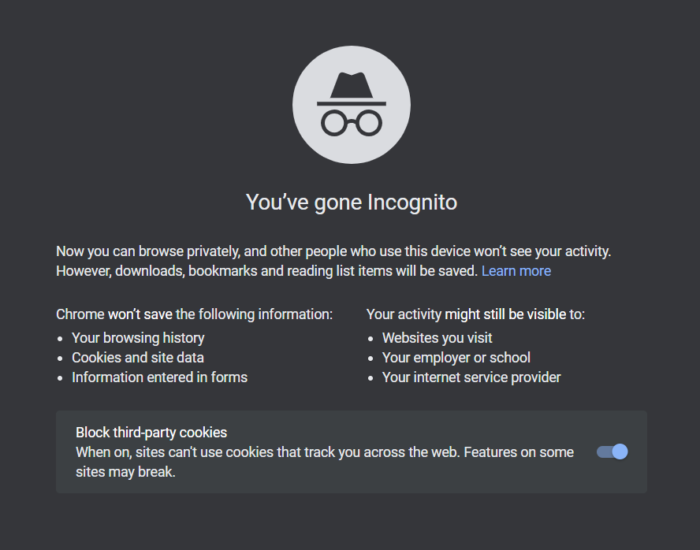
Trying out the incognito mode for logging into Twitch is another effective solution to get rid of the mentioned issue. However, this method is only helpful if you use a browser to access Twitch. The incognito mode of a browser doesn’t store any of your previous data, eliminating any bug stopping you from logging into your account. So, here’s how to access the incognito mode on Google Chrome.
- Launch Google Chrome on your Windows PC.
- Click on the three dots present at the top right corner.
- From the context menu, choose New Incognito Window. Alternatively, you can press Ctrl + Shift + N hotkeys to access Incognito mode with one click.
- Now visit the Twitch login page and log in with your credentials.
Check if the problem is fixed or not.
Read Next: Twitch Freezing, Buffering, and Lag Issues [Fixed]
5] Try a different browser
Another thing you can try, only if you are using a browser to access Twitch, is a new browser. As it turns out, many users have reported that certain browsers are not compatible with Twitch, which automatically results in different issues while accessing the problem, including the login problem. So, as a solution, use a compatible browser to access Twitch. We recommend trying either Google Chrome or Microsoft Edge.
6] Check for server issue
Like any other social platform, Twitch servers can also go down during the maintenance process or due to some technical reasons. In either of these cases, you will face different difficulties upon accessing the platform, including the log in issue. You can visit any server status checking website and check if there is any ongoing server issue with Twitch. If the situation is applicable, you can’t do anything other than wait until the developer fixes the problem.
7] Check your Internet speed
A week or slow internet connection can also be a major reason you cannot log in with your Twitch account. Twitch requires you to have at least a stable internet connection to enjoy its platform. You can visit the internet speed checking website and check the current internet speed. If you are getting a comparatively lower speed than the plan you have opted for, contact your ISP and ask them to fix the issue.
8] Reset Twitch credentials
If none of the above-mentioned workarounds helped you solve the issue, the only thing you can try from your side is to reset your account credentials. Reset your ID password and log in with your new credentials. Check if the problem continues.
9] Contact Twitch Support
In the worst-case scenario, if resetting the ID password also doesn’t help you solve the problem, you would have to contact the Twitch support team. Put down your problem in the concerned box and ask them to fix the issue.
Why can’t I log into Twitch account?
It happens very rarely, but if you are not able to log into your Twitch account, there can be multiple reasons behind it. From ongoing server issues, wrong login ID and password, incompatible browser, unstable internet connection, to temporary glitch, anything can be the reason behind the issue. Thankfully, it’s very easy to get rid of the problem.
Is Twitch safe?
Yes, without any second thought, Twitch is completely safe to use. However, like any other live streaming platform, which also contains some NSFW content. So, make sure you have enabled is age restriction feature before handling the platform to a kid. Other than this, Twitch is a completely safe platform where you can stream video games along with your friends.
Read Next: Fix Twitch Error 1000 when playing a video.
This post will talk about what you can do if you can’t log in on Twitch. Along with YouTube, Twitch is one of the most popular streaming platforms that you can try. The best part is that you don’t even have to go through the sign-in or account creation process to enjoy Twitch on your system. However, if you want to enjoy all the features of Twitch, you need to have an account on it. The only thing that can stop you from creating an account on Twitch is Twitch itself. Many users have reported that they cannot log into their Twitch account. So, if you are also experiencing the same problem, continue with this troubleshooting guide to get rid of the issue.

If you are unable to log in on your Twitch account, try out the below-mentioned solutions to get rid of the issue.
- Restart Twitch and PC
- Enter correct credentials
- Refresh the Twitch login page
- Use the Incognito mode
- Try a different browser
- Check for server issue
- Check your Internet speed
- Reset Twitch credentials
- Contact Twitch support
Now, let’s take a look at all these methods in detail.
1] Restart Twitch and PC
The very first thing that you should try is to restart Twitch. There can be a temporary bug stopping you from accessing your account. In such a case, the best thing you can try is to restart Twitch and check if it makes any difference. However, if the problem continues, you can restart your system, open Twitch and try to log in with your account. If this solves the problem, you are good to go. But in case the issue persists, continue with the below-mentioned workarounds.
2] Enter correct credentials
If Twitch is not allowing you to access your account, the probability is high that you are entering an incorrect login ID and password. Yes, it’s quite hard to remember the credentials of all different social platforms. So, if you know you are entering the wrong credentials, i.e. you have forgotten your login ID and password, you can try out the Forget password feature.
3] Refresh the Twitch login page
If you have recently created your Twitch account and are facing a problem while logging in for the first time, the first step should be to refresh the login page. As reported by many users, refreshing the login page while entering the credentials for the first time has solved the log in issue. Go through the process and check if it makes any difference. If not, continue with the guide.
4] Use the Incognito mode
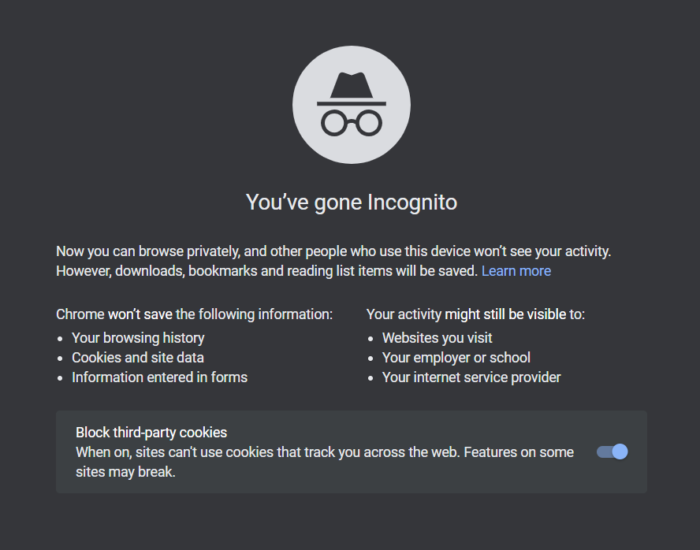
Trying out the incognito mode for logging into Twitch is another effective solution to get rid of the mentioned issue. However, this method is only helpful if you use a browser to access Twitch. The incognito mode of a browser doesn’t store any of your previous data, eliminating any bug stopping you from logging into your account. So, here’s how to access the incognito mode on Google Chrome.
- Launch Google Chrome on your Windows PC.
- Click on the three dots present at the top right corner.
- From the context menu, choose New Incognito Window. Alternatively, you can press Ctrl + Shift + N hotkeys to access Incognito mode with one click.
- Now visit the Twitch login page and log in with your credentials.
Check if the problem is fixed or not.
Read Next: Twitch Freezing, Buffering, and Lag Issues [Fixed]
5] Try a different browser
Another thing you can try, only if you are using a browser to access Twitch, is a new browser. As it turns out, many users have reported that certain browsers are not compatible with Twitch, which automatically results in different issues while accessing the problem, including the login problem. So, as a solution, use a compatible browser to access Twitch. We recommend trying either Google Chrome or Microsoft Edge.
6] Check for server issue
Like any other social platform, Twitch servers can also go down during the maintenance process or due to some technical reasons. In either of these cases, you will face different difficulties upon accessing the platform, including the log in issue. You can visit any server status checking website and check if there is any ongoing server issue with Twitch. If the situation is applicable, you can’t do anything other than wait until the developer fixes the problem.
7] Check your Internet speed
A week or slow internet connection can also be a major reason you cannot log in with your Twitch account. Twitch requires you to have at least a stable internet connection to enjoy its platform. You can visit the internet speed checking website and check the current internet speed. If you are getting a comparatively lower speed than the plan you have opted for, contact your ISP and ask them to fix the issue.
8] Reset Twitch credentials
If none of the above-mentioned workarounds helped you solve the issue, the only thing you can try from your side is to reset your account credentials. Reset your ID password and log in with your new credentials. Check if the problem continues.
9] Contact Twitch Support
In the worst-case scenario, if resetting the ID password also doesn’t help you solve the problem, you would have to contact the Twitch support team. Put down your problem in the concerned box and ask them to fix the issue.
Why can’t I log into Twitch account?
It happens very rarely, but if you are not able to log into your Twitch account, there can be multiple reasons behind it. From ongoing server issues, wrong login ID and password, incompatible browser, unstable internet connection, to temporary glitch, anything can be the reason behind the issue. Thankfully, it’s very easy to get rid of the problem.
Is Twitch safe?
Yes, without any second thought, Twitch is completely safe to use. However, like any other live streaming platform, which also contains some NSFW content. So, make sure you have enabled is age restriction feature before handling the platform to a kid. Other than this, Twitch is a completely safe platform where you can stream video games along with your friends.
Read Next: Fix Twitch Error 1000 when playing a video.
На чтение 4 мин. Просмотров 4.3k. Опубликовано 03.09.2019
Twitch – это популярный потоковый сервис для геймеров, однако многие пользователи сообщали о том, что что-то пошло не так при использовании Twitch. Эта проблема касается как ПК, так и Xbox One, поэтому сегодня мы покажем вам, как ее решить.
Содержание
- Как я могу исправить что-то пошло не так? Ошибка входа в Twitch?
- 1. Проверьте, если это временная проблема
- 2. Очистить кэш Xbox
- 3. Переустановите приложение Xbox Twitch.
- 4. Отключить VPN
- 5. Обратитесь в службу поддержки Twitch.
- 6. Заводские настройки Xbox
- Проверьте, является ли это временной проблемой
- Очистить кэш Xbox
- Переустановите приложение Xbox Twitch .
- Отключить VPN
- Обратитесь в службу поддержки Twitch .
- Заводские настройки Xbox
1. Проверьте, если это временная проблема
Пользователи Twitch могут столкнуться с ошибкой Что-то пошло не так , если серверы Twitch отключены для обслуживания. Вы можете проверить официальный сайт Twitch на текущий статус.
Кроме того, следите за Tredch subreddit в Reddit, а также за другими сообществами Twitch, чтобы убедиться, что вы не единственный, кто допустил ошибку.
Если проблема на стороне Twitch, она будет решена в течение нескольких часов в большинстве случаев.
2. Очистить кэш Xbox

Если ошибка возникает на вашей консоли Xbox, вы можете попробовать очистить кеш. Очистив кэш, вы можете устранить временные проблемы, которые вызывают что-то пошло не так ошибка Twitch. Вот как это сделать.
- Нажмите и удерживайте кнопку питания , чтобы выключить консоль.
- Как только он выключен, отсоедините кабель питания.
- Подключите кабель питания. Подождите, пока светодиодный индикатор сетевого адаптера не изменится с белого на оранжевый.
- Нажмите кнопку питания на Xbox, чтобы включить его.
В отличие от вашего смартфона или ПК, для Xbox нет системы очистки кэша на основе графического интерфейса. Выполнив вышеуказанные шаги, вы перезагрузите консоль, которая также удаляет кэш во время цикла питания.
- Также читайте: 5 лучших программ для потокового вещания YouTube, чтобы получить больше подписчиков
3. Переустановите приложение Xbox Twitch.
Переустановка приложения Twitch может удалить любые поврежденные записи и исправить любую ошибку Что-то пошло не так .
Чтобы удалить приложение Twitch, сделайте следующее:
- В разделе Главная страница выберите Мои игры и приложения , а затем выберите Просмотреть все .
- Выберите приложение Twitch и нажмите кнопку Меню (три горизонтальные полосы) на контроллере.
- Выберите Управление игрой и надстройками и выберите Удалить все.
- Перезагрузите консоль и установите свежую копию приложения Twitch из магазина.
4. Отключить VPN

Если вы используете VPN и получаете ошибку Что-то пошло не так при входе в систему, возможно, Twitch заблокировал вашу учетную запись или приостановил ее.
Twitch имеет ограниченный по регионам контент, и некоторые пользователи пытаются обойти ограничения, используя премиальные VPN. Однако Twitch может заблокировать любую учетную запись, подозреваемую в использовании VPN для доступа к своим услугам.
Отключите VPN и попробуйте войти в приложение Twitch. Если это работает, вам, возможно, придется искать другого провайдера VPN или использовать сервис без такового.
Если вы ищете быстрый и надежный VPN, вы можете попробовать CyberGhost VPN .
- Читайте также: 9 лучших программ для редактирования видео на ПК на 2019 год
5. Обратитесь в службу поддержки Twitch.

Twitch может приостановить учетные записи пользователей из-за одного или нескольких подозреваемых нарушений учетной записи. В такой ситуации пользователь может обратиться в службу поддержки Twitch и попросить его отключить аккаунт.
Twitch может попросить вас предоставить удостоверение личности, чтобы подтвердить право собственности на аккаунт.
6. Заводские настройки Xbox
Если кажется, что ничего не работает, и вы по-прежнему получаете сообщение об ошибке Что-то пошло не так в качестве последнего средства, вы можете попытаться восстановить заводские настройки консоли Xbox, чтобы вернуть ее к настройкам по умолчанию. Восстановление заводских настроек Xbox приведет к удалению всех установленных игр и приложений. Тем не менее, ваши игровые данные могут быть восстановлены из облака. Вот как это сделать.
- Нажмите кнопку Xbox , чтобы открыть руководство.
- Перейдите в Система и откройте Настройки.
- Откройте Система и нажмите Информация о консоли.
- В разделе ConsoleInfo выберите Сбросить консоль.
-
В Reset Console есть две опции:
- Сбросить и удалить все – эта опция полностью удалит все данные с вашей консоли.
- Сбросить и сохранить мои игры и приложения . Этот параметр удаляет только настройки, но сохраняет ваши игры и приложения.
- Выберите Сбросить и сохранить мои игры и приложения . Если это не решит проблему, выберите Сбросить и удалить все.
Это оно! Ошибка Twitch Что-то пошло не так может быть вызвано как разработчиком, так и пользователем. Убедитесь, что вы следуете решениям в этой статье, чтобы исправить ошибку Twitch на вашей консоли и ПК.
На чтение 7 мин. Просмотров 401 Опубликовано 17.07.2021
Некоторые пользователи Twitch сообщают, что в конечном итоге они видят сообщение « Ошибка загрузки » всякий раз, когда они пытаются изменить изображение своего профиля или изображение баннера. Эта проблема датируется 2016 годом.
 Если вы хотите устранить эту проблему, прочтите , вам следует начать с повторной попытки загрузки в инкогнито/частном окне и посмотреть, прошла ли загрузка успешно. Если это не сработает, подумайте о переносе рутинных операций по управлению учетной записью Twitch в Chrome (если вы еще этого не сделали), поскольку это единственный браузер, в котором очень мало проблем, связанных с Twitch.
Если вы хотите устранить эту проблему, прочтите , вам следует начать с повторной попытки загрузки в инкогнито/частном окне и посмотреть, прошла ли загрузка успешно. Если это не сработает, подумайте о переносе рутинных операций по управлению учетной записью Twitch в Chrome (если вы еще этого не сделали), поскольку это единственный браузер, в котором очень мало проблем, связанных с Twitch.
Вам также следует устранить неполадки с изображением, чтобы убедиться, что вы не имеете дело с поврежденным или плохо закодированным файлом. Размер также может быть проблемой, особенно с изображением профиля – попробуйте уменьшить размер изображения и посмотреть, решит ли это проблему.
Однако, как сообщают многие затронутые пользователи, «Ошибка обновления» также может быть вызвана блокировщиком рекламы, который в конечном итоге блокирует связь с веб-сервером Twitch. Если вы не используете решение для блокировки рекламы, подумайте об очистке кеша браузера и файлов cookie, чтобы удалить все временные файлы или поврежденные файлы cookie, которые могут способствовать возникновению этой ошибки.
Содержание
- Метод 1. Использование режима инкогнито
- Метод 2: загрузка изображения из Chrome
- Метод 3: временное отключение блокировщика рекламы (если применимо)
- Метод 4: Очистка кеша браузера
- Очистка кеша и файлов cookie в Chrome
- Очистка кеша и файлов cookie в Firefox
- Очистка кеша и файлов cookie в Opera
- Метод 5: Устранение неполадок изображения
Метод 1. Использование режима инкогнито
Как оказалось, одно из наиболее распространенных исправлений для пользователей, имеющих дело с « ошибкой загрузки на Twitch, – это повторение операции в инкогнито/приватном режиме. В настоящее время в каждом крупном браузере есть приватный режим, и он обычно доступен прямо из меню действий.

- Chrome : нажмите кнопку действия (значок с тремя точками) в правом верхнем углу и нажмите Создать Окно в режиме инкогнито .
- В Firefox : нажмите кнопку действия (трехстрочный значок) в правом верхнем углу, а затем нажмите Новое личное окно .
- В Opera: нажмите кнопку действия (верхний правый или левый раздел, в зависимости от ваших настроек), затем нажмите Приватный режим .
- В Safari : откройте Safari и перейдите в Файлы> Новое личное окно .
После того, как вы успешно открыли личное окно в браузере, снова войдите в свою учетную запись Twitch и попытайтесь изменить изображение профиля и баннер.
В если вы по-прежнему видите ту же ошибку “ загрузки” ‘, перейдите к следующему потенциальному исправлению ниже.
Метод 2: загрузка изображения из Chrome
Как оказалось, эта проблема наиболее обычно сообщается о том, что происходит с Firefox, но практически нет сообщений об “ ошибке загрузки” , возникающей в Chrome.
Итак, если вы используете другой браузер, чем Chrome, вам, вероятно, следует попробовать перенести рутинные операции по управлению учетной записью Twitch в Chrome и посмотреть, позволяет ли этот обходной путь избежать проблемы.
Если вы уже использовали Chrome, перейдите к следующему потенциальному исправлению ниже.
Метод 3: временное отключение блокировщика рекламы (если применимо)
Как оказалось, ошибка « Ошибка загрузки» в Twitch также может быть вызвана решением для блокировки рекламы, которое реализовано на уровне браузера – либо установлено как расширение, либо на уровне системы. .
Несколько затронутых пользователей, которые ранее сталкивались с той же проблемой, подтвердили, что им удалось решить проблему, временно отключив решение для блокировки рекламы, пока они вносили изменения в свой профиль Twitch.
Если ваш блокировщик рекламы установлен как расширение/надстройка браузера, вы можете быстро отключить его из специального меню. В Chrome это можно легко сделать, открыв ‘chrome://extensions/’ на панели навигации и затем отключив переключатель, связанный с Adblock.

вы можете либо отключить его, либо полностью удалить.
Если этот метод не применим к вашему конкретному сценарию, перейдите к следующему потенциальному исправлению ниже.
Метод 4: Очистка кеша браузера
Как оказалось , эта проблема также может возникать из-за плохо кэшированного файла cookie, принадлежащего службе Twitch. Если вы имеете дело с поврежденным файлом cookie/временным файлом Twitch, единственный способ решить эту проблему – очистить кеш и файлы cookie вашего браузера.
Конечно, эта операция будет отличаться в зависимости от стороннего браузера, который вы используете. В связи с этим мы составили несколько дополнительных руководств для трех основных сторонних браузеров с наибольшей долей рынка.
Следуйте руководству, применимому к используемому вами браузеру:
Очистка кеша и файлов cookie в Chrome
- Откройте Google Chrome и убедитесь, что все вкладки закрыты (кроме той, которую вы активно используете).
- Нажмите кнопку действия (значок с тремя точками) в правом верхнем углу окон.
- Из окна внутри меню «Настройки» прокрутите вниз и нажмите кнопку «Дополнительно», чтобы открыть невидимое меню и показать скрытые элементы.
- Когда скрытое меню станет видимым, прокрутите вниз до Вкладка «Конфиденциальность и безопасность» .
- Нажмите Очистить данные просмотра и выберите вкладку «Основные», затем убедитесь, что поля, связанные с Кэшированные изображения и файлы и Файлы cookie и другие побочные данные включены.
- Затем установите временной диапазон на За все время с помощью раскрывающегося меню, затем запустите процесс, нажав Очистить данные ..
- После завершения операции вернитесь на страницу учетной записи Twitch и посмотрите, можете ли вы изменить изображение профиля или баннер, не увидев «Ошибка обновления» .

Очистка кеша и файлов cookie в Firefox
- Закройте любую другую вкладку Firefox, кроме той, которую вы активно используете.
- Затем нажмите кнопку действия (верхний правый угол) и выберите Параметры во вновь появившемся контекстное меню.
- Перейдя в меню Настройки , нажмите Конфиденциальность и безопасность . Затем нажмите Файлы cookie и данные сайта и откройте меню Очистить данные .
- В меню Очистить данные установите флажок поля, связанные с файлами cookie и данными сайта и кэшированным веб-контентом.
- Когда утилита будет готова к работе, нажмите на Кнопка «Очистить», чтобы начать процесс очистки файлов cookie и кеша в Firefox.
- После завершения операции вернитесь в Twitch и посмотрите, решена ли проблема.

Очистка кеша и файлов cookie в Opera
- Откройте Opera и нажмите на значке браузера в правом верхнем углу экрана.
- В появившемся контекстном меню нажмите
- В окне Настройки нажмите Дополнительно, затем перейдите на вкладку Конфиденциальность и безопасность из вертикальное меню справа.
- Из Конфиденциальность и безопасность , перейдите в правое меню и прокрутите вниз до вкладки Конфиденциальность . Оказавшись внутри, нажмите Очистить данные просмотра .
- Затем выберите режим Basic, затем установите Временной диапазон на Все время. Затем убедитесь, что флажки связаны с файлами cookie и другими данными сайта и кэшированными изображениями и файлами.
- Теперь, когда утилита успешно настроена, нажмите Очистить данные просмотра и посмотрите, решена ли проблема.
- После завершения операции вернитесь в Twitch и посмотрите, исправлена ли «Ошибка обновления» .
Если вы уже очистил кеш браузера безуспешно, перейдите к следующему потенциальному исправлению ниже.
Метод 5: Устранение неполадок изображения
Если ни один из методов не помог вам , весьма вероятно, что проблема каким-то образом связана с изображением, которое вы пытаетесь загрузить в Twitch.
Чтобы убедиться, что вы не имеете дело с поврежденным или плохо закодированным изображением , попробуйте хотя бы раз загрузить другой и посмотрите, по-прежнему ли вы видите “ Ошибка загрузки”.
Также имейте в виду, что изображение должно быть из. png или . jpg . Поэтому, если вы пытаетесь загрузить изображение другого формата, вам сначала нужно будет использовать конвертер.
Twitch говорит, что максимальный размер изображения, который вы можете загрузить, составляет 10 МБ, но много пользователей сообщают, что это не так. Приличное количество пользователей, столкнувшихся с этой проблемой, сообщили, что проблема была устранена после того, как они уменьшили размер своего изображения профиля до менее 1 МБ.
Вы можете легко сделать это с помощью бесплатного сервиса, такого как Крошечный PNG . Просто перетащите изображение в поле Tiny Png и отпустите его, чтобы уменьшить его.

Твич пишет «Произошла ошибка, попробуйте еще раз»: причины, что делать?
Содержание
- 1 Twitch все не могут зайти к себе в профиль?
- 2 Почему я не могу зайти на Twitch?
- 3 Ошибка приложения Твич на Андроид и Айфоне
- 4 Почему не грузит Твич на телефоне
- 5 Причины
Twitch все не могут зайти к себе в профиль?
Попробуйте выйти из профиля и потом обратно зайти, у вас заходит?
У меня тупо это:
Почему я не могу зайти на Twitch?
Несмотря на то, что Twitch TV не является сервисом, связанным с географическим положением, не каждый пользователь может получить к нему доступ. В некоторых странах или регионах Twitch TV заблокирован из-за политики интернет-цензуры.
Часто непосредственно учреждения блокируют развлекательные сайты и социальные сети в локальных сетях, чтобы работник не отвлекался на рабочем месте. Например, просмотр Twitch TV на школьном компьютере или в офисе может быть ограничен администратором сети.
Ошибка приложения Твич на Андроид и Айфоне

В основе мобильной операционной системы Android лежит другая, надежная и безопасная система — Linux. Но даже при хорошем интернете не исключены сбои — возникновение черного экрана. Если не работает Твич на телефоне, причина может крыться как в программной неисправности, так и сбое самого ресурса. Для устранения лагов необходимо выполнить действия, описанные ниже.
- Перезагрузить гаджет.
- Проверить есть ли на нем свободное место.
- Обновить приложение.
- Обновить версию Андроида или IOS (Айфон).
Первый вариант позволит обновить данные операционной системы и помочь ей работать корректно. Второй — определить причины сбоя скачивания и его дальнейшей установки. На устройстве банально может не быть свободного места. Для решения проблемы достаточно удалить неиспользуемые файлы или перенести их с памяти смартфона на флеш-накопитель. Если уверены, что приложение плохо грузит по причине его неисправности, переустановите его.

Почему не грузит Твич на телефоне

Твич — ведущий сайт потокового видео, основная тема которого видеоигры и их стриминг. Мобильное приложение позволяет стать частью ведущей мировой видеоплатформы для геймеров с максимальным комфортом, поскольку смартфон под рукой — сегодняшняя необходимость. На смартфоне после загрузки Twitch «Ошибка приложения» возникает во время таких неисправностей:
- не загружается модуль;
- во время стрима возникает ошибка 5000;
- вместо стрима отображается черный экран;
- не запускается вовсе;
В большинстве случаев устранить лаги можно самостоятельно, используя простые способы, описанные ниже.
Причины
Разбираем по полочкам. Надпись об ошибке появляется в том случае, если вы изменяете пароль.
- Когда оба поля с паролем от аккаунта и его повтором заполнены, вверху появляется красная надпись.
- При обновлении страницы надпись не пропадает.
- При повторном введении данных для входа проблема не уходит.
Виной этому могут быть такие обстоятельства:
- пароль и его повтор не совпадают между собой;
- в качестве значения для блокировки введены недопустимые символы;
- ошибка системы или лаги на сервере;
- баг браузера.
Еще может случаться так, что когда вам приходит код для восстановления на почту, вы неправильно вводите его в соответствующую строку. Тогда система не принимает новый пароль, так как расценивает вас как злоумышленника и взломщика.
Используемые источники:
- https://dota2.ru/forum/threads/twitch-vse-ne-mogut-zajti-k-sebe-v-profil.1189854/
- https://vpngogo.net/ru/unblock/twitch
- https://help-twitch.com/ne-rabotaet-twitch-na-telefone.html
- https://help-twitch.com/proizoshla-oshibka-poprobuyte-snova-twitch.html
Оценка статьи:
![]()
![]()
![]()
![]()
![]() (пока оценок нет)
(пока оценок нет)
![]() Загрузка…
Загрузка…
Если у вас не заходит в Твич аккаунт – нужно срочно решать проблему! Рассказываем, какие причины могут вызвать появление трудностей и самостоятельно избавляемся от надоевшей ошибки.
Что можно сделать
Проблемы с входом в Twitch могут возникнуть у каждого – в итоге пользователь не может открыть профиль, посмотреть трансляции или начать стримить. Нужно исправить ошибку!
Проверьте интернет
Первые шаги, которые рекомендовано делать при возникновении любых неполадок:
- Убедитесь, что интернет работает стабильно;
- Подключитесь к другой сети – мобильной или беспроводной;
- Перезапустите браузер – или откройте сервис в другом браузере;
- Перезагрузите компьютер.

Выключите антивирус
Если простейшие меры не помогают, и вы говорите: «Я не могу войти в Твич аккаунт», на помощь приходит «тяжелая» артиллерия.
- Откройте брандмауэр на устройстве;
- Войдите в настройки антивируса;
- Отключите оба сервиса – на некоторое время.
Иногда софт, призванный защищать компьютер от стороннего вмешательства, может негативно влиять на работу безобидных сайтов и программ – это не редкость. Как только отключите ПО, повторите попытку. Опять не получается войти в Twitch? Пробуем решить проблему другим способом.
Удалите историю браузера
- Войдите в браузер;
- Откройте настройки – у каждого веб-обозревателя есть свои особенности;
- Найдите раздел «История посещений»;

- Кликните по кнопке «Очистить историю»;

- Обязательно отметьте галочками пункты «Удалить кэш» и «Очистить куки»;

- Подтвердите действие.
Готово! Теперь необходимо перезагрузить веб-обозреватель и повторить попытку входа в профиль.
Небольшая хитрость – иногда обойти возникшую ошибку помогает авторизация в режиме инкогнито. Просто откройте соответствующую вкладку в браузере и попробуйте активировать аккаунт на Твиче.
Как следует проверьте логин и пароль
Пользователям, которые жалуются: «Не могу зайти в Твич аккаунт», необходимо внимательно проверить вводимые данные:
- Удостоверьтесь, что не забыли переключить раскладку на клавиатуре;
- Проверьте правильность ввода пароля и логина;
- Убедитесь, что вписываете правильную электронную почту.
Иногда можно забыть логин и пароль – это не страшно, внутри формы авторизации есть кнопка для восстановления данных аккаунта.
Будьте внимательны: порой ошибки возникают со стороны сервиса. Вы не сможете повлиять на технические сбои, придется подождать решения разработчика.
Теперь вы знаете, почему не заходит на Твич – и сможете решить эту проблему самостоятельно! Не отказывайте себе в удовольствии посмотреть трансляции любимых геймеров!
This post will talk about what you can do if you can’t log in on Twitch. Along with YouTube, Twitch is one of the most popular streaming platforms that you can try. The best part is that you don’t even have to go through the sign-in or account creation process to enjoy Twitch on your system. However, if you want to enjoy all the features of Twitch, you need to have an account on it. The only thing that can stop you from creating an account on Twitch is Twitch itself. Many users have reported that they cannot log into their Twitch account. So, if you are also experiencing the same problem, continue with this troubleshooting guide to get rid of the issue.

If you are unable to log in on your Twitch account, try out the below-mentioned solutions to get rid of the issue.
- Restart Twitch and PC
- Enter correct credentials
- Refresh the Twitch login page
- Use the Incognito mode
- Try a different browser
- Check for server issue
- Check your Internet speed
- Reset Twitch credentials
- Contact Twitch support
Now, let’s take a look at all these methods in detail.
1] Restart Twitch and PC
The very first thing that you should try is to restart Twitch. There can be a temporary bug stopping you from accessing your account. In such a case, the best thing you can try is to restart Twitch and check if it makes any difference. However, if the problem continues, you can restart your system, open Twitch and try to log in with your account. If this solves the problem, you are good to go. But in case the issue persists, continue with the below-mentioned workarounds.
2] Enter correct credentials
If Twitch is not allowing you to access your account, the probability is high that you are entering an incorrect login ID and password. Yes, it’s quite hard to remember the credentials of all different social platforms. So, if you know you are entering the wrong credentials, i.e. you have forgotten your login ID and password, you can try out the Forget password feature.
3] Refresh the Twitch login page
If you have recently created your Twitch account and are facing a problem while logging in for the first time, the first step should be to refresh the login page. As reported by many users, refreshing the login page while entering the credentials for the first time has solved the log in issue. Go through the process and check if it makes any difference. If not, continue with the guide.
4] Use the Incognito mode
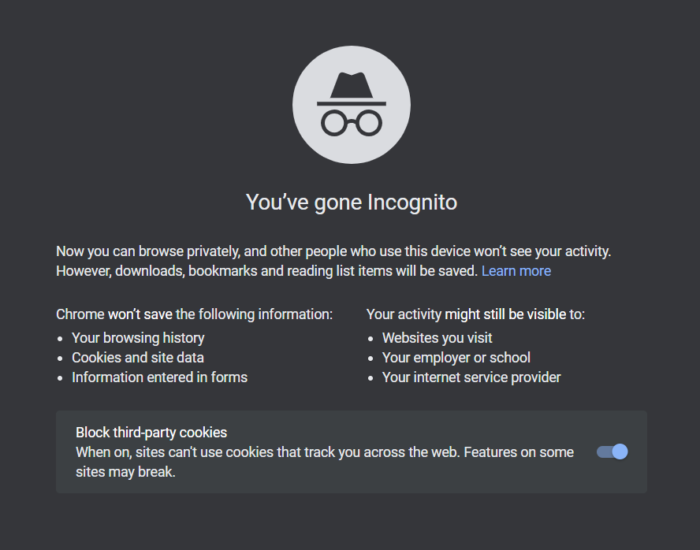
Trying out the incognito mode for logging into Twitch is another effective solution to get rid of the mentioned issue. However, this method is only helpful if you use a browser to access Twitch. The incognito mode of a browser doesn’t store any of your previous data, eliminating any bug stopping you from logging into your account. So, here’s how to access the incognito mode on Google Chrome.
- Launch Google Chrome on your Windows PC.
- Click on the three dots present at the top right corner.
- From the context menu, choose New Incognito Window. Alternatively, you can press Ctrl + Shift + N hotkeys to access Incognito mode with one click.
- Now visit the Twitch login page and log in with your credentials.
Check if the problem is fixed or not.
Read Next: Twitch Freezing, Buffering, and Lag Issues [Fixed]
5] Try a different browser
Another thing you can try, only if you are using a browser to access Twitch, is a new browser. As it turns out, many users have reported that certain browsers are not compatible with Twitch, which automatically results in different issues while accessing the problem, including the login problem. So, as a solution, use a compatible browser to access Twitch. We recommend trying either Google Chrome or Microsoft Edge.
6] Check for server issue
Like any other social platform, Twitch servers can also go down during the maintenance process or due to some technical reasons. In either of these cases, you will face different difficulties upon accessing the platform, including the log in issue. You can visit any server status checking website and check if there is any ongoing server issue with Twitch. If the situation is applicable, you can’t do anything other than wait until the developer fixes the problem.
7] Check your Internet speed
A week or slow internet connection can also be a major reason you cannot log in with your Twitch account. Twitch requires you to have at least a stable internet connection to enjoy its platform. You can visit the internet speed checking website and check the current internet speed. If you are getting a comparatively lower speed than the plan you have opted for, contact your ISP and ask them to fix the issue.
8] Reset Twitch credentials
If none of the above-mentioned workarounds helped you solve the issue, the only thing you can try from your side is to reset your account credentials. Reset your ID password and log in with your new credentials. Check if the problem continues.
9] Contact Twitch Support
In the worst-case scenario, if resetting the ID password also doesn’t help you solve the problem, you would have to contact the Twitch support team. Put down your problem in the concerned box and ask them to fix the issue.
Why can’t I log into Twitch account?
It happens very rarely, but if you are not able to log into your Twitch account, there can be multiple reasons behind it. From ongoing server issues, wrong login ID and password, incompatible browser, unstable internet connection, to temporary glitch, anything can be the reason behind the issue. Thankfully, it’s very easy to get rid of the problem.
Is Twitch safe?
Yes, without any second thought, Twitch is completely safe to use. However, like any other live streaming platform, which also contains some NSFW content. So, make sure you have enabled is age restriction feature before handling the platform to a kid. Other than this, Twitch is a completely safe platform where you can stream video games along with your friends.
Read Next: Fix Twitch Error 1000 when playing a video.
На чтение 4 мин. Просмотров 4.3k. Опубликовано 03.09.2019
Twitch – это популярный потоковый сервис для геймеров, однако многие пользователи сообщали о том, что что-то пошло не так при использовании Twitch. Эта проблема касается как ПК, так и Xbox One, поэтому сегодня мы покажем вам, как ее решить.
Содержание
- Как я могу исправить что-то пошло не так? Ошибка входа в Twitch?
- 1. Проверьте, если это временная проблема
- 2. Очистить кэш Xbox
- 3. Переустановите приложение Xbox Twitch.
- 4. Отключить VPN
- 5. Обратитесь в службу поддержки Twitch.
- 6. Заводские настройки Xbox
Как я могу исправить что-то пошло не так? Ошибка входа в Twitch?
- Проверьте, является ли это временной проблемой
- Очистить кэш Xbox
- Переустановите приложение Xbox Twitch .
- Отключить VPN
- Обратитесь в службу поддержки Twitch .
- Заводские настройки Xbox
1. Проверьте, если это временная проблема
Пользователи Twitch могут столкнуться с ошибкой Что-то пошло не так , если серверы Twitch отключены для обслуживания. Вы можете проверить официальный сайт Twitch на текущий статус.
Кроме того, следите за Tredch subreddit в Reddit, а также за другими сообществами Twitch, чтобы убедиться, что вы не единственный, кто допустил ошибку.
Если проблема на стороне Twitch, она будет решена в течение нескольких часов в большинстве случаев.
2. Очистить кэш Xbox

Если ошибка возникает на вашей консоли Xbox, вы можете попробовать очистить кеш. Очистив кэш, вы можете устранить временные проблемы, которые вызывают что-то пошло не так ошибка Twitch. Вот как это сделать.
- Нажмите и удерживайте кнопку питания , чтобы выключить консоль.
- Как только он выключен, отсоедините кабель питания.
- Подключите кабель питания. Подождите, пока светодиодный индикатор сетевого адаптера не изменится с белого на оранжевый.
- Нажмите кнопку питания на Xbox, чтобы включить его.
В отличие от вашего смартфона или ПК, для Xbox нет системы очистки кэша на основе графического интерфейса. Выполнив вышеуказанные шаги, вы перезагрузите консоль, которая также удаляет кэш во время цикла питания.
- Также читайте: 5 лучших программ для потокового вещания YouTube, чтобы получить больше подписчиков
3. Переустановите приложение Xbox Twitch.
Переустановка приложения Twitch может удалить любые поврежденные записи и исправить любую ошибку Что-то пошло не так .
Чтобы удалить приложение Twitch, сделайте следующее:
- В разделе Главная страница выберите Мои игры и приложения , а затем выберите Просмотреть все .
- Выберите приложение Twitch и нажмите кнопку Меню (три горизонтальные полосы) на контроллере.
- Выберите Управление игрой и надстройками и выберите Удалить все.
- Перезагрузите консоль и установите свежую копию приложения Twitch из магазина.
4. Отключить VPN

Если вы используете VPN и получаете ошибку Что-то пошло не так при входе в систему, возможно, Twitch заблокировал вашу учетную запись или приостановил ее.
Twitch имеет ограниченный по регионам контент, и некоторые пользователи пытаются обойти ограничения, используя премиальные VPN. Однако Twitch может заблокировать любую учетную запись, подозреваемую в использовании VPN для доступа к своим услугам.
Отключите VPN и попробуйте войти в приложение Twitch. Если это работает, вам, возможно, придется искать другого провайдера VPN или использовать сервис без такового.
Если вы ищете быстрый и надежный VPN, вы можете попробовать CyberGhost VPN .
- Читайте также: 9 лучших программ для редактирования видео на ПК на 2019 год
5. Обратитесь в службу поддержки Twitch.

Twitch может приостановить учетные записи пользователей из-за одного или нескольких подозреваемых нарушений учетной записи. В такой ситуации пользователь может обратиться в службу поддержки Twitch и попросить его отключить аккаунт.
Twitch может попросить вас предоставить удостоверение личности, чтобы подтвердить право собственности на аккаунт.
6. Заводские настройки Xbox
Если кажется, что ничего не работает, и вы по-прежнему получаете сообщение об ошибке Что-то пошло не так в качестве последнего средства, вы можете попытаться восстановить заводские настройки консоли Xbox, чтобы вернуть ее к настройкам по умолчанию. Восстановление заводских настроек Xbox приведет к удалению всех установленных игр и приложений. Тем не менее, ваши игровые данные могут быть восстановлены из облака. Вот как это сделать.
- Нажмите кнопку Xbox , чтобы открыть руководство.
- Перейдите в Система и откройте Настройки.
- Откройте Система и нажмите Информация о консоли.
- В разделе ConsoleInfo выберите Сбросить консоль.
-
В Reset Console есть две опции:
- Сбросить и удалить все – эта опция полностью удалит все данные с вашей консоли.
- Сбросить и сохранить мои игры и приложения . Этот параметр удаляет только настройки, но сохраняет ваши игры и приложения.
- Выберите Сбросить и сохранить мои игры и приложения . Если это не решит проблему, выберите Сбросить и удалить все.
Это оно! Ошибка Twitch Что-то пошло не так может быть вызвано как разработчиком, так и пользователем. Убедитесь, что вы следуете решениям в этой статье, чтобы исправить ошибку Twitch на вашей консоли и ПК.
Твич пишет «Произошла ошибка, попробуйте еще раз»: причины, что делать?
Содержание
- 1 Twitch все не могут зайти к себе в профиль?
- 2 Почему я не могу зайти на Twitch?
- 3 Ошибка приложения Твич на Андроид и Айфоне
- 4 Почему не грузит Твич на телефоне
- 5 Причины
Twitch все не могут зайти к себе в профиль?
Twitch все не могут зайти к себе в профиль?
Попробуйте выйти из профиля и потом обратно зайти, у вас заходит?
У меня тупо это:
Почему я не могу зайти на Twitch?
Несмотря на то, что Twitch TV не является сервисом, связанным с географическим положением, не каждый пользователь может получить к нему доступ. В некоторых странах или регионах Twitch TV заблокирован из-за политики интернет-цензуры.
Часто непосредственно учреждения блокируют развлекательные сайты и социальные сети в локальных сетях, чтобы работник не отвлекался на рабочем месте. Например, просмотр Twitch TV на школьном компьютере или в офисе может быть ограничен администратором сети.
Ошибка приложения Твич на Андроид и Айфоне

В основе мобильной операционной системы Android лежит другая, надежная и безопасная система — Linux. Но даже при хорошем интернете не исключены сбои — возникновение черного экрана. Если не работает Твич на телефоне, причина может крыться как в программной неисправности, так и сбое самого ресурса. Для устранения лагов необходимо выполнить действия, описанные ниже.
- Перезагрузить гаджет.
- Проверить есть ли на нем свободное место.
- Обновить приложение.
- Обновить версию Андроида или IOS (Айфон).
Первый вариант позволит обновить данные операционной системы и помочь ей работать корректно. Второй — определить причины сбоя скачивания и его дальнейшей установки. На устройстве банально может не быть свободного места. Для решения проблемы достаточно удалить неиспользуемые файлы или перенести их с памяти смартфона на флеш-накопитель. Если уверены, что приложение плохо грузит по причине его неисправности, переустановите его.

Почему не грузит Твич на телефоне

Твич — ведущий сайт потокового видео, основная тема которого видеоигры и их стриминг. Мобильное приложение позволяет стать частью ведущей мировой видеоплатформы для геймеров с максимальным комфортом, поскольку смартфон под рукой — сегодняшняя необходимость. На смартфоне после загрузки Twitch «Ошибка приложения» возникает во время таких неисправностей:
- не загружается модуль;
- во время стрима возникает ошибка 5000;
- вместо стрима отображается черный экран;
- не запускается вовсе;
В большинстве случаев устранить лаги можно самостоятельно, используя простые способы, описанные ниже.
Причины
Разбираем по полочкам. Надпись об ошибке появляется в том случае, если вы изменяете пароль.
- Когда оба поля с паролем от аккаунта и его повтором заполнены, вверху появляется красная надпись.
- При обновлении страницы надпись не пропадает.
- При повторном введении данных для входа проблема не уходит.
Виной этому могут быть такие обстоятельства:
- пароль и его повтор не совпадают между собой;
- в качестве значения для блокировки введены недопустимые символы;
- ошибка системы или лаги на сервере;
- баг браузера.
Еще может случаться так, что когда вам приходит код для восстановления на почту, вы неправильно вводите его в соответствующую строку. Тогда система не принимает новый пароль, так как расценивает вас как злоумышленника и взломщика.
Используемые источники:
- https://dota2.ru/forum/threads/twitch-vse-ne-mogut-zajti-k-sebe-v-profil.1189854/
- https://vpngogo.net/ru/unblock/twitch
- https://help-twitch.com/ne-rabotaet-twitch-na-telefone.html
- https://help-twitch.com/proizoshla-oshibka-poprobuyte-snova-twitch.html
Оценка статьи:
![]()
![]()
![]()
![]()
![]() (пока оценок нет)
(пока оценок нет)
![]() Загрузка…
Загрузка…
Fix Oops We Encountered An Unexpected Error Twitch
 Чтобы исправить различные проблемы с ПК, мы рекомендуем Restoro PC Repair Tool: Это программное обеспечение исправит распространенные компьютерные ошибки, защитит вас от потери файлов, вредоносных программ, сбоев оборудования и оптимизирует ваш компьютер для максимальной производительности. Устраните проблемы с ПК и удалите вирусы прямо сейчас за 3 простых шага:
Чтобы исправить различные проблемы с ПК, мы рекомендуем Restoro PC Repair Tool: Это программное обеспечение исправит распространенные компьютерные ошибки, защитит вас от потери файлов, вредоносных программ, сбоев оборудования и оптимизирует ваш компьютер для максимальной производительности. Устраните проблемы с ПК и удалите вирусы прямо сейчас за 3 простых шага:
- Скачать Restoro PC Repair Tool который поставляется с запатентованными технологиями (имеется патент Вот ).
- Нажмите Начать сканирование чтобы найти проблемы с Windows, которые могут вызывать проблемы с ПК.
- Нажмите Починить все для устранения проблем, влияющих на безопасность и производительность вашего компьютера
- Restoro был загружен0читатели в этом месяце.
Twitch — популярная потоковая платформа для создателей контента. Однако иногда при попытке войти в свою учетную запись Twitch вы можете столкнуться с ошибкой! произошла непредвиденная ошибка. Повторите попытку.
Ошибка также может возникнуть, если вы пытаетесь сбросить пароль Twitch. Эта ошибка может возникнуть по нескольким причинам, включая деактивацию учетной записи, проблемы с браузером, а также конфликт сторонних расширений.
Если вас также беспокоит эта ошибка, вот несколько советов по устранению неполадок, которые помогут вам решить эту проблему! Произошла непредвиденная ошибка. Повторите попытку в Twitch.
Как мне исправить ошибку Oops! Мы столкнулись с непредвиденной ошибкой в Twitch?
1. Отключите сторонние расширения.

- Запустите браузер Chrome или любой другой браузер, который вы используете для входа в систему.
- Нажмите Ctrl + Shift + N , чтобы открыть вкладку инкогнито.
- Откройте Twitch и попробуйте войти со своими учетными данными.
- Проверьте, можете ли вы войти в режим инкогнито.
Если Twitch работает в режиме инкогнито, проверьте, не вызывает ли проблему какое-либо стороннее расширение. Отключение расширений, таких как автозапуск html5, помогло пользователям устранить ошибку.
Отключить расширение

- Откройте ваш веб-браузер.
- Щелкните значок Меню икона.
- Идти к Дополнительные инструменты и выберите Расширения.
- Отключить HTML5 автовоспроизведение расширение, если оно у вас установлено.
- Если нет, отключите последнее установленное расширение.
- Если у вас нет недавно установленных расширений, отключите все расширения.
- После отключения перезапустите Chrome.
- Войдите в Twitch, чтобы узнать, возникает ли ошибка при отключенных расширениях.
Если ошибка устранена, начните включать все расширения одно за другим и заходите на страницу Twitch, чтобы найти конфликтующее расширение.
Измените свой веб-браузер
Если проблема не исчезнет, попробуйте войти в свою учетную запись Twitch в другом браузере. Использование другого браузера может решить многие проблемы, которые могут возникнуть из-за кеширования и других причин.
2. Очистите кеш браузера.
Хром
Steam игра застряла готовится к запуску

- Щелкните значок меню и выберите Настройки.
- Открыть Конфиденциальность и безопасность вкладка на левой панели.
- Нажмите на Очистить данные просмотра.
- Открыть Продвинутый таб.
- Выберите временной диапазон.
- Проверьте ‘ Файлы cookie и другие данные сайтов » , ‘ Кешированные изображения и файлы ‘Вариант.
- Нажмите Очистить данные.
Microsoft Edge (Chromium)

- Щелкните значок меню и выберите Настройки.
- Открыть Конфиденциальность и сервис таб.
- Прокрутите вниз до Очистить данные просмотра раздел.
- Нажмите на Выберите, что очистить.
- Выберите временной диапазон.
- Проверьте ‘ Файлы cookie и другие данные сайта ‘ и ‘ кешированные изображения и файлы ‘Вариант.
- Щелкните значок Теперь ясно кнопка.
Fire Fox

- Щелкните значок меню.
- Выбрать Параметры.
- Нажми на Конфиденциальность и безопасность таб.
- Прокрутите вниз до Файлы cookie и данные сайта.
- Щелкните значок Очистить данные кнопка.
- Проверьте Файлы cookie и данные сайта и Кэшированный веб-контент вариант.
- Нажмите на Очистить.
После очистки кеша и данных сайта перезапустите браузер, чтобы увидеть, устранена ли ошибка Twitch.
3. Сбросить пароль Twitch.

- Открыть Сброс пароля Twitch страница запроса.
- Введите свое имя пользователя и адрес электронной почты.
- Нажмите на Отправить инструкции чтобы получить электронное письмо для сброса пароля.
- Откройте ссылку, которую вы получили в своем электронном письме.
- Введите новый пароль и подтвердите его.
- Попробуйте войти в свою учетную запись Twitch с новым паролем.
Если вы не можете сбросить пароль Twitch или открываете ссылку для сброса пароля, появляется сообщение oops! мы столкнулись с непредвиденной ошибкой, повторите попытку, проверьте, деактивирована ли ваша учетная запись Twitch.
4. Повторно активировать учетную запись Twitch.

новый вегас из памяти windows 10
Twitch может деактивировать учетную запись из-за бездействия. Если вы не деактивировали свою учетную запись самостоятельно, обратитесь в службу поддержки Twitch, чтобы повторно активировать учетную запись.
Повторная активация учетной записи — довольно простой процесс. Войдите в систему, указав имя пользователя и пароль своей учетной записи Twitch, а затем нажмите кнопку «Повторно активировать мою учетную запись».
Однако, если вы не можете войти в систему из-за ошибки oops! мы столкнулись с непредвиденной ошибкой, свяжитесь с нами Поддержка Twitch и запросить восстановление вашей учетной записи.
Ой! произошла непредвиденная ошибка. Повторите попытку. Обычно это происходит из-за конфликта сторонних расширений, несовместимости браузера или причин деактивации учетной записи.
Следуйте инструкциям в статье, и вы сможете устранить ошибку и получить доступ к своей учетной записи.
На чтение 5 мин. Просмотров 7.7k. Опубликовано 03.09.2019
Twitch постепенно находит свою нишу с потоковым вещанием и видео по запросу, где он собирает десятки миллионов ежедневных зрителей. Кроме того, Twitch.tv – это надежный сервис, и ошибки встречаются довольно редко.
Тем не менее, иногда возникают проблемы, такие как сетевая ошибка с кодом 2000 . По сравнению с некоторыми другими ошибками, это была распространенная проблема, которая затронула значительную часть пользователей.
Мы предоставили некоторые шаги для решения этой проблемы ниже, поэтому обязательно выполните их.
Содержание
- Как я могу исправить сетевую ошибку 2000 на Twitch:
- 1: обновить поток
- 2: Проверьте соединение
- 3. Установите UR Browser
- Скачать UR Browser бесплатно
- 4: временно отключить сторонний антивирус
- 5: очистить кеш браузера
- 6: отключить расширения
- 7. Попробуйте настольный клиент
Как я могу исправить сетевую ошибку 2000 на Twitch:
- Обновить поток
- Проверьте соединение
- Установите UR Browser [БЫСТРОЕ РЕШЕНИЕ]
- Временно отключить сторонний антивирус
- Очистить кеш браузера
- Отключить расширения
- Попробуйте настольный клиент
1: обновить поток
Давайте начнем с самого простого. Это также может быть вызвано чем-то на вашей стороне, но это не правило. Иногда самый незначительный сбой или несоответствие в потоке может вызвать ошибку сети «2000». Просто обновите поток несколько раз, пока ошибка не исчезнет.
С другой стороны, если ошибка все еще присутствует, мы предлагаем выполнить дополнительные шаги, которые мы предоставили ниже.
2: Проверьте соединение
Следующий шаг, который мы рекомендуем выполнить, касается вашей сети. Если вы можете перемещаться по Интернету без каких-либо проблем, и проблема возникает только при потоковой передаче содержимого Twitch, просто временно отключите VPN или прокси.
С другой стороны, если у вас есть глобальные проблемы с сетью в целом, есть несколько шагов по устранению неполадок, которые вы можете попробовать.
Вот несколько шагов, которые помогут вам решить проблемы с сетью:
- Перезагрузите ваш роутер и компьютер.
- Отключить VPN или прокси временно
- Флеш DNS
- Запустите средство устранения неполадок подключения из меню устранения неполадок.
Иногда прокси-сервер нельзя отключить независимо от того, что вы делаете. Мы подготовили простое руководство для такого случая.
3. Установите UR Browser

В качестве альтернативы, мы можем совершенно открыто предложить попробовать альтернативный браузер. Нашим оружием выбора является появляющийся без ошибок и довольно стабильный UR Browser.
Благодаря такому большому количеству вещей, особенно конфиденциальности и стабильности, этот браузер должен предоставить вам возможность плавной потоковой передачи.
Как поклонник потоковой игры и страстный последователь потоков Apex Legends, UR Browser работал на удивление хорошо, и вместе с остальной командой WindowsReport я настоятельно рекомендую попробовать.
Это не будет стоить вам ничего, и вы наверняка избежите ошибки Twitch 2000.
-
Скачать UR Browser бесплатно
4: временно отключить сторонний антивирус
Некоторые пользователи обнаруживают, что причиной проблемы была защита через Интернет, которую предлагают некоторые антивирусные решения. Они устранили ошибку, отключив модуль в настройках клиента, и Twitch снова начал работать.
Однако, поскольку существует множество антивирусных программ, мы не можем с уверенностью сказать, какая именно часть блокировала поток и вызвала вышеупомянутую ошибку.
По этой причине мы рекомендуем временно отключить антивирус. Конечно, мы не можем предложить продолжать без действительной защиты в течение длительного периода времени.
Тем не менее, таким образом вы, по крайней мере, поймете, вызывает ли антивирус ошибку «2000» или что-то еще под рукой.
Антивирус разрушает ваш поток? Не беспокойтесь, мы вас обеспечим.
5: очистить кеш браузера
Очистка кэша браузера – еще одно жизнеспособное решение. Все браузеры имеют тенденцию накапливать и хранить большое количество данных, включая файлы cookie и версии кэшированных сайтов.
Это, конечно, неизбежное зло, поскольку практически все сайты собирают ваши данные (включая Twitch), а сам браузер собирает все, чтобы ускорить процесс загрузки.
Однако они имеют тенденцию делать прямо противоположное и замедлять соединение или даже полностью его нарушать.
Чтобы решить эту проблему, мы предлагаем очистить все данные, сохраненные вашим браузером. Разумеется, пароли являются исключением. Вот как это сделать в 3 основных браузерах:
Google Chrome и Mozilla Firefox
- Нажмите Shift + Ctrl + Delete , чтобы открыть меню « Очистить данные о просмотре ».
- Выберите «Все время» в качестве диапазона времени.
- Сосредоточьтесь на удалении файлов cookie , кэшированных изображений и файлов ‘и других данных сайта.
-
Нажмите кнопку Очистить данные .

Microsoft Edge
- Open Край .
- Нажмите Ctrl + Shift + Delete .
-
Установите все флажки и нажмите Очистить .

Хотите более простое решение? Ознакомьтесь с этим руководством, чтобы автоматически очистить кэш быстро и легко.
6: отключить расширения
Помимо сохраненных данных, ваш браузер, скорее всего, будет иметь несколько расширений различного назначения. Однако, хотя большинство из них не имеют ничего общего с сетевой ошибкой Twitch, некоторые из них просто могут.
Прежде чем вы начнете удалять расширения, мы предлагаем открыть Twitch в режиме инкогнито.
Таким образом, вы увидите, действительно ли ошибка вызвана некоторыми расширениями или чем-то совершенно другим. Просто нажмите на главное меню и выберите режим инкогнито (окно InPrivate на Edge).
Перейдите к Twitch и войдите, если необходимо. После этого ошибка больше не должна вас беспокоить. Если Twitch не позволяет вам зарегистрироваться, вы можете обратиться к этой статье, чтобы быстро решить проблему.
7. Попробуйте настольный клиент
Наконец, если вы просто не можете справиться с ошибкой, возникающей в браузерном клиенте Twitch, мы рекомендуем попробовать версию для настольного компьютера. По моему опыту, это гораздо более стабильный выбор.
Этот выделенный клиент работает аналогичным образом, но предлагает лучший общий опыт и значительную долю дополнительных функций.
Если вы решите попробовать, вы можете найти установщик здесь.

Вот и все на сегодня. Мы надеемся, что эти шаги предоставили вам разрешение для сетевой ошибки Twitch «2000».
В конце вы можете поделиться своими мыслями, альтернативными решениями или вопросами в разделе комментариев ниже.
Если у вас не заходит в Твич аккаунт – нужно срочно решать проблему! Рассказываем, какие причины могут вызвать появление трудностей и самостоятельно избавляемся от надоевшей ошибки.
Что можно сделать
Проблемы с входом в Twitch могут возникнуть у каждого – в итоге пользователь не может открыть профиль, посмотреть трансляции или начать стримить. Нужно исправить ошибку!
Проверьте интернет
Первые шаги, которые рекомендовано делать при возникновении любых неполадок:
- Убедитесь, что интернет работает стабильно;
- Подключитесь к другой сети – мобильной или беспроводной;
- Перезапустите браузер – или откройте сервис в другом браузере;
- Перезагрузите компьютер.

Выключите антивирус
Если простейшие меры не помогают, и вы говорите: «Я не могу войти в Твич аккаунт», на помощь приходит «тяжелая» артиллерия.
- Откройте брандмауэр на устройстве;
- Войдите в настройки антивируса;
- Отключите оба сервиса – на некоторое время.
Иногда софт, призванный защищать компьютер от стороннего вмешательства, может негативно влиять на работу безобидных сайтов и программ – это не редкость. Как только отключите ПО, повторите попытку. Опять не получается войти в Twitch? Пробуем решить проблему другим способом.
Удалите историю браузера
- Войдите в браузер;
- Откройте настройки – у каждого веб-обозревателя есть свои особенности;
- Найдите раздел «История посещений»;

- Кликните по кнопке «Очистить историю»;

- Обязательно отметьте галочками пункты «Удалить кэш» и «Очистить куки»;

- Подтвердите действие.
Готово! Теперь необходимо перезагрузить веб-обозреватель и повторить попытку входа в профиль.
Небольшая хитрость – иногда обойти возникшую ошибку помогает авторизация в режиме инкогнито. Просто откройте соответствующую вкладку в браузере и попробуйте активировать аккаунт на Твиче.
Как следует проверьте логин и пароль
Пользователям, которые жалуются: «Не могу зайти в Твич аккаунт», необходимо внимательно проверить вводимые данные:
- Удостоверьтесь, что не забыли переключить раскладку на клавиатуре;
- Проверьте правильность ввода пароля и логина;
- Убедитесь, что вписываете правильную электронную почту.
Иногда можно забыть логин и пароль – это не страшно, внутри формы авторизации есть кнопка для восстановления данных аккаунта.
Будьте внимательны: порой ошибки возникают со стороны сервиса. Вы не сможете повлиять на технические сбои, придется подождать решения разработчика.
Теперь вы знаете, почему не заходит на Твич – и сможете решить эту проблему самостоятельно! Не отказывайте себе в удовольствии посмотреть трансляции любимых геймеров!
Twitch – это служба потокового вещания, которой пользуются миллионы людей по всему миру, чтобы транслировать игры и смотреть, как другие играют в свои любимые игры. Если вы относитесь к последней группе и используете потоки Twitch, вы могли столкнуться с этой ошибкой. Этот печально известный экран, называемый Twitch Error 3000, время от времени появляется перед зрителями. На самом деле эта ошибка является одной из самых распространенных, с которыми сталкиваются пользователи Twitch и которые их разочаровывают. Если вы ищете решение ошибки Twitch 3000, вы попали по адресу. Мы составили руководство о том, как обойти этот надоедливый экран. Итак, давайте рассмотрим 10 лучших способов исправить ошибку Twitch 3000.
Руководство по исправлению ошибки Twitch 3000 (2023 г.)
Что такое ошибка Twitch 3000?
Прежде чем мы исправим эту ошибку, вот краткий обзор того, что это за ошибка на самом деле. Проще говоря, прямые трансляции и веб-браузеры работают в тандеме. В то время как поток отправляет определенную информацию о кодировании, веб-браузер декодирует информацию о потоке и показывает вам результат. Этот процесс происходит для всех потоков и настроек качества, которые вы выбираете.
Однако бывают случаи, когда между браузером и потоковым веб-сайтом возникает недопонимание. Это означает, что браузер не может правильно декодировать информацию о потоке, поэтому вывод прерывается. Это когда появляется ошибка Twitch 3000, говорящая вам, что произошла ошибка декодирования видео. Ошибка 3000 может возникать по разным причинам и раздражает, когда она не исчезает. Мы перечислили некоторые из этих причин, чтобы вы прочитали их, или вы можете сразу перейти к возможным исправлениям ниже.
Возможные причины ошибки Twitch 3000
Ошибка Twitch 3000 вызвана множеством причин, которые могут быть или не быть под вашим контролем. Вот некоторые из возможных причин:
- Плохое подключение к Интернету: нестабильное подключение к Интернету может вызвать дрожание и потерю пакетов. Это приводит к несогласованному потоку данных, что контрпродуктивно для прямых трансляций. Если у вас нестабильное интернет-соединение, это может быть причиной ошибки.
- Проблемы с проигрывателем HTML 5. Современные браузеры поддерживают HTML 5, язык разметки. Однако бывают случаи, когда между браузером и кодом проигрывателя HTML 5 возникают возможные сбои, которые могут отображать эту досадную ошибку.
- Устаревший браузер: Интернет-браузеры регулярно получают хороший набор обновлений, устраняющих ошибки и ошибки. Если вы используете старую сборку веб-браузера, вы можете получить эту ошибку.
- Проблемы с сервером Twitch. Наконец, бывают случаи, когда сами серверы Twitch сталкиваются с проблемами. Это может варьироваться от чрезмерной нагрузки на сервер до простоя. В зависимости от того, что это такое, вы можете получить экран с ошибкой 3000.
10 способов устранить ошибку Twitch 3000
Помните, что это лишь некоторые из причин, а точная причина может быть другой. Хотя мы ничего не можем сделать с серверами Twitch или несоответствием кода, вот несколько шагов, которые вы можете предпринять. Продолжайте читать, пока я покажу вам возможные исправления ошибки Twitch 3000.
1. Проверьте серверы Twitch
Первое, что вы должны сделать, прежде чем приступить к исправлению ошибок, — это проверить сам Twitch. Бывают случаи, когда на самом сервере Twitch возникают проблемы, что приводит к ошибке Twitch 3000. К счастью, это легко проверить на серверах Twitch.

Просто зайдите на сайт Twitch Status (посетить) и проверяйте состояние серверов в режиме реального времени. Если вы видите сбой, лучшее, что вы можете сделать, это подождать. Однако, если все в порядке, продолжайте читать и попробуйте другие исправления.
2. Обновите веб-браузер
Как упоминалось выше, устаревший веб-браузер может вызвать ряд проблем, включая ошибки потоковой передачи. Если вы используете старую сборку Chrome или Edge, скорее всего, вы сталкивались с ошибками и на других веб-сайтах. К счастью, решить эту проблему так же просто, как обновить браузер. Если вы используете Google Chrome, вы можете выполнить следующие шаги, чтобы обновить браузер.
1. Щелкните значок с многоточием (три точки) в правом верхнем углу и нажмите «Настройки» в раскрывающемся меню.

2. Перейдите в самое нижнее меню на боковой панели и нажмите «О Chrome».

3. Здесь вы увидите текущую версию Google Chrome вместе со всеми возможными обновлениями. Если он есть, вы можете обновить и перезапустить браузер.

Кроме того, вы можете посетить официальные веб-сайты Google Chrome (посетить) или Microsoft Edge (посетить) напрямую и загрузите последнюю версию. После этого попробуйте посетить поток Twitch и посмотреть, устранена ли ошибка 3000.
3. Перезагрузите маршрутизатор
Одной из основных причин, по которой Twitch выдает ошибку 3000, может быть само соединение. Если вы склонны к прерывистому интернету, это может вызвать проблемы с вашей ссылкой и самим потоком. В этих случаях лучше всего перезагрузить маршрутизатор, чтобы он мог сбросить кэш и устранить все ошибки. Просто полностью выключите маршрутизатор и сосчитайте до 30, прежде чем снова включить его. После этого перейдите на Twitch и снова посмотрите поток. Если была проблема с кешем вашего маршрутизатора, она уже должна была быть исправлена.
4. Очистите файлы cookie и кеш браузера.
Сами веб-браузеры сохраняют кеш каждого веб-сайта, который вы посещаете. Однако это включает не только сайты, но и фрагменты видео, чтобы в следующий раз они загружались быстрее. Иногда совершенно случайно кэш веб-браузера может быть частично или полностью поврежден. Однако, если браузер этого не понимает, он просто будет продолжать выдавать ошибки.
Ошибка Twitch 3000 может быть вызвана поврежденным кешем. Как и в случае с маршрутизатором, вам необходимо очистить кеш браузера, чтобы решить эту проблему. Вот шаги для этого:
Примечание. В зависимости от того, какой браузер вы используете, настройки могут отличаться. Мы показываем шаги для Google Chrome, но они, скорее всего, будут такими же и для других браузеров.
1. Начните с нажатия значка с многоточием (три точки) в правом верхнем углу, а затем нажмите «Настройки».

2. На левой боковой панели найдите и нажмите «Конфиденциальность и безопасность».

3. В меню «Конфиденциальность и безопасность» нажмите «Очистить данные браузера» и снимите все флажки, кроме кэшированных изображений и файлов. Выберите свой временной диапазон и нажмите «Очистить данные».

Это немедленно удалит все кешированные данные, сохраненные вашим браузером. Если ошибка Twitch 3000 была вызвана этим, она должна быть исправлена сейчас, и вы сможете смотреть игровые потоки без каких-либо проблем.
5. Разрешить сторонние файлы cookie
Twitch, как и все веб-сайты, использует сторонние файлы cookie, которые хранят биты информации, чтобы лучше обслуживать ваше посещение. Иногда, в таких случаях, как Twitch, он может хранить важную информацию о воспроизведении видео. Если вы случайно заблокировали файлы cookie в своем браузере, это может вызвать проблемы и показать ошибку 3000 на Twitch.

Включить куки в вашем браузере легко и без проблем. Воспользуйтесь нашим специальным руководством по управлению файлами cookie в Google Chrome, если вы хотите включить или отключить файлы cookie. Когда вы закончите, снова посетите поток и посмотрите, устранена ли ошибка. Если это не устранит ошибку, продолжайте читать, чтобы узнать о других решениях.
6. Отключить аппаратное ускорение
Современные браузеры, такие как Google Chrome и Microsoft Edge, используют аппаратное ускорение для повышения производительности видео и звука. Для тех, кто не знает, аппаратное ускорение использует графический процессор ПК для достижения этой цели. Но известно, что аппаратное ускорение вызывает проблемы на Netflix и других потоковых сайтах, включая Twitch. Если вы обнаружите, что ваш поток зависает и показывает ошибку Twitch 3000, это может быть проблемой.
Параметр для отключения аппаратного ускорения можно легко найти в настройках браузера. Мы подробно расскажем о шагах для Chrome, но вы можете найти аналогичные настройки и в других браузерах. Для этого выполните следующие действия:
1. Нажмите на значок с многоточием (три точки), а затем нажмите «Настройки».

2. На левой боковой панели настроек браузера найдите и нажмите «Система».

3. Оказавшись там, отключите опцию «Использовать аппаратное ускорение, когда доступно», и все готово.

Вы не должны замечать снижения производительности при воспроизведении видео. Напротив, проверьте свой поток, и ошибка Twitch 3000 уже должна исчезнуть.
7. Отключить расширения
Все мы используем расширения для браузера, которые блокируют рекламу, отслеживают цены и многое другое. Однако известно, что некоторые из этих расширений, включая блокировщики рекламы, мешают работе некоторых сайтов. В частности, уязвимы службы потокового видео, поскольку они могут полагаться на определенные всплывающие окна и службы. Если в вашем браузере включено много расширений, сейчас самое время попрощаться.
Однако вам не нужно удалять каждое расширение. Вы можете выборочно отключить каждое расширение, пока на вашем ПК не исчезнет ошибка Twitch 3000. Выполните следующие действия, чтобы отключить расширения в Google Chrome.
1. Щелкните значок с многоточием (три точки), чтобы открыть раскрывающееся меню.

2. В раскрывающемся списке наведите курсор на «Дополнительные инструменты», а затем нажмите «Расширения».

3. Из полного списка расширений, который открывается на вашем экране, выборочно отключите расширения, которые, по вашему мнению, могут вызывать ошибку 3000 на Twitch.

После этого перезагрузите веб-сайт, одновременно нажав клавиши «Ctrl + Shift + R». Если отключение расширения устранило ошибку, поздравляю. В противном случае продолжайте читать.
8. Смените браузер
Даже если очистить, отключить расширения и очистить кеш браузера, ошибка не исчезнет, значит, пора сменить браузер. Не волнуйтесь, вы по-прежнему получите все свои любимые функции в этих лучших браузерах Windows 10. Я бы предложил установить два разных браузера, а затем попробовать свою трансляцию Twitch в этих браузерах, чтобы посмотреть, решит ли это проблему. Если это так, пока придерживайтесь этого браузера и вернитесь к своему старому после одного или двух обновлений.
9. Обратитесь в службу поддержки Twitch
Если ничего не помогает и никакое исправление не помогает, то, возможно, лучший способ — обратиться в службу поддержки Twitch, чтобы решить ошибку # 3000. Однако перед этим обязательно сделайте снимок экрана и запишите такие сведения, как версия браузера, базовая конфигурация ПК и скорость интернета. Сделав это, отправляйтесь к Поддержка Twitch и заполните форму с вашими данными и изображением ошибки. Twitch обычно отвечает быстро, так что вам не придется долго ждать.
10. Используйте другое устройство
Мы знаем, что это далеко не идеальное решение, но если вы хотите вернуться к просмотру своих потоков Twitch без простоев, это самый эффективный способ. Если вы обнаружите, что ваш компьютер — единственное устройство, выдающее ошибку Twitch 3000, лучше пока переключиться на iPhone или телефон Android. Пока вы получаете меньший экран, по крайней мере, ошибка 3000 не будет отображаться.
Простое решение Twitch Error 3000
На этом наше руководство о том, как исправить ошибку Twitch 3000 на вашем ПК, завершено. Мы надеемся, что одно из этих решений или их комбинация помогли исправить эту надоедливую ошибку. Теперь, когда его нет, пришло время начать свою профессиональную карьеру в потоковом вещании. Как начать? На самом деле это легко. Узнайте, как транслировать на Twitch прямо здесь, и дайте нам ссылку на вашу трансляцию в комментариях ниже, чтобы мы тоже могли посмотреть!
